Page 1
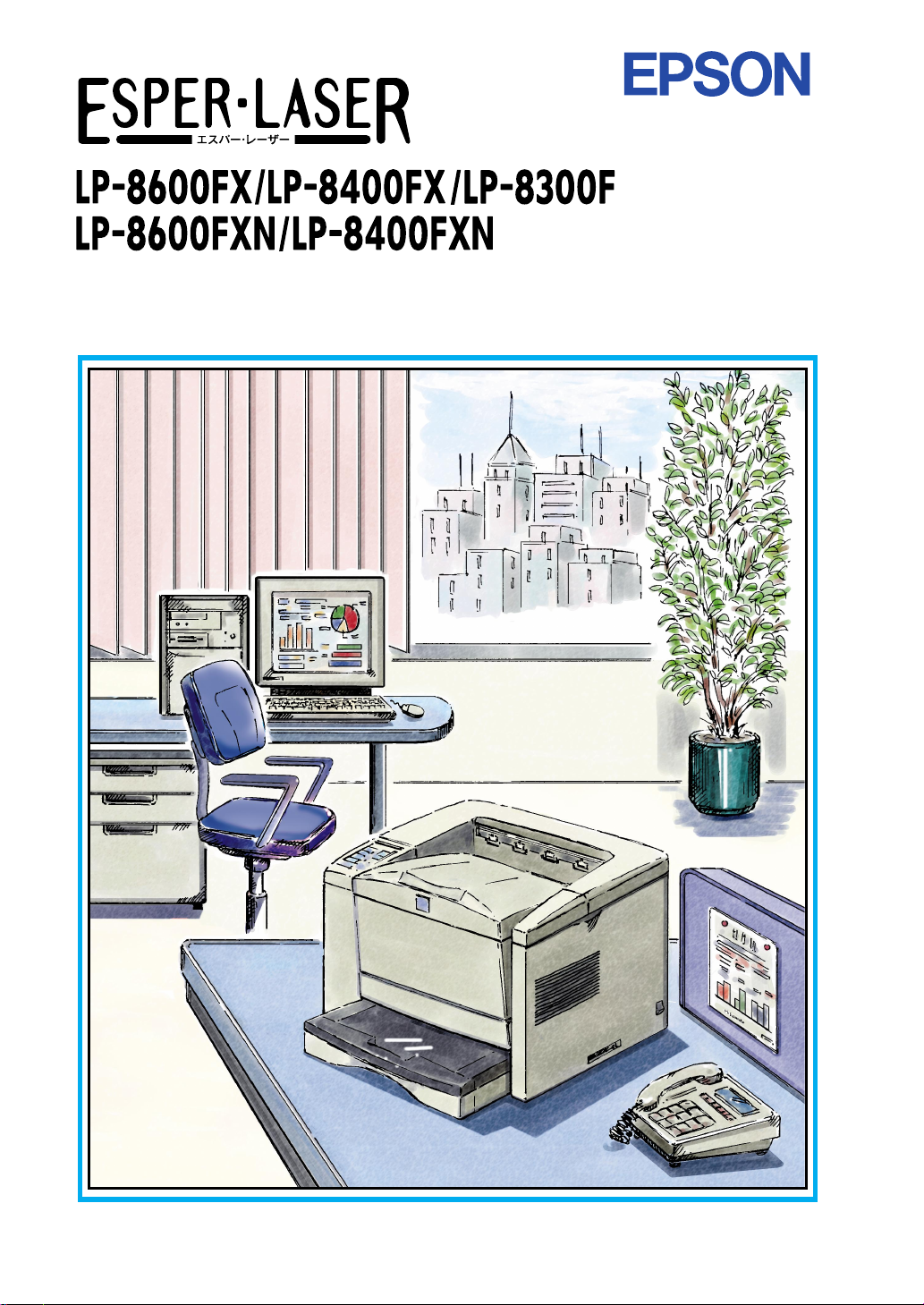
ユーザーズガイド
機能、操作方法、各種トラブルの解決方法について記載しています。
|本書は、プリンタの近くに置いてご活用ください|
Page 2
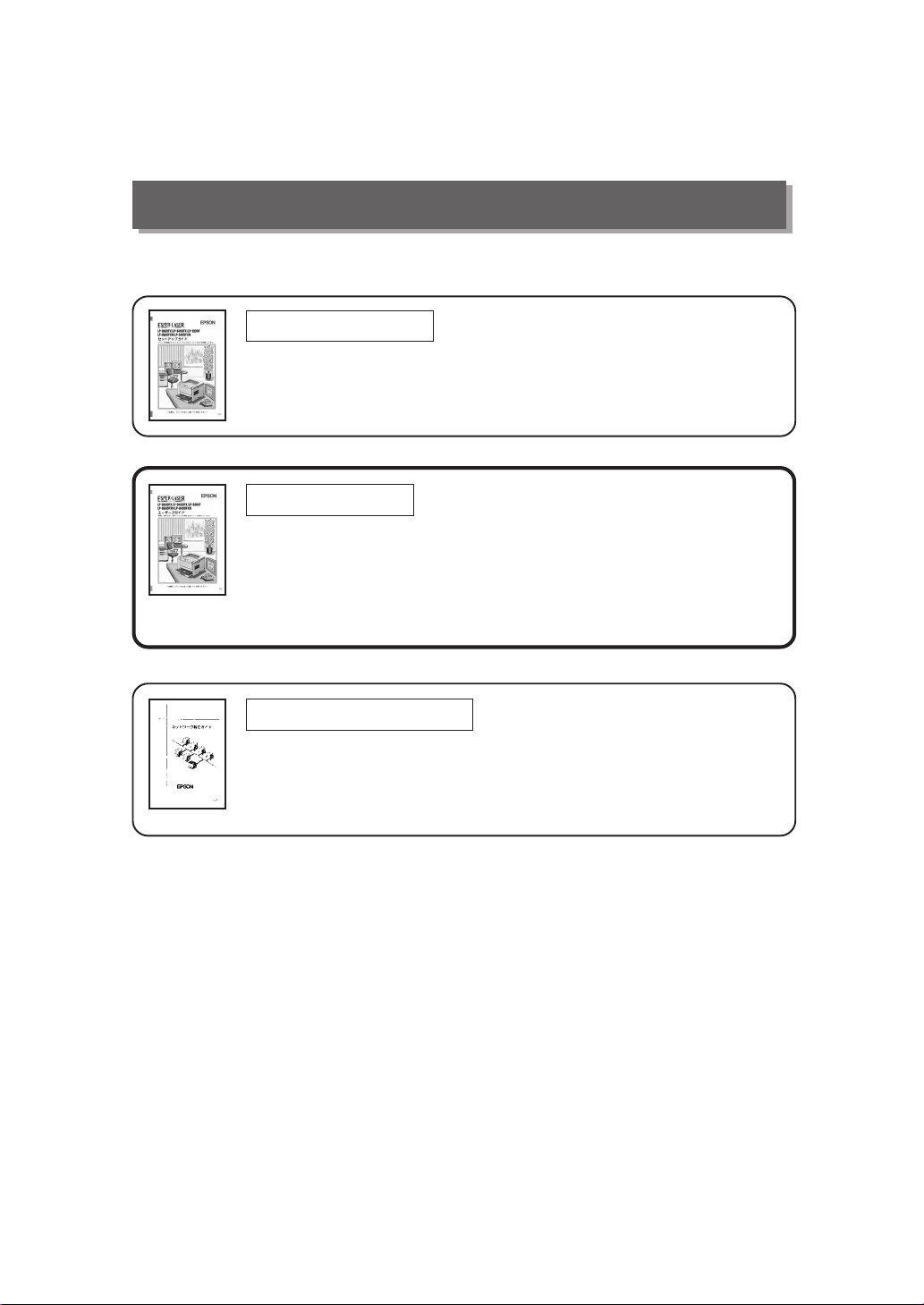
取扱説明書の種類と使い方
本製品には次の取扱説明書が付属しています。
セットアップガイド
プリンタの準備から、プリンタソフトウェアのセットアップまでの手順を
記載しています。
ユーザーズガイド
機能、操作方法など本プリンタを使用していく上で必要となる情報を詳し
く説明しています。
また、各種トラブルの解決方法や、お客様からのお問い合わせの多い項目
の対処方法を説明しています。
お客様の目的や必要に応じて、必要な章をお読みください。
ネットワーク設定ガイド(LP-8600FXN/LP-8400FXNのみ)
プリンタをネットワーク上に接続して使用する際に必要な情報を詳しく説
明しています。
システム管理者の方が、ご利用の環境に応じて必要な章をご覧になり、
セットアップを行ってください。
Page 3
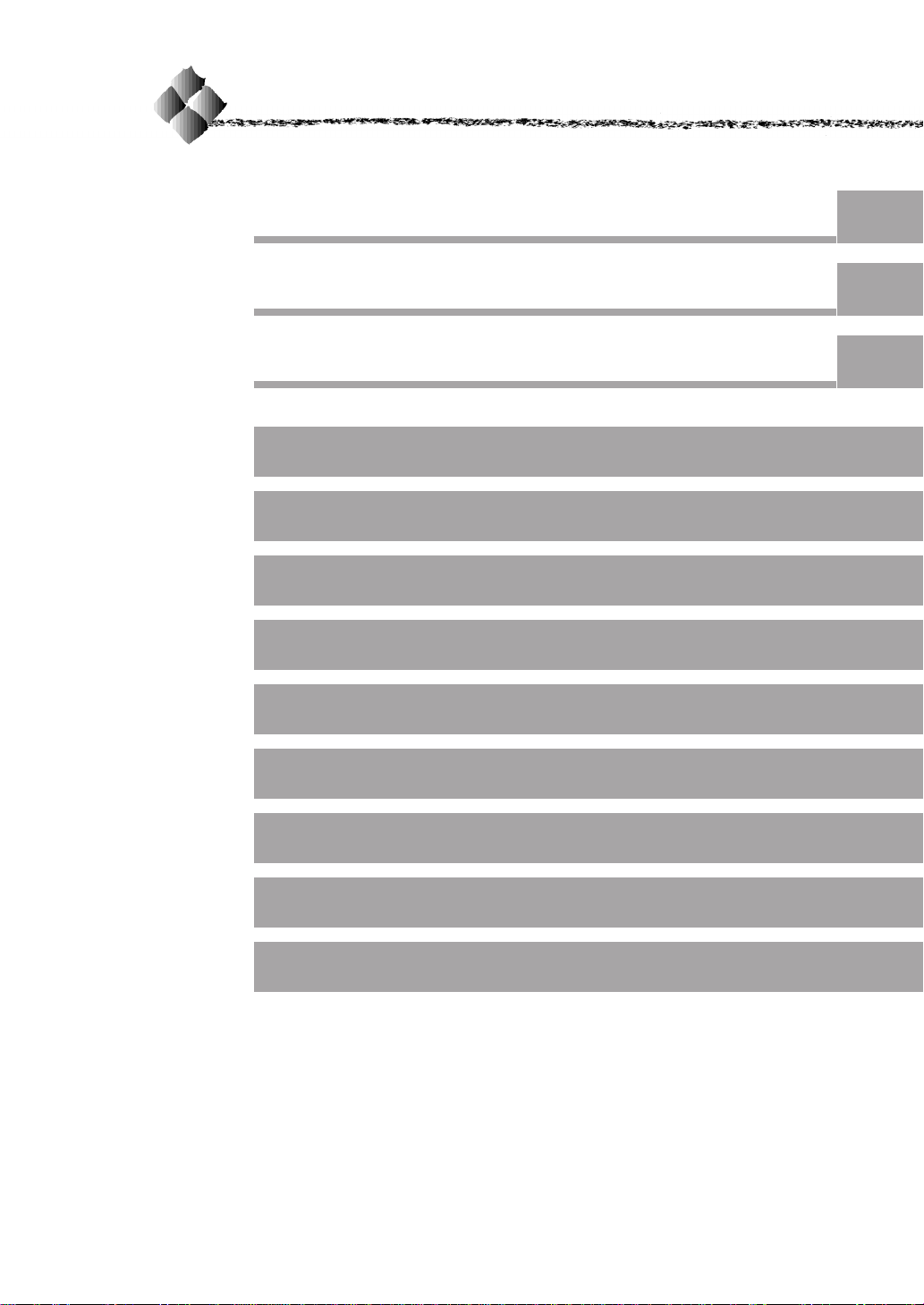
本書の構成
詳しいもくじは次のページにあります。
Windows をお使いの方のみお読みください。
Macintoshをお使いの方のみお読みください。
DOSをお使いの方のみお読みください。
用紙について
Windowsからの印刷
Macintoshからの印刷
DOS からの印刷
操作パネルでの設定
Win
Mac
DOS
オプションと消耗品について
メンテナンスの仕方
困ったときは
付録
4011691
本書の構成
(1)
Page 4
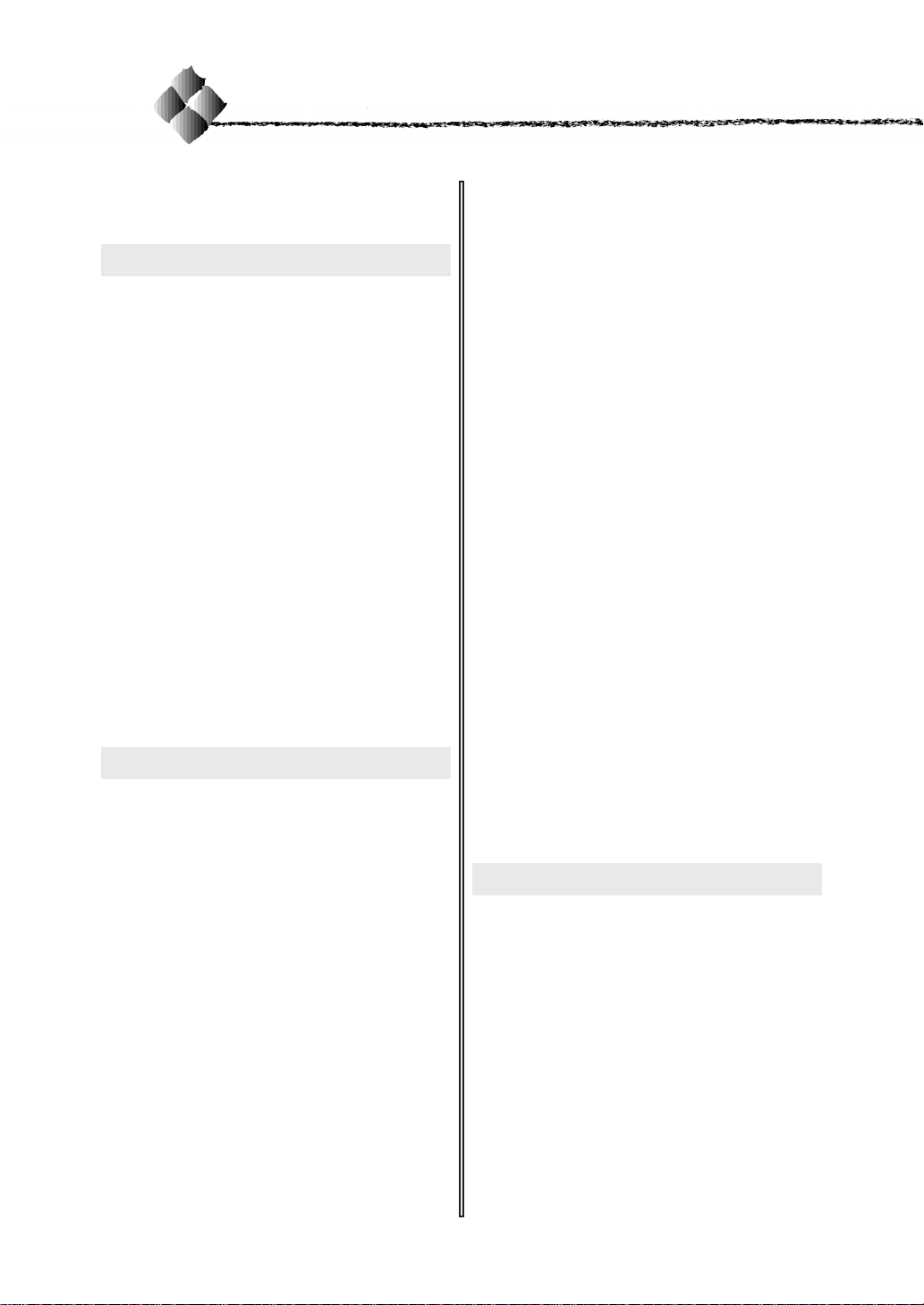
もくじ
本書の構成 ........................... (1)
本書中のマーク、表記について .. (5)
1 用紙について
用紙について .......................... 2
印刷できる用紙の種類 ......................... 2
印刷できない用紙 ................................ 3
印刷できる領域 .................................... 4
用紙と給紙装置の関係 ......................... 4
給紙装置の優先順位 ............................. 5
用紙の保管 ........................................... 5
用紙のセット .......................... 6
用紙カセットへの用紙のセット ........... 6
用紙トレイへの用紙のセット ............ 10
特殊紙への印刷 ..................... 13
ハガキへの印刷 .................................. 13
封筒への印刷...................................... 15
厚紙/レターヘッドへの印刷 ............... 16
ラベル紙への印刷 .............................. 17
OHPシートへの印刷 .......................... 18
長尺紙への印刷 .................................. 19
不定形紙への印刷 .............................. 20
給紙タイプ(用紙種類)選択機能 ..
2 Windowsからの印刷
印刷までの流れ ..................... 24
印刷の手順 ........................... 25
Windows95/98/NT4.0での印刷手順 ... 25
Windows3.1/NT3.51での印刷手順 ..... 27
プリンタドライバの設定.......... 29
印刷の基本設定 ..................... 31
[基本設定]ダイアログ ....................... 31
[詳細設定]ダイアログ ....................... 35
レイアウトの設定 .................. 37
[レイアウト]ダイアログ.................... 37
スタンプマークを印刷するには ......... 39
フォームオーバーレイ印刷....... 42
[オーバーレイ]ダイアログ ................ 42
給紙装置の用紙設定
(WindowsNT3.51/NT4.0 )..... 44
[プリンタ設定]ダイアログ ................ 44
プリンタの環境設定 ............... 45
21
[環境設定]ダイアログ ....................... 45
[実装オプション設定]ダイアログ ..... 47
[拡張設定]ダイアログ ....................... 48
TrueTypeフォントを
プリンタフォントに置き換える ......... 51
ユーティリティの起動............. 52
[ユーティリティ]ダイアログ ............ 52
EPSONプリンタウィンドウ!3 .. 53
EPSONプリンタウィンドウ!3とは .... 53
プリンタの状態を確かめるには ......... 54
対処が必要な場合は ........................... 56
モニタの設定...................................... 57
印刷の中止方法 ..................... 59
プリンタを共有するには
(Windows95/98/NT4.0)....... 61
Windows95/98の場合......................... 62
WindowsNT4.0の場合 ........................ 65
プリンタ接続先の設定............. 66
Windows95/98の場合......................... 66
Windows3.1の場合 ............................. 70
プリンタソフトウェアの削除 .... 72
EPSONバーコードフォント ..... 75
バーコードフォントについて ............ 75
注意事項 ............................................. 76
システム条件...................................... 77
バーコードフォントのインストール.. 78
バーコードの作成 .............................. 79
各バーコードについて ....................... 81
3 Macintoshからの印刷
印刷までの流れ ..................... 90
印刷の手順 ........................... 91
用紙設定の手順 .................................. 91
印刷の手順 ......................................... 92
用紙の設定 ........................... 93
[用紙設定]ダイアログ ....................... 93
フォント設定の手順 ........................... 95
カスタム用紙の設定/変更................... 97
印刷の設定 ........................... 98
[プリント]ダイアログ ....................... 98
[詳細設定]ダイアログ ..................... 102
[レイアウト]ダイアログ.................. 107
EPSONプリンタウィンドウ!3..
110
(2)
もくじ
Page 5
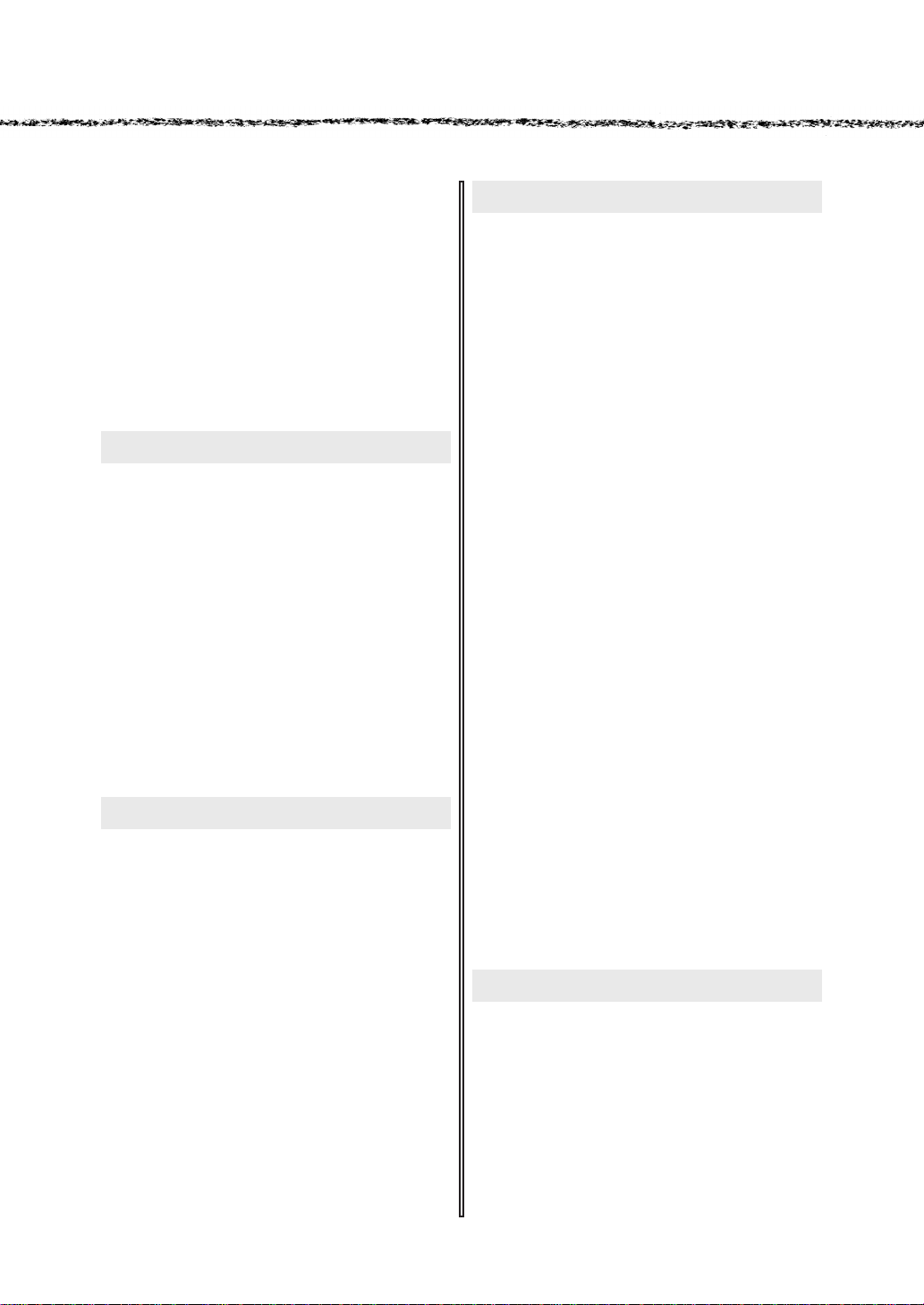
EPSONプリンタウィンドウ!3とは .. 110
プリンタの状態を確かめるには ....... 111
[プリンタ詳細]ウィンドウ .............. 112
対処が必要な場合は ......................... 113
[環境設定]ウィンドウ ..................... 114
EPSONプリントモニタ!3...... 115
バックグラウンドプリントを行うには ..
印刷状況を表示する ......................... 116
印刷の中止方法 ................... 117
プリンタドライバの削除........ 118
4 DOSからの印刷
DOSアプリケーションソフトでの
プリンタ設定 ...................... 122
海外版アプリケーションソフトを
使用する場合.................................... 122
国内版アプリケーションソフトを
使用する場合.................................... 123
DOSアプリケーションソフトでの
印刷実行の流れ ................................ 124
EPSONRemote!
(DOS/NetWare)................. 125
テキストファイルの確認方法 .......... 125
DOS版またはNetWare版
EPSONRemote! .............................. 125
5 操作パネルでの設定
操作パネルについて ............. 128
ランプ/ディスプレイ ........................ 128
スイッチ ........................................... 128
操作パネルでの設定方法........ 129
操作パネルでの設定について .......... 129
パネル設定モードの種類.................. 130
ワンタッチ設定モード1での設定方法..
ワンタッチ設定モード2での設定方法..
階層設定モードでの設定方法 .......... 134
設定項目の説明 ................... 136
節電の設定方法 ................... 156
ステータスシートの印刷........ 157
16進ダンプ印刷 .................. 158
リセットとリセットオール..... 159
リセット ........................................... 159
リセットオール ................................ 160
115
130
132
6 オプションと消耗品について
オプションと消耗品の紹介..... 162
パラレルインターフェイスケーブル ..
シリアルインターフェイスケーブル
(LP-8300F除く)............................... 163
Ethernet接続ケーブル
(LP-8600FXN/8400FXN)................. 163
インターフェイスカード
(LP-8600FX/8400FX/8300F)........... 164
EPSONLink3(LP-8300Fを除く)..... 164
用紙カセットユニット ..................... 165
EP-GLモジュール ............................ 166
増設メモリ ....................................... 166
フォントROMモジュール ................ 167
フォームオーバーレイ
ユーティリティソフト ..................... 167
フォームオーバーレイROMモジュール ..
リファレンスマニュアル.................. 168
ETカートリッジ ............................... 169
専用キャビネット ............................ 169
通信販売のご案内 ................ 170
お申し込み方法 ................................ 170
お届け方法 ....................................... 170
お支払い方法.................................... 170
料金システム.................................... 170
増設メモリ/ROMモジュールの
取り付け ............................ 171
インターフェイスカードの
取り付け ............................ 178
オプション装着時の設定........ 180
Windows95/98/NT4.0での設定 ........ 180
Windows3.1/NT3.51での設定 .......... 183
7 メンテナンスの仕方
ETカートリッジの交換 .......... 186
ETカートリッジの交換時期 ............. 186
ETカートリッジ交換の注意 ............. 186
使用済みの消耗品の
お取り扱いについて ......................... 187
ETカートリッジの交換方法 ............. 188
印刷濃度の調整 ................................ 192
プリンタの清掃 ................... 193
用紙トレイ給紙ローラのクリーニング..
もくじ
162
168
193
(3)
Page 6
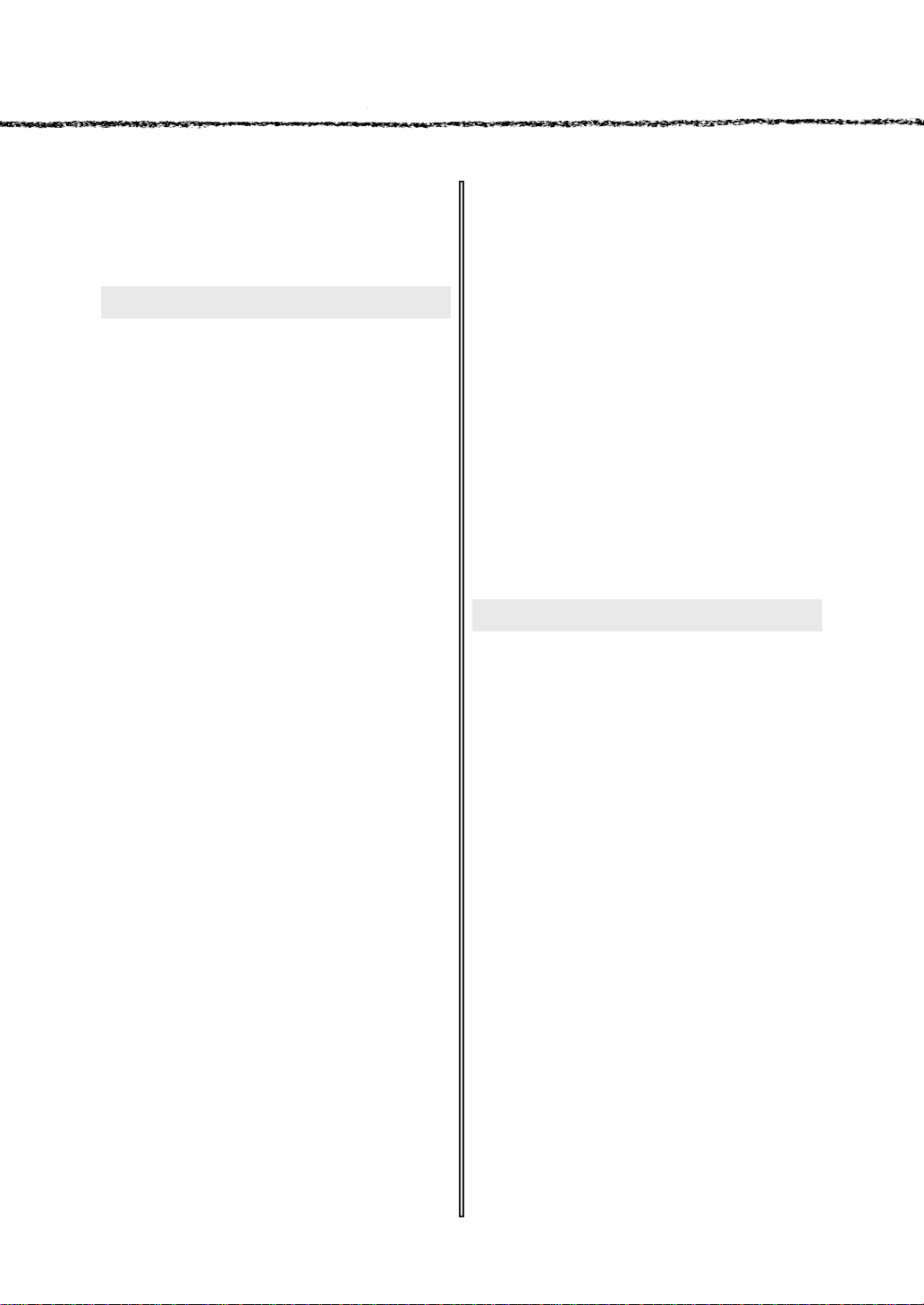
(4)
プリンタの運搬 ................... 198
近くへ移動するときは ..................... 198
遠くへ運搬するときは ..................... 198
輸送上の注意.................................... 199
8 困ったときは
故障かな?と思ったら ........... 202
チェック項目.................................... 202
どうしても解決しないときは .......... 203
電源が入らない ................... 204
プリンタの電源が入らない .............. 204
印刷しない ......................... 205
印刷しない(Windows)......... 208
「LPT1に書き込みができませんでした」
エラーが発生する ............................ 209
印刷しない(Macintosh)....... 210
セレクタにプリンタドライバ
またはプリンタが表示されない ....... 210
エラーが発生する ............................ 211
用紙に関するトラブル........... 212
用紙が詰まる/給排紙されない ......... 212
用紙カセットから給紙されない ....... 213
用紙を二重送りしてしまう .............. 214
紙詰まりエラーが解除されない ....... 214
その他の症状.................................... 214
印刷結果が画面と異なる........ 215
画面と異なるフォント/文字/
グラフィックスで印刷される .......... 215
画面と異なる位置に印刷される ....... 216
罫線が切れたり、文字の位置がずれる..
設定と異なる印刷をする.................. 217
その他の症状.................................... 217
印刷品質に関するトラブル..... 218
きれいに印刷できない ..................... 218
印刷の濃淡が思うように印刷できない..
印刷が薄い(うすくかすれる、不鮮明)..
黒点が印刷される ............................ 220
周期的に汚れがある ......................... 220
指でこするとにじむ ......................... 220
黒い部分に白点がある ..................... 220
用紙全体が黒く印刷されてしまう ... 221
黒線が印刷される ............................ 221
何も印刷されない ............................ 221
白抜けがおこる ................................ 222
もくじ
216
219
219
裏面が汚れる.................................... 222
EPSONプリンタウィンドウ!3での
トラブル(Windows )............ 223
「通信エラーが発生しました」と
表示される ....................................... 223
その他のトラブル ................ 224
印刷に時間がかかる ......................... 224
「トナーカートリッジコウカン」の
メッセージが解除されない .............. 224
プログラムリスト、ハードコピーが
とれない ........................................... 224
操作パネルのメッセージについて ..
ステータスメッセージ ..................... 225
エラーメッセージ ............................ 226
用紙が詰まったときは........... 230
給紙部で用紙が詰まったときは ....... 230
プリンタ内部で用紙が詰まったときは..
付録
フロッピーディスクを
ご希望のお客様へ ................ 234
申込手順 ........................................... 234
技術的なお問い合わせ ..................... 235
ご注意 .............................................. 235
お知らせ ........................................... 235
サービス・サポートのご案内 ... 236
エプソンFAXインフォメーション ... 236
エプソンインフォメーションセンター..
インターネット・パソコン通信サービス ..
ショールーム.................................... 236
パソコンスクール ............................ 237
保守サービスのご案内 ..................... 237
コントロールコードについて .. 239
ESC/Pageコントロールコード ........ 239
ESC/Pコントロールコード .............. 239
プリンタの仕様 ................... 240
用語集 ............................... 248
索引.................................. 252
お問い合わせ確認票 .............. 巻末
FAX注文書 .......................... 巻末
修理依頼票 .......................... 巻末
パネル設定一覧表 ................. 巻末
225
231
236
236
Page 7
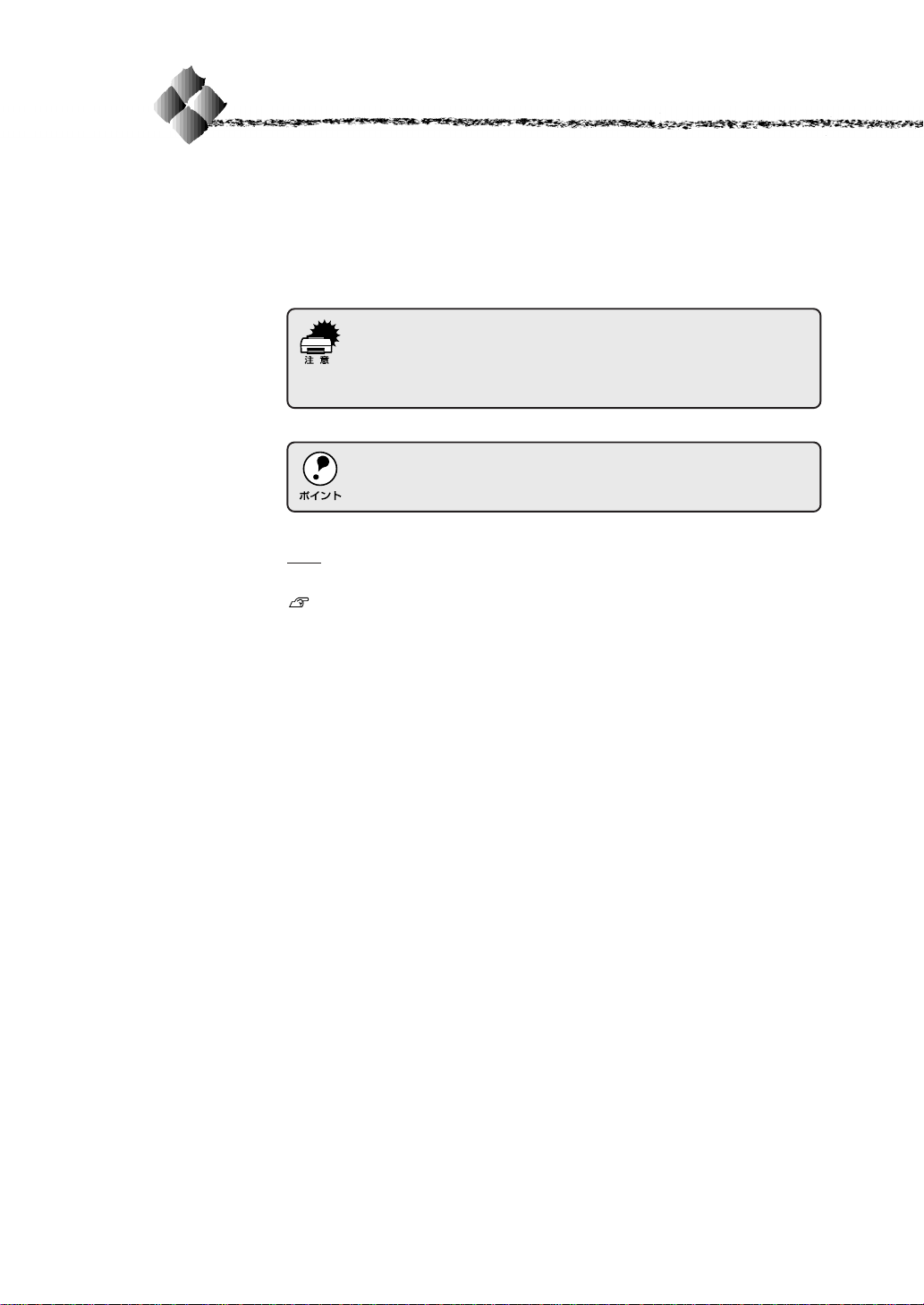
本書中のマーク、表記について
マークについて
本書中では、いくつかのマークを用いて重要な事項を記載しています。
マークが付いている記述は必ずお読みください。
それぞれのマークには次のような意味があります。
この表示を無視して誤った取り扱いをすると、プリンタ本体が損傷する
可能性が想定される内容、およびプリンタ本体、プリンタドライバや
ユーティリティが正常に動作しないと想定される内容、必ずお守りいた
だきたいこと(操作)を示しています。
補足説明や知っておいていただきたいことを記載しています。
用語*1用語の説明を、欄外に記載していることを示しています。
関連した内容の参照ページを示しています。
プリンタの機種名表記について
本書は下記プリンタ機種の共通ユーザーズガイドです。
LP-8600FX/LP-8600FXN、LP-8400FX/LP-8400FXN、LP-8300F
本書の説明の中で機種名を明記していない場合は、ご購入いただいた機種と
してお読みください。機種によってプリンタの機能やオプションが異なりま
す。異なる点については、機種名を明記しています。また、プリンタのイラ
ストおよびコンピュータのモニタに表示される画面の機種名は、LP-8600FX
を使用しています。ご購入いただいた機種に置き換えてお読みください。
ただし、LP-8600FXNはLP-8600FXに、LP-8400FXNは LP-8400FXに
ネットワークインターフェイスが標準装備された機種のため、画面上には
「LP-8600FX」または「LP-8400FX」として表示されます。
本書中のマーク、表記について
(5)
Page 8
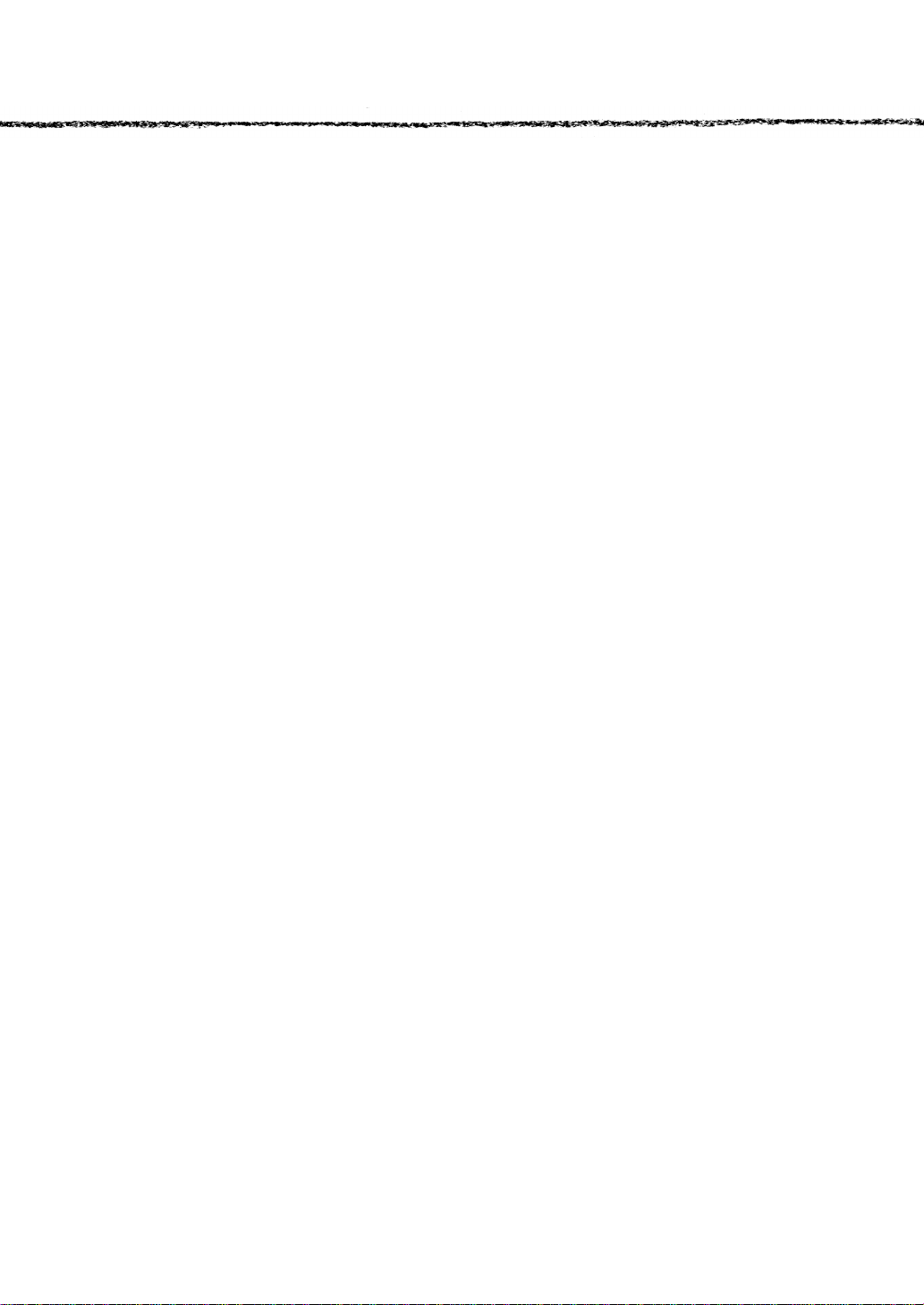
Windowsの画面について
本書に掲載するWindowsの画面は、特に指定がない限りWindows98の画面
を使用しています。
Windowsの表記について
Microsoft®Windows®OperatingSystemVersion3.1日本語版
Microsoft
Microsoft
Microsoft
Microsoft
本書中では、上記各オペレーティングシステムをそれぞれ、WindowsNT3.1、
Windows95、Windows98、WindowsNT3.51 、WindowsNT4.0と表記して
います。また、Windows95、Windows98、WindowsNT3.51、WindowsNT4.0
を総称する場合は「Windows」、複数の Windows を併記する場合は
「Windows95/98/NT4.0」のようにWindowsの表記を省略することがあり
ます。
®
Windows®95OperatingSystem日本語版
®
Windows®98OperatingSystem日本語版
®
WindowsNT®OperatingSystemVersion4.0日本語版
®
WindowsNT®OperatingSystemVersion3.51日本語版
(6)
本書中のマーク、表記について
Page 9
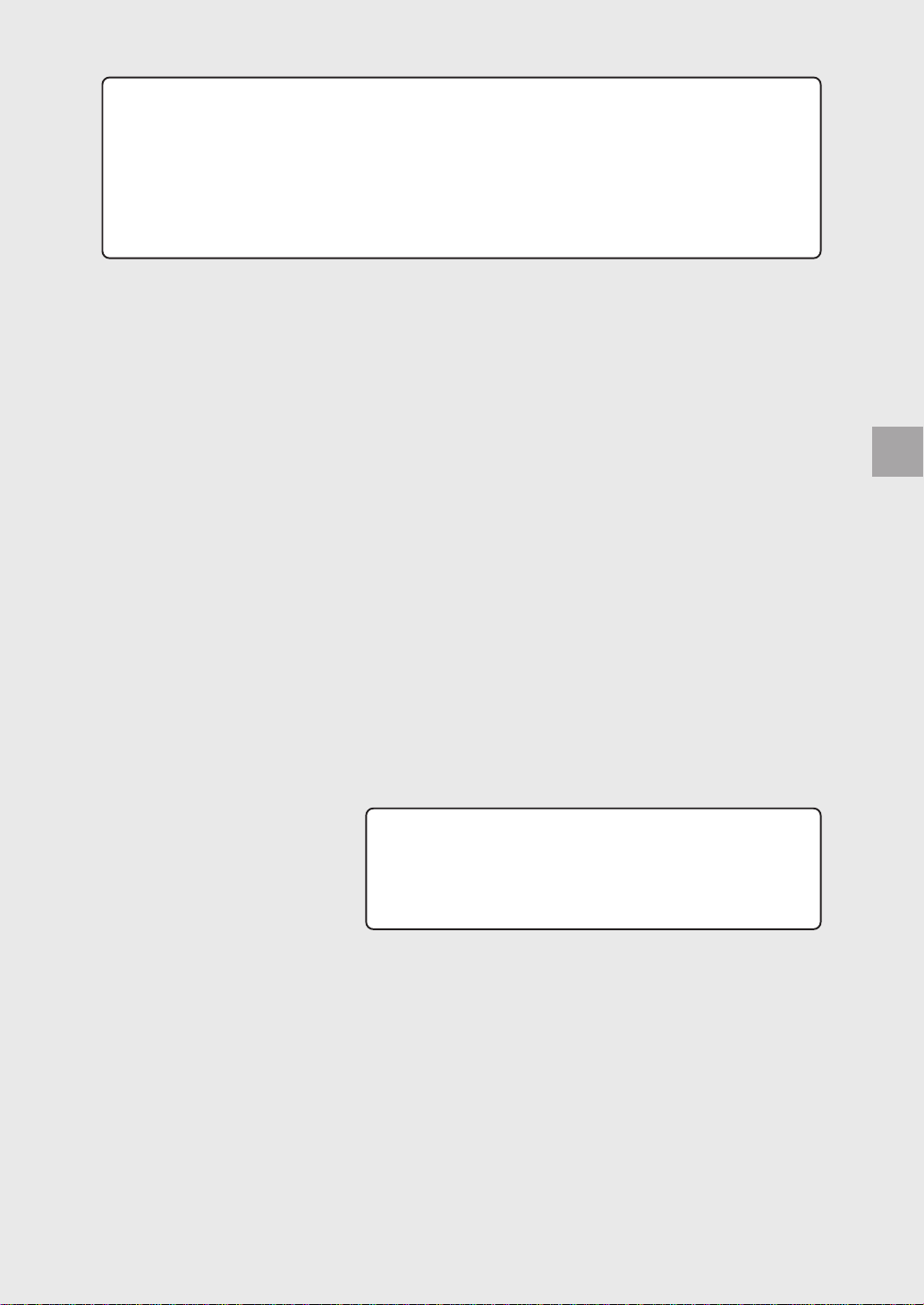
第1章
用紙について
ここでは、印刷できる用紙、用紙のセット方法、印刷する
際の諸注意などについて説明しています。
●用紙について ................................................................ 2
●用紙のセット ................................................................ 6
●特殊紙への印刷 ......................................................... 13
●給紙タイプ(用紙種類)選択機能 ........................ 21
1
Page 10
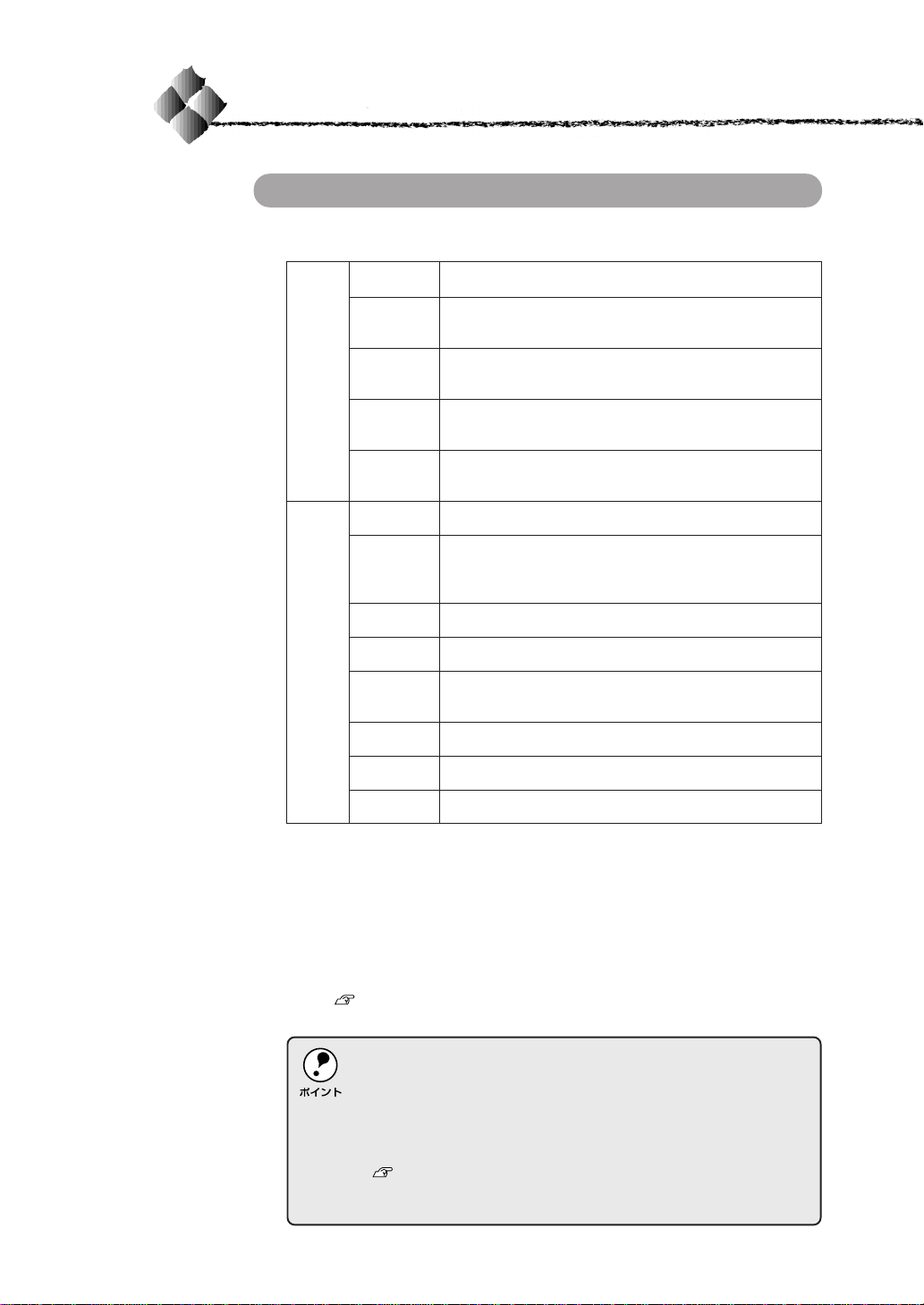
用紙について
印刷できる用紙の種類
本プリンタは、ここで紹介する用紙に印刷することができます。これ以外の
用紙は使用しないでください。
普通紙 普通紙 複写機などで使用する一般のコピー用紙や上質紙または再生紙*1です。
印刷済み
(プレプリント紙)
ボンド紙 印刷適性、耐久性に優れた、かたく締った厚目の用紙です。紙厚が
再生紙 再生紙は、一般の室温環境下で使用してください。それ以外の環境
色付き
特殊紙 官製ハガキ
*5
封筒
ラベル紙 モノクロレーザープリンタ用またはコピー機用のラベル紙で、台紙
OHPシート モノクロレーザープリンタ用またはコピー機用のOHPシートをお
レターヘッド*2上部に差出人名、会社名などが印刷されている用紙です。レーザー
不定形紙 用紙幅が90.1〜 297mm、用紙長が148〜 431.8mm、
厚紙 紙厚が90〜135g/m
長尺紙 用紙サイズ297mm ×432mm〜900mm、紙厚60 〜135g/m
*1 :再生紙は、一般の室温環境下以外でご使用になると、印刷品質が低下したり、紙詰まり
などの不具合が発生することがありますのでご注意ください。また、再生紙の使用にお
いて給紙不良や紙詰まりが発生しやすい場合は、用紙を裏返して使用することにより症
状が改善されることがあります。
*2 :定着器の温度(約180˚C)によってインクなどが変質・変色する用紙は使用しないでく
ださい。
*3 :厚紙の用紙厚は 90g/m
*4 :絵入りのハガキなどを給紙すると、絵柄裏移り防止用の粉が給紙ローラに付着し給紙で
*5 :封にのりの付いた封筒は使用しないでください。
2
135g/m
」という記載をしています。
きなくなる場合がありますので、ご注意ください。
本書「用紙トレイ給紙ローラのクリーニング」193 ページ
紙厚は60 〜 90g/m2の範囲内のものをお使いください。
*2
罫線や会社のロゴなどが印刷された紙です。レーザープリンタやイ
ンクジェットプリンタで一度印刷した用紙をプレプリント紙として
使用することはできません。
2*3
90〜135g/m
に設定してください。
でご使用になると印刷品質が低下したり、紙詰まりが発生すること
があります。
*2
色上質紙など用紙全体が染められている用紙です。カラーレーザー
プリンタやインクジェットプリンタで印刷された用紙や表面にコー
ティングされている用紙は使用しないでください。
*4
通常の官製ハガキが使用可能です。
往復ハガキの場合は、中央に折り目のないものをお使いください。
使用できる定形サイズの封筒はMonarch、Commercial-10、DL、
C5 です。これ以外のサイズの洋形封筒に印刷するときは、ユー
ザー定義サイズを設定してください。紙厚が60 〜 105g/m
のをご使用ください。(和封筒はご使用いただけません)
全体がラベルで覆われているものをお使いください。
使いください。
プリンタやインクジェットプリンタで印刷された紙は使用しないで
ください。
紙厚が60 〜 135g/m2の範囲内のものをお使いください。
いください。
範囲内のものをお使いください。
2
を超えて135g/m2以下のものを指しますが、本書では「90 〜
のものを使用する場合は、印刷時に紙種を[厚紙]
2*3
の範囲内の用紙(ケント紙を含む)をお使
2
のも
2
の
2
• 紙の種類によっては特に印刷面の指定がない場合でも、印刷する面に
よって排紙後の用紙の状態に差が出ることがあります。
用紙がカールなどしてきれいに排紙されない場合は印刷面を替えて用
紙をセットしてください。
• 特殊紙への印刷の際は、用紙別にご注意いただく事項が異なりますの
で以下のページを参照ください。
本書「特殊紙への印刷」13ページ
• 用紙を大量に購入する場合は、必ず事前に試し印刷をして印刷の状態
をご確認ください。
用紙について
Page 11
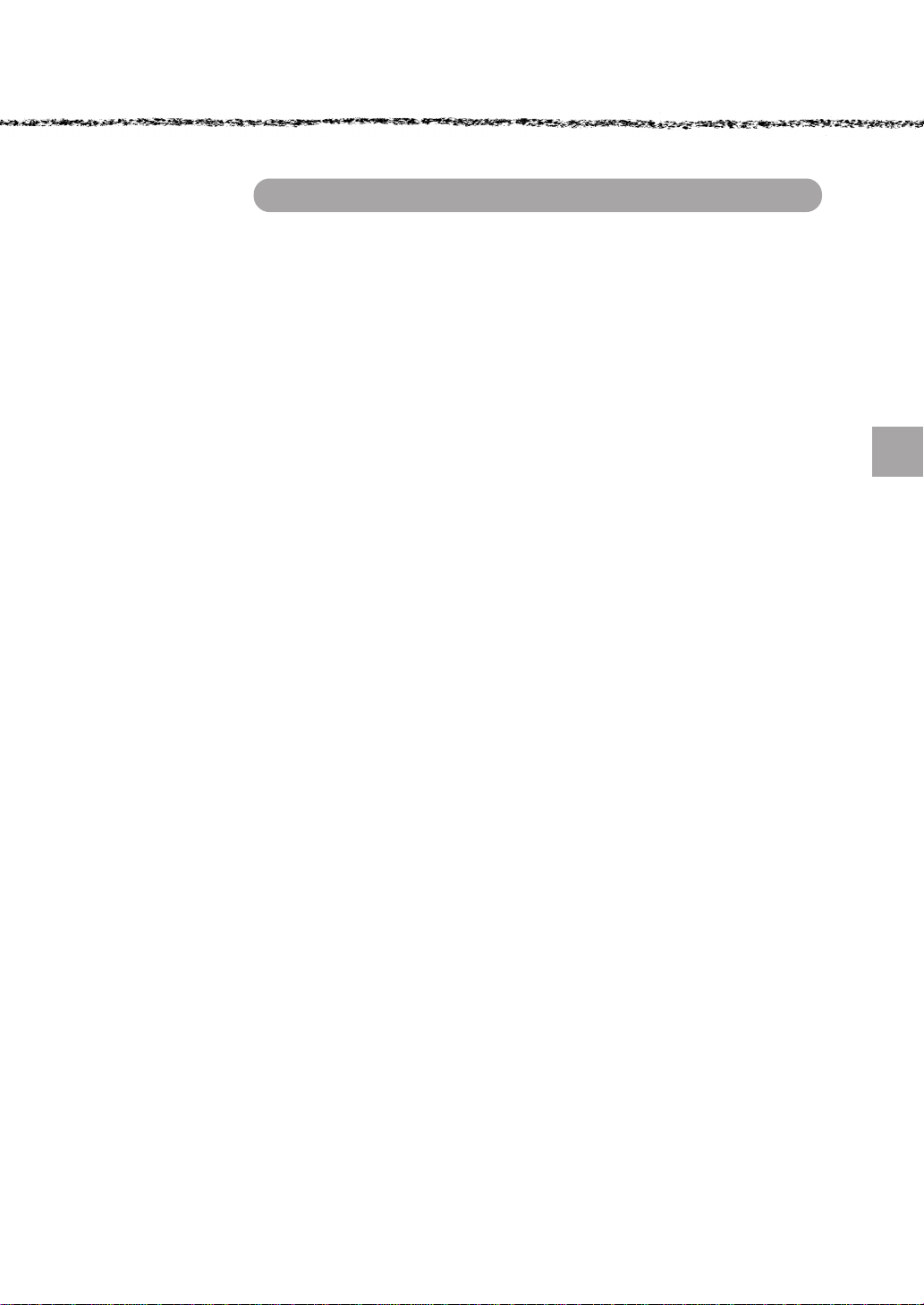
印刷できない用紙
プリンタの故障(給紙ローラ、感光体、定着器)の原因とな
る用紙
• インクジェットプリンタ用特殊用紙(スーパーファイン紙、光沢紙、光沢
フィルムなど)
• アイロンプリント用紙
• 熱転写プリンタ、インクジェットプリンタで印刷した後の用紙
• モノクロレーザープリンタやカラーレーザープリンタ、複写機で印刷した
後の用紙
• カラーレーザープリンタやカラー複写機専用 OHP シート
• 一度印刷した後の裏紙
• カーボン紙、ノンカーボン紙、感熱紙、感圧紙、酸性紙
• 糊、ホチキス、クリップなどが付いた用紙
• 表面に特殊コートが施された用紙、表面加工されたカラー用紙
• バインダ用の穴が開いている用紙
給紙不良、紙詰まりを起こしやすい用紙
• 薄すぎる用紙、厚すぎる用紙
• 濡れている(湿っている)用紙
• 表面が平滑すぎる(ツルツル、スベスベしすぎる)用紙、粗すぎる用紙
• 表と裏で粗さが大きく異なる用紙
• 折り目、カール、破れのある用紙
• 形状が不規則な用紙、裁断角度が直角でない用紙
• ミシン目のある用紙
• 簡単にはがれてしまうラベル紙
定着器の熱(約180°C)によって変質、変色する用紙
• 表面に特殊コート(またはプレプリント)が施された用紙
• アイロンプリント紙
用紙について
3
Page 12
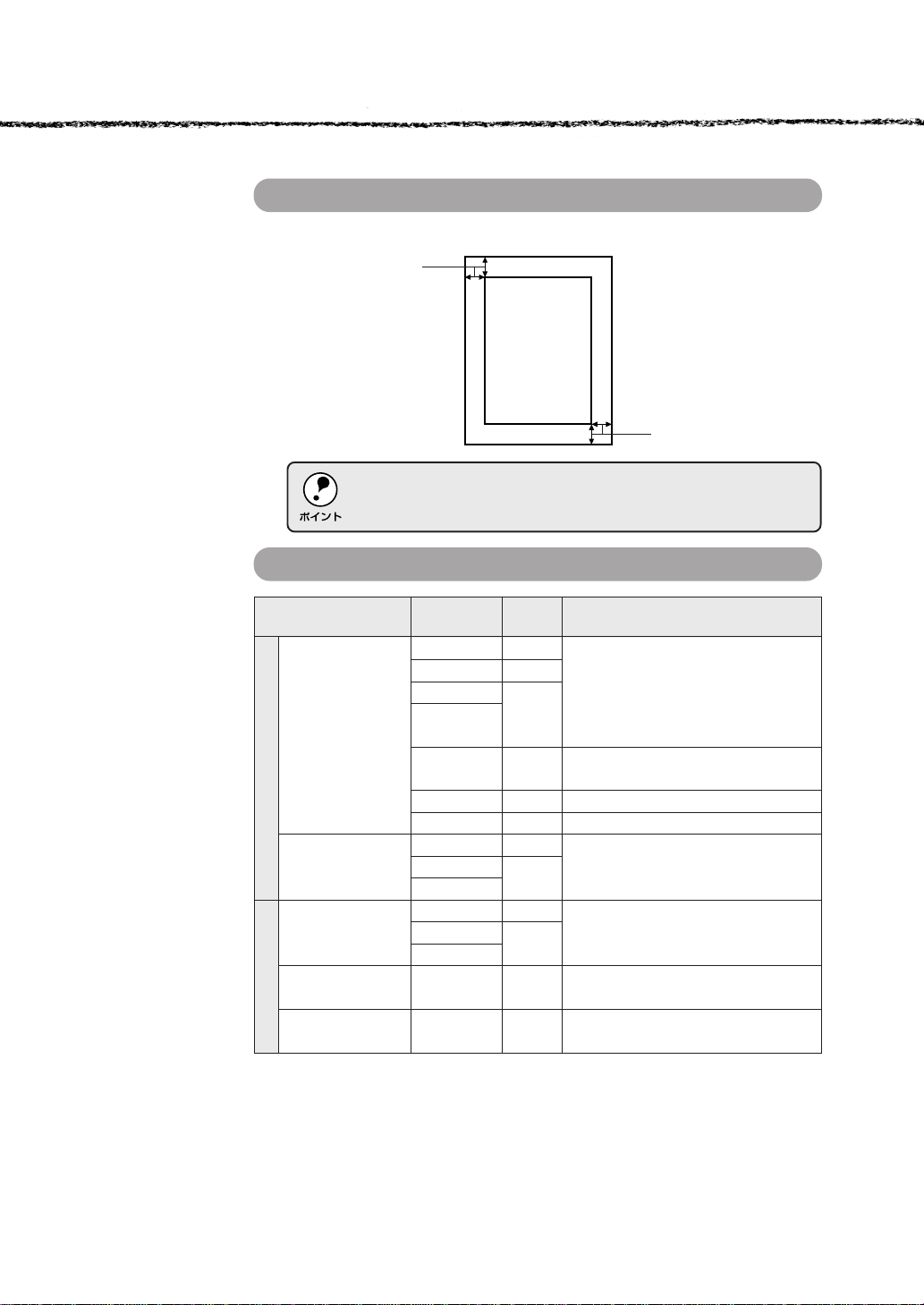
印刷できる領域
用紙の各端面から5mmを除く領域に印刷できます。
5mm
アプリケーションソフトによっては、印刷可能領域が上記より小さくな
る場合があります。
用紙と給紙装置の関係
5mm
4
用紙について
給紙装置 使用できる 容量 用紙サイズ
用紙トレイ
標
準
用紙カセット 普通紙 250枚*2A3、A4、A5、B4、B5、
ユニバーサル 普通紙 250枚*2A3、A4、A5、B4、B5、
カセットユニット ラベル紙 20枚 Letter(LT)、Legal(LGL)
オ
(LPUC1) OHPシート
プ
大容量カセット 普通紙 500枚
シ
ョ
ユニット(LPDC6)
ン
ユニバーサルショート 普通紙 250 枚*2A4、A5、B5、Letter(LT)
カセット*6(LPSC1)
*1 :用紙トレイにセットできる用紙の高さは 16mm 以下です。
*2 :64g/m
*3 :135g/m
*4 :トレイ紙サイズスイッチでは[LG14]に設定します。
*5 :定形サイズ以外の洋形封筒を使用する場合はユーザー定義サイズで使用する封筒のサイズを設
定して使用してください。なお、和封筒は使用できません。
*6 :標準の用紙カセットまたはオプション(LPUC1/LPDC6)の用紙カセットと差し替えて使用し
ます。
*1
2
の場合です。
2
の場合です。
用紙 ()内は、操作パネルの液晶表示上での表記です。
普通紙 200枚*2A3、A4、A5、B4、B5、Letter(LT)、
厚紙/レターヘッド 10枚*3Half-Letter(HLT)、Executive(EXE)、
ラベル紙 75枚 Legal(LGL)*4、GovernmentLegal(GLG)、
OHPシート GovernmentLetter(GLT)、Ledger(B)、
*5
封筒
長尺紙 1枚 297mm×432mm 〜 900mm
官製ハガキ 75枚
ラベル紙 20枚 Letter(LT)、Legal(LGL)
OHPシート
10枚 Monarch(MON)、Commercial-10(C10)、
F4、不定形紙
DL、C5
100mm×148mm(往復はがき200mm×148mm)
*2
A4
Page 13
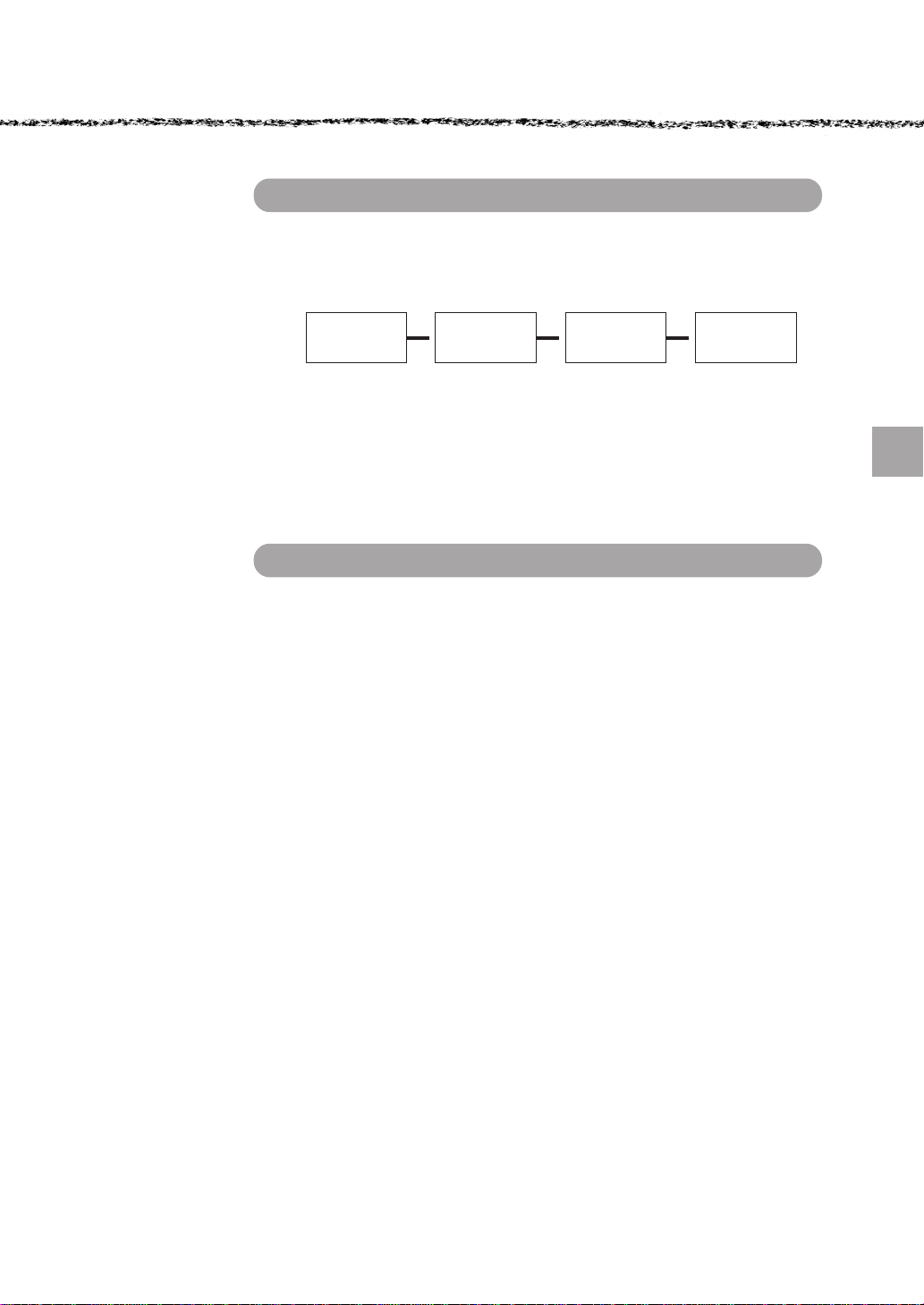
給紙装置の優先順位
プリンタドライバやパネルの設定で給紙装置を[自動]に設定すると、プリ
ンタはドライバで設定された用紙サイズおよび用紙タイプが一致する用紙が
セットされている給紙装置を次の順序で検索し、給紙します。
用紙カセット1
(標準)
▲
用紙カセット2
(オプション)
▲
用紙カセット3
(オプション)
LP-8600FX(N)のみ
▲
用紙トレイ
(標準)
すべての給紙装置に印刷するデータの用紙サイズの用紙をセットすれば標準
で450枚(用紙カセット1+用紙トレイ)、オプションの給紙装置を装着し
て以下の枚数が連続給紙できます。
LP-8600FX(N) :最大1200枚(オプションの用紙カセット2段使用)
LP-8400FX(N)/8300F:最大950枚(オプションの用紙カセット1段使用)
用紙の保管
用紙は以下の点に注意して保管してください。
• 直射日光を避けて保管してください。
• 湿気の少ない場所に保管してください。
• 用紙を濡らさないでください。
• 用紙を立てたり、斜めにしないで、水平な状態で保管してください。
• ほこりがつかないよう、包装紙などに包んで保管してください。
用紙について
5
Page 14
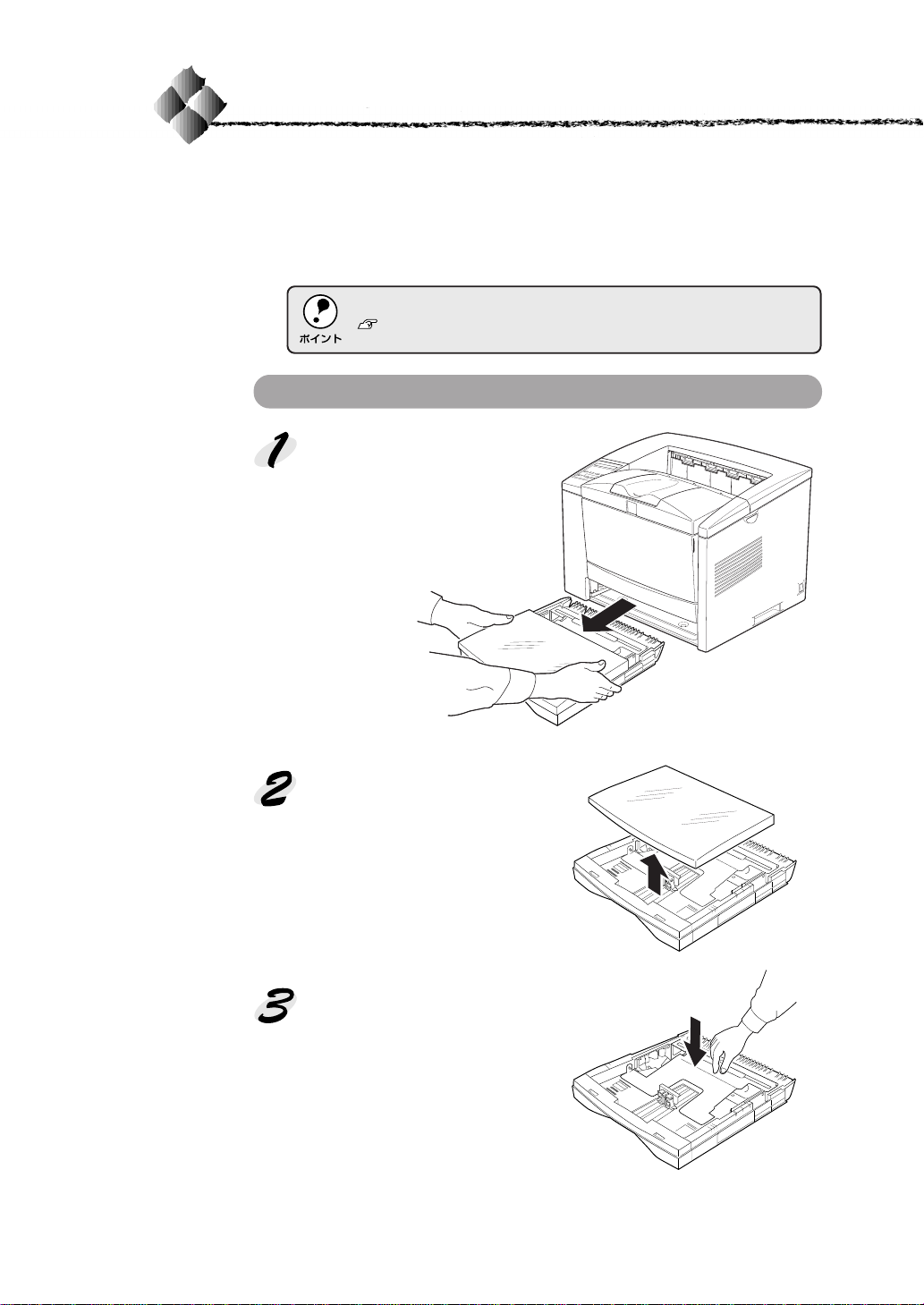
用紙のセット
本プリンタは標準で2つの給紙装置(用紙カセットと用紙トレイ)があります。
ここでは、それぞれの給紙装置への用紙のセット方法について説明します。
オプションの用紙カセットへの用紙のセット方法は、オプションの取扱説明
書を参照してください。
印刷できる用紙についての詳細は、以下のページを参照してください。
本書「用紙について」2ページ
用紙カセットへの用紙のセット
プリンタから用紙カセットを引
き抜きます。
6
用紙カセットのカバーを取り外
します。
用紙カセット内部の金属板をカ
チッと音がして固定されるまで
押し下げます。
用紙について
Page 15
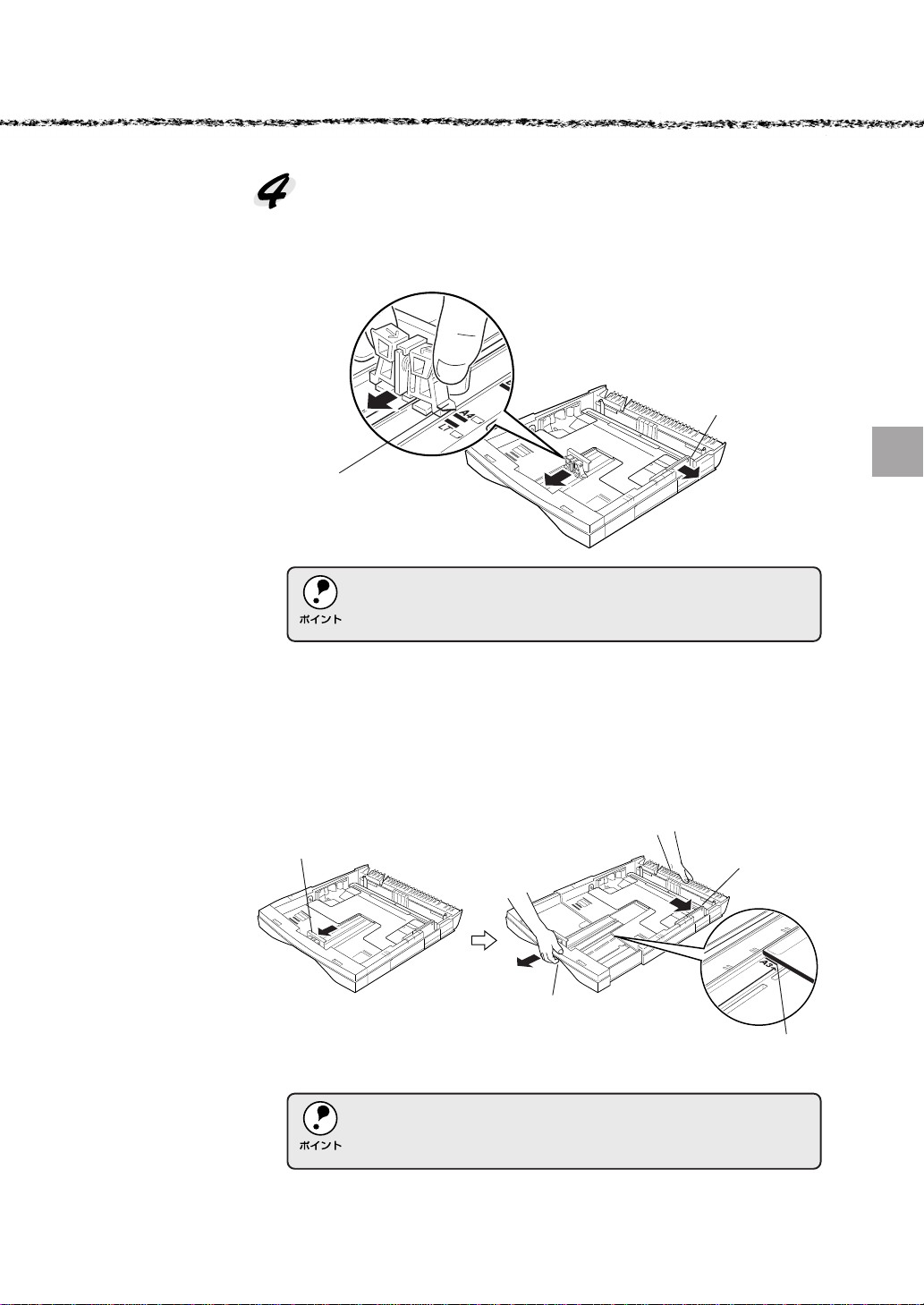
用紙ガイド、ガイドクリップをずらします。
A5、B5、A4、Letter(LT)サイズの用紙:
①ガイドクリップを指でつまんでセットする用紙サイズに合わせます。
②用紙ガイドを外側にずらします。
②用紙ガイドを
外側にずらします
①ガイドクリップを
セットする用紙
サイズに合わせます
ガイドクリップは必ずセットする用紙サイズに合わせてください。
セット位置がずれていると用紙サイズを正しく検知できない場合があり
ます。
B4、A3、Legal(LGL)サイズの用紙:
①ガイドクリップを指でつまみ、外側いっぱいにずらします。
②用紙カセット伸縮部を引き出し、セットする用紙サイズに合わせます。
③用紙ガイドを外側にずらします。
①ガイドクリップを
外側いっぱいに
ずらします
③外側にずらします
②引き出します
この位置に用紙サイズの
表示を合わせます
大きなサイズの用紙がセットできるようにガイドクリップは必ず外側
いっぱいまでずらしてください。また、伸縮部を引き出す際、セットす
る用紙サイズの表示をイラストの位置に必ず合わせてください。
用紙について
7
Page 16
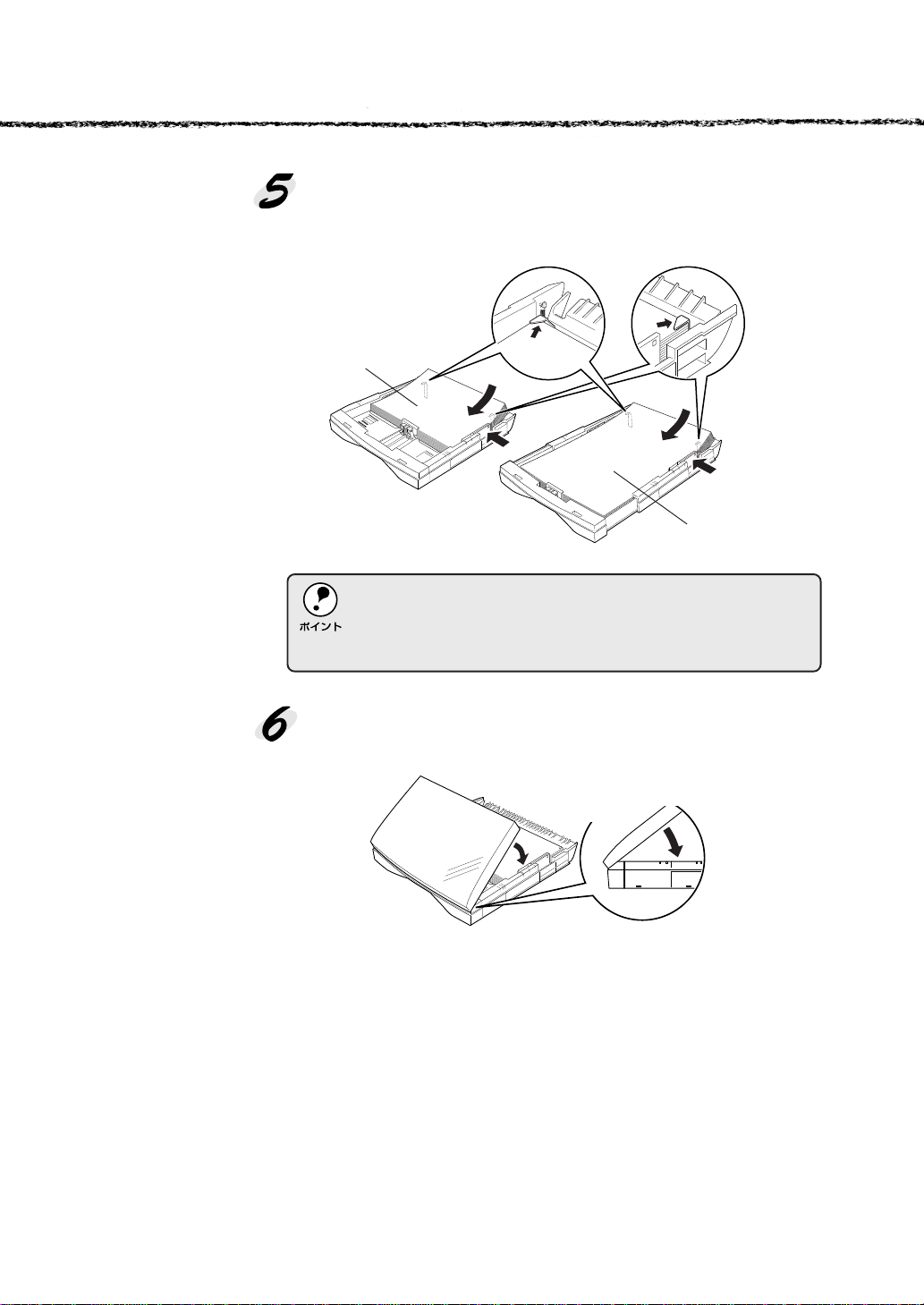
用紙をセットし、用紙ガイドを用紙の側面に合わせます。
A5、B5、A4、Letterサイズの用紙 : 用紙は横方向にセットします。
B4、A3、Legal サイズの用紙 : 用紙は縦方向にセットします。
横方向にセットします
①
①
②
②
縦方向にセットします
どちらの場合も、用紙の四隅をそろえ、印刷する面を上に向けて、用紙
カセット内の左右のツメの下に差し込むようにしてセットします。用紙
は最大250枚(普通紙64g/m2)までセットできます。最大枚数を超えて
用紙をセットすると、正常に給紙できない場合があります。
用紙カセットにカバーを取り付けます。
用紙カセットの側面にカバーをぴったり合わせてカバーをかぶせます。
ぴったり合わせてから
かぶせます
8
用紙について
Page 17
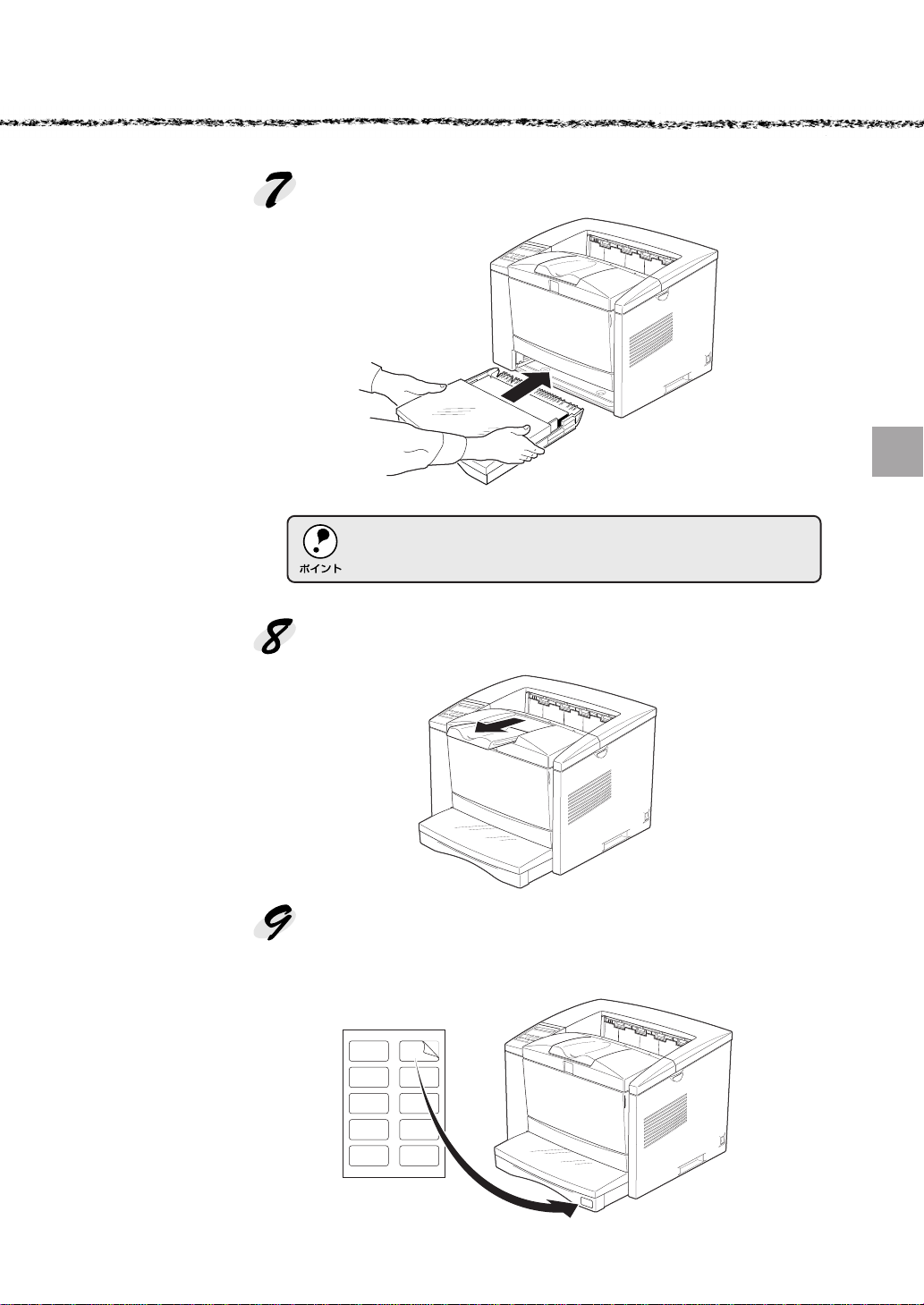
用紙カセットをプリンタに差し込みます。
カバーは必ず取り付けてプリンタにセットしてください。プリンタが誤
動作または用紙カセットが認識されない場合があります。
B4以上のサイズの用紙に印刷する場合は、排紙用延長トレイを引き出し
ます。
用紙サイズ表示ラベルをカセット前面に貼り付けます。
本機には、用紙サイズシールが同梱されています。セットした用紙サイ
ズのシールを用紙カセットやトレイに貼ってご利用ください。
用紙について
9
Page 18

用紙トレイへの用紙のセット
用紙トレイを開きます。
用紙ガイドを外側にずらします。
10
用紙ガイドには、用紙の枚数の目安となるシールが貼ってあります。
シールの目盛りの上限を越えないように用紙をセットしてください。
最大200枚(普通紙64g/m2)セットできます。
用紙について
Page 19
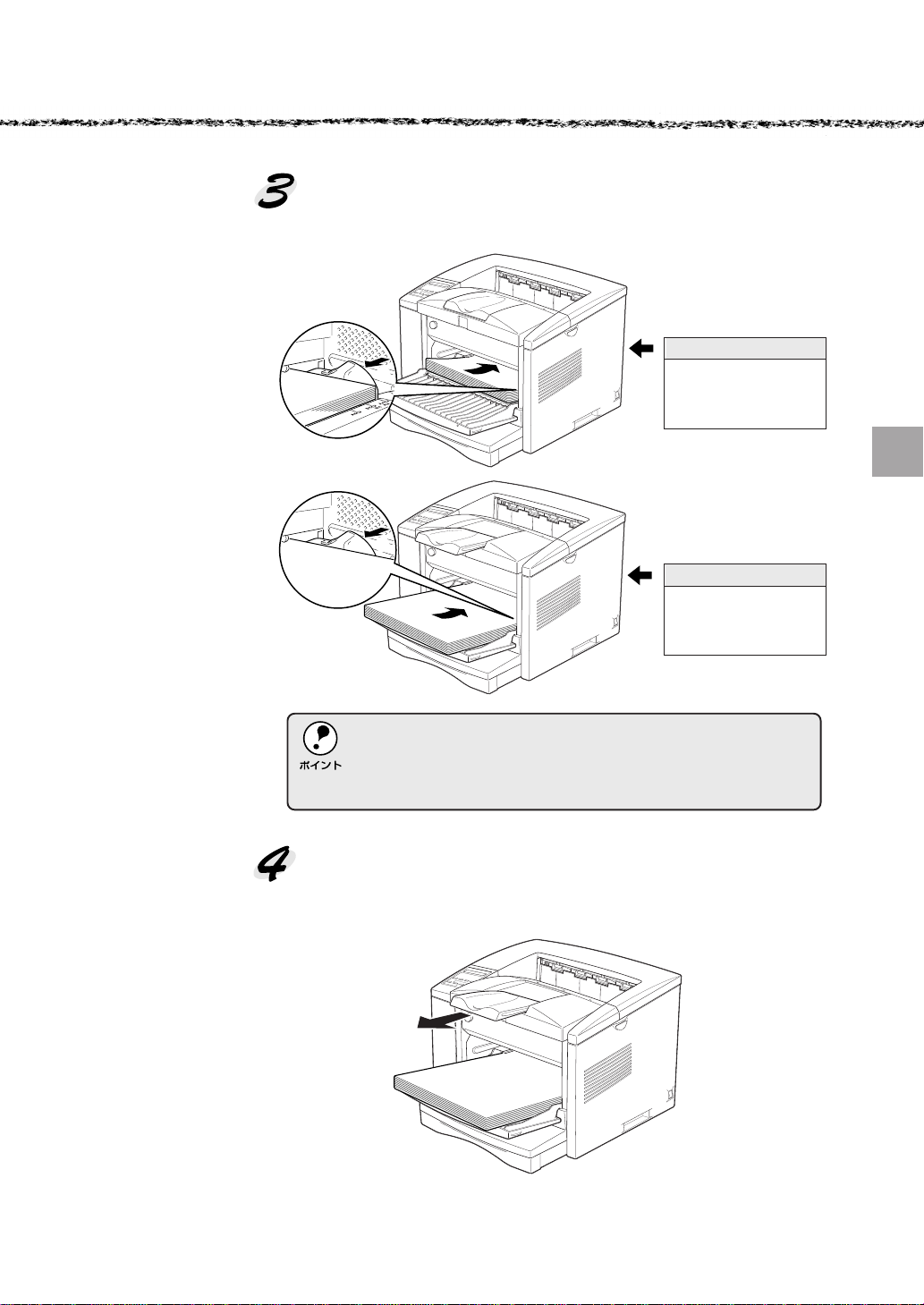
印刷する面を上にして用紙をセットし、用紙ガイドを合わせます。
用紙の四隅をそろえ、印刷する面を上にして、差し込み口に軽く当たる
まで入れます。
横方向にセットする用紙
②
②
①
①
A4、A5、B5、Letter(LT)、
Half-Letter(HLT)、
Executive(EXE)、
GovernmentLetter(GLT)
縦方向にセットする用紙
A3、B4、Legal(LGL)、
GovernmentLegal(GLG)、
Ledger(B)、F4、長尺紙、
ハガキ、封筒
• 用紙ガイドのツメを超えて用紙をセットしないでください。正常に給
紙できない場合があります。
• 長尺紙に印刷する場合は、用紙に手を添えて給紙するようにしてくだ
さい。
セットした用紙のサイズに応じて、排紙用延長トレイを引き出します。
B4以上のサイズの用紙に印刷する場合は、排紙用延長トレイを引き出し
ます。
用紙について
11
Page 20
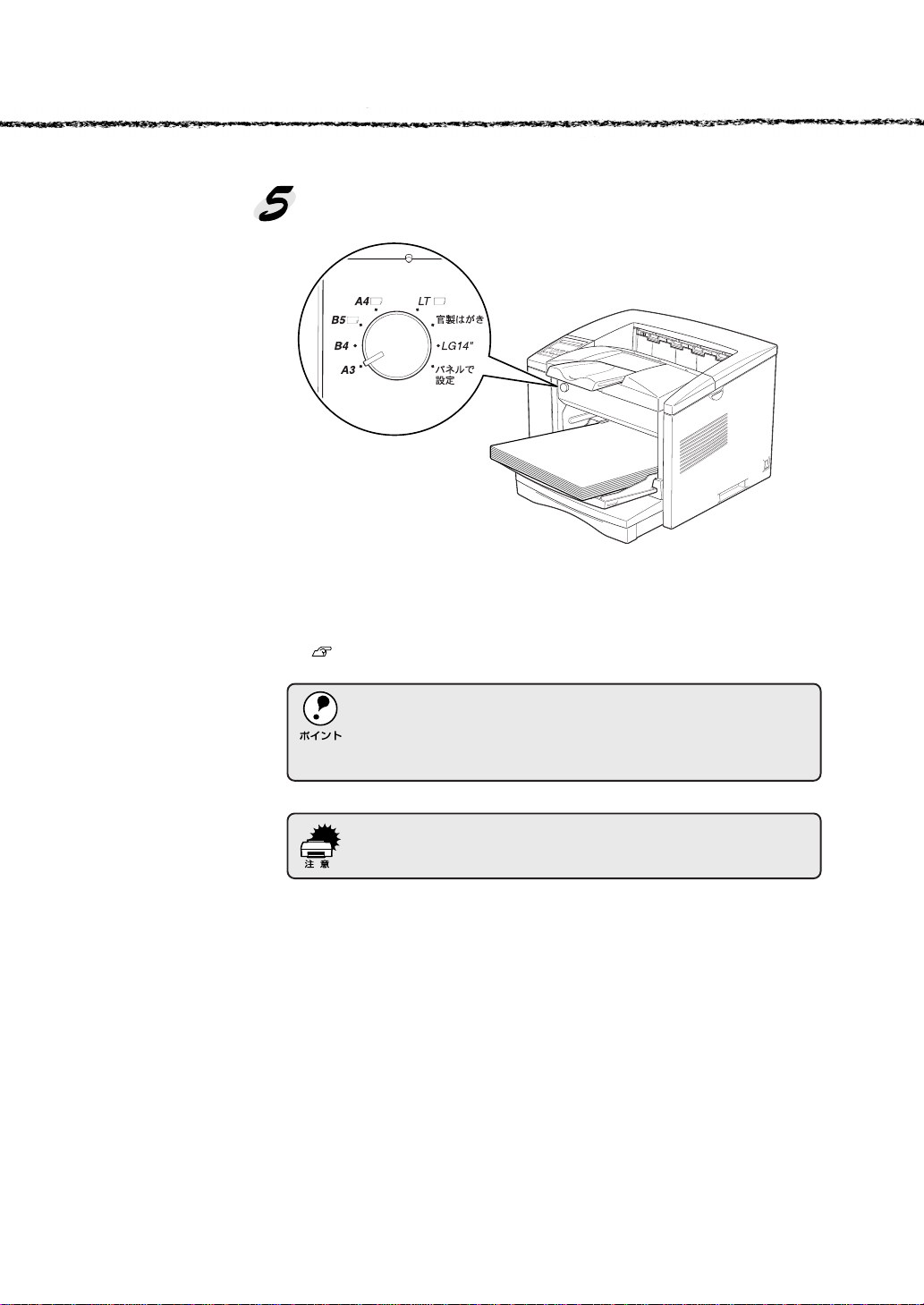
トレイ紙サイズスイッチを、セットした用紙のサイズに合わせて設定し
ます。
セットした用紙のサイズが、トレイ紙サイズスイッチの設定値にない場合
は[パネルで設定]に合わせ、操作パネルの[ワンタッチ設定モード2]
で設定してください。
本書「ワンタッチ設定モード2 での設定方法」132 ページ
• 不定形紙、長尺紙をセットした場合はトレイ紙サイズスイッチを[パ
ネルで設定]に合わせますが、操作パネルでの設定は必要ありません。
• トレイ紙サイズスイッチを[パネルで設定]にしない場合、操作パネ
ルの[トレイ用紙サイズ]の設定は有効になりません。
12
印刷中は、トレイ紙サイズスイッチを操作しないでください。プリンタ
が誤動作する場合があります。
用紙について
Page 21
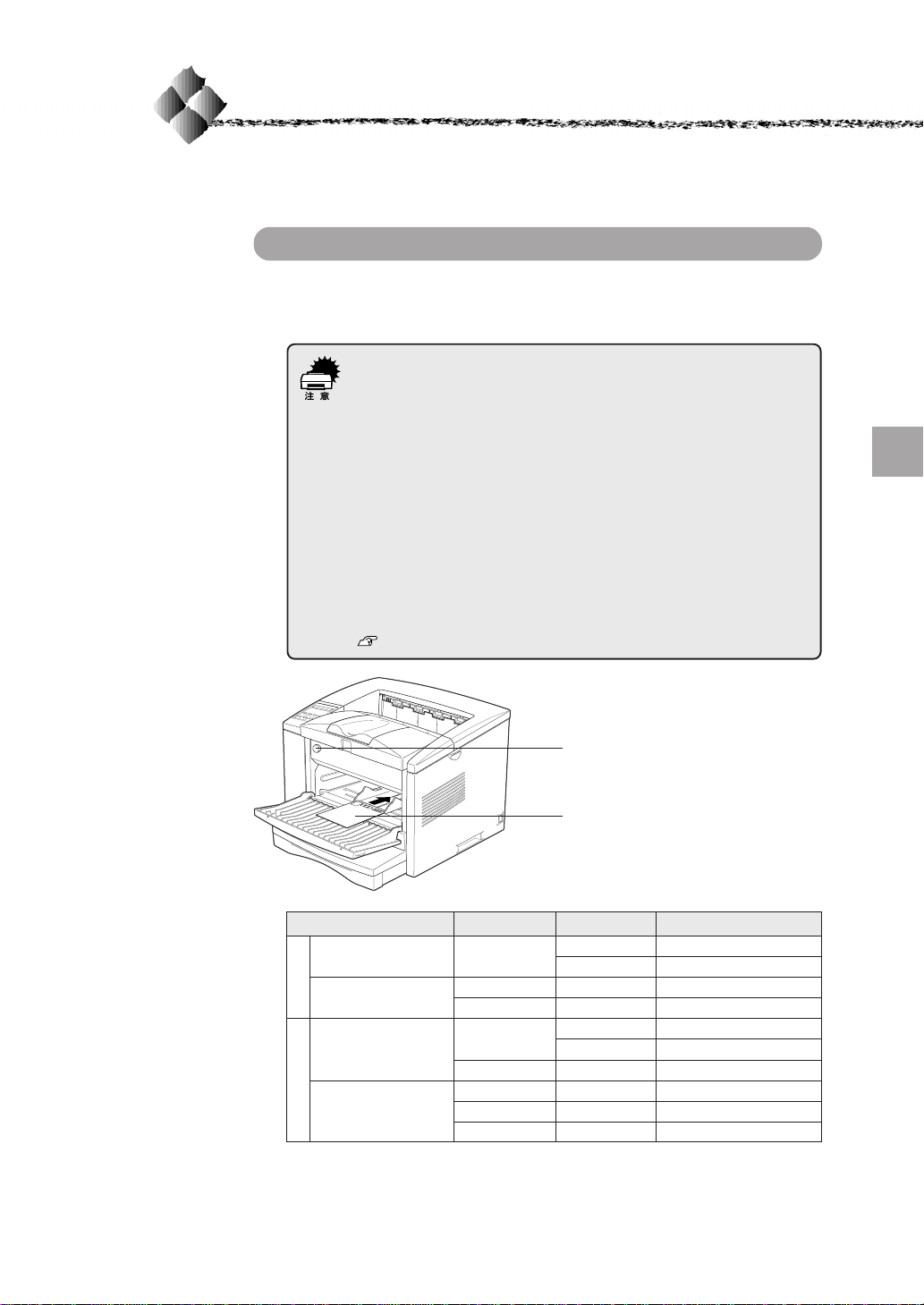
特殊紙への印刷
ここでは、ハガキや長尺紙など、特殊紙への印刷方法について説明します。
ハガキへの印刷
ハガキに印刷する前に、同じサイズの用紙で試し印刷をして印刷位置や印刷
方向などの確認をしてください。
以下のハガキは使用しないでください。プリンタの故障や印刷不良など
の原因になります。
• インクジェットプリンタ用ハガキ
• 表面に特殊コート、糊付けが施されたハガキ、圧着ハガキ
• 熱転写プリンタ、インクジェットプリンタで一度印刷したハガキ
• カラーレーザープリンタやカラー複写機で印刷した後のハガキ
• 私製ハガキ
• 箔押し、エンボス加工など表面に凹凸のあるハガキ
• 絵はがきなどの厚い(135g/m2より厚い)ハガキ
• 大きく反っているハガキ(反りを修正してご使用ください)
絵入りハガキを給紙すると、絵柄裏移り防止用の粉が給紙ローラに付着
し給紙できなくなる場合があります。万一給紙できなくなった場合は、
以下のページを参照して給紙ローラをクリーニングしてください。
本書「用紙トレイ給紙ローラのクリーニング」193 ページ
トレイ紙サイズスイッチの設定:[官製はがき]
(往復ハガキの場合は[パネルで設定])
給紙方法:[用紙トレイ]
プリンタドライバの設定 ダイアログ 項目 設定値
Windows 基本設定 用紙サイズ [ハガキ 100 ×148mm]
官
製
ハ
Macintosh 用紙設定 用紙サイズ [ハガキ]
ガ
キ
Windows 基本設定 用紙サイズ ユーザー定義サイズで設定
往
復
ハ
Macintosh 用紙設定 用紙サイズ カスタム用紙で設定
ガ
キ
プリント 給紙装置 [用紙トレイ]
環境設定−拡張設定
プリント 給紙装置 [用紙トレイ]
詳細設定 紙種 [厚紙]
給紙装置 [用紙トレイ]
給紙装置 [用紙トレイ]
紙種 [厚紙]
セット可能枚数[75枚]
用紙について
13
Page 22
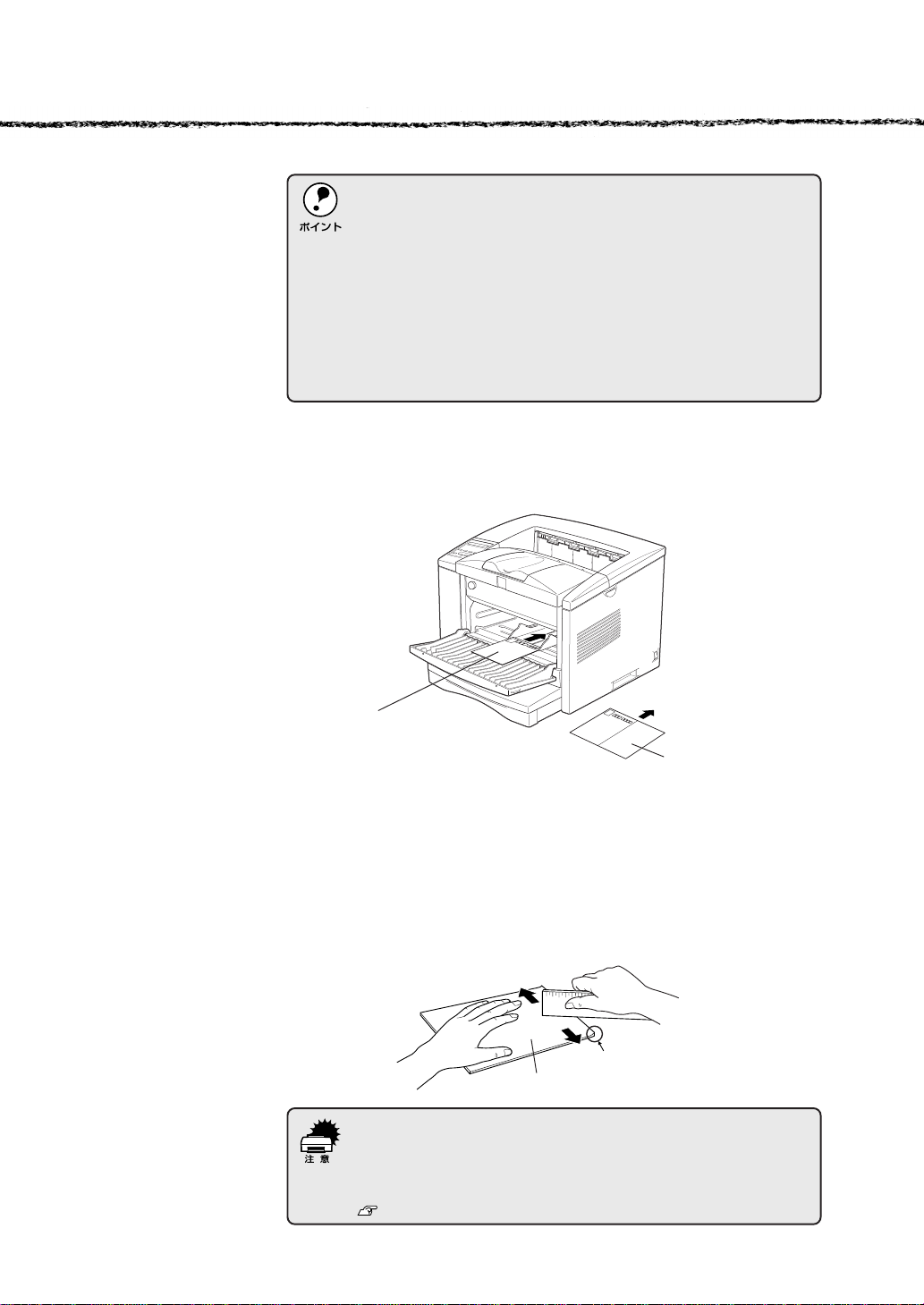
• 往復ハガキは用紙に折り目がないものを使用してください。
• 往復ハガキに印刷する場合は、アプリケーションソフトで用紙サイズ
を、200mm×148mmに設定してください。アプリケーションソフト
で任意の用紙サイズを指定できない場合は、往復ハガキへの印刷はで
きません。
• 奥までしっかりセットしても給紙されなかった場合は、先端を数ミリ
上に反らせてセットしてください。
• 用紙トレイから給紙します(用紙カセットからの給紙はできません)。
• 裏面(または表面)に印刷したハガキの反対面に印刷する場合は、ハ
ガキの反りを直してからプリンタにセットしてください。
給紙の仕方
印刷面を上にしてセットしてください。
ハガキで宛名印字をする場合
往復ハガキ
ハガキの「バリ」除去について
ハガキによっては、裏面に「バリ」(裁断時のかえり)が大きいために、給
紙できない場合があります。印刷する前にハガキ裏面を確認し「バリ」があ
る場合には以下の方法に従って除去してください。
ハガキを水平な所に置いて、定規などを「バリ」がある部分に垂直にあてて
矢印方向に1〜2回こすり、「バリ」を除去します。
バリ
ハガキ裏面
「バリ」除去の際に発生した紙粉をよく払ってから給紙してください。ハ
ガキに紙粉が付着したまま給紙すると、用紙が給紙できなくなるおそれ
があります。万一用紙を給紙しなくなった場合は、給紙ローラをクリー
ニングしてください。
本書「用紙トレイ給紙ローラのクリーニング」193 ページ
14
用紙について
Page 23
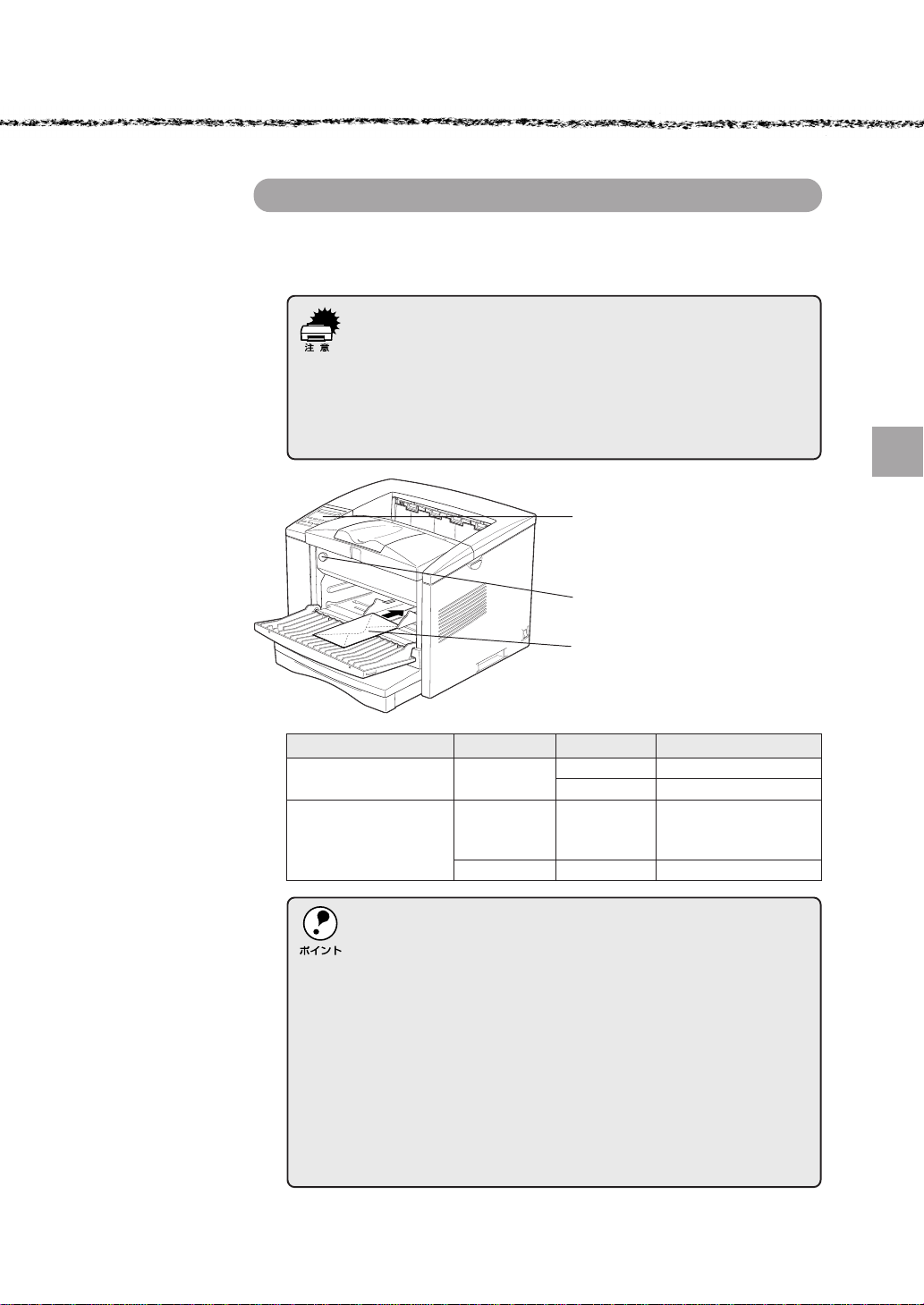
封筒への印刷
封筒の品質は、製造メーカーによって異なります。大量の封筒を購入する前
には、必ず試し印刷をして、印刷の状態を確認してください。
以下の封筒は使用しないでください。プリンタの故障や印刷不良などの
原因になります。
• 熱転写プリンタ、インクジェットプリンタで一度印刷した封筒
• 封の部分に両面テープによる糊付け加工が施されている封筒
• 箔押し、エンボス加工など表面に凹凸のある封筒
• リボン、フックなどが付いている封筒
• 宛名用窓付きの封筒
操作パネルでの設定([トレイヨウシサイズ]
の設定):
[Mon]、[C10]、[DL]、[C5]の中から使
用する用紙サイズを設定
トレイ紙サイズスイッチの設定:
[パネルで設定]
給紙方法:
[用紙トレイ] セット可能枚数[10 枚]
印刷面を上にして封の付いている辺を左側
にします
プリンタドライバの設定 ダイアログ 項目 設定値
Windows 基本設定 用紙サイズ [MON][C10][DL][C5]
給紙装置 [用紙トレイ]
Macintosh 用紙設定 用紙サイズ [Monarch]
[Commercial-10]
[DL][C5]
プリント 給紙装置 [用紙トレイ]
• 封筒の定形サイズは、Monarch(MON)、Commercial-10(C10)、DL、
C5の4つ(洋形封筒のみ)です。定形サイズ以外の封筒を使用する
場合はユーザー定義サイズで、使用する封筒のサイズを設定してくだ
さい。
• 和封筒はご使用になれません。
• 封にのりの付いた封筒はご使用になれません。
• 封を確実に折り畳み、封の付いている辺を左に向けてセットしてくだ
さい。印刷結果が思う向きにならない場合は、[逆 方向から印刷 ]
(Windowsプリンタドライバの「レイアウト]ダイアログ)/[180度
回転印刷](Macintosh プリンタドライバの[用紙設定]ダイアログ)
をご利用ください。
• 奥までしっかりセットしても給紙されなかった場合は、先端を数mm
上に反らせてセットしてください。
用紙について
15
Page 24
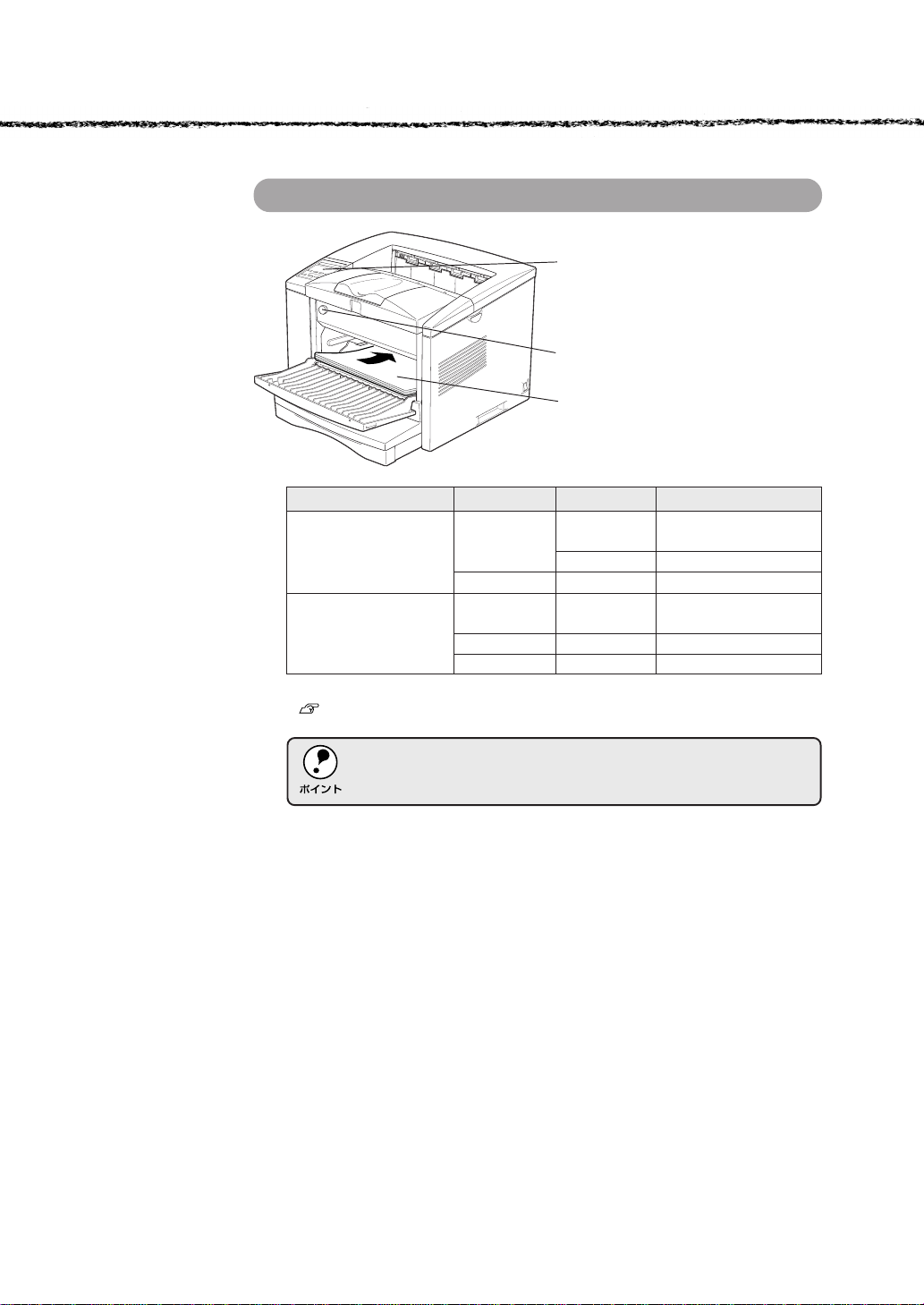
厚紙/レターヘッドへの印刷
操作パネルでの設定([トレイヨウシサイズ]
の設定):
トレイ紙サイズスイッチを[パネルで設定]
に合わせた場合のみ、使用する用紙サイズ
を設定
トレイ紙サイズスイッチの設定:
使用する用紙サイズに合わせ設定
給紙方法:
[用紙トレイ] セット可能枚数
プリンタドライバの設定 ダイアログ 項目 設定値
Windows 基本設定 用紙サイズ 印刷データで設定した用紙
給紙装置 [用紙トレイ]
環境設定-拡張設定
Macintosh 用紙設定 用紙サイズ 印刷データで設定した用紙
プリント 給紙装置 [用紙トレイ]
詳細設定 紙種 [厚紙]
給紙タイプ(用紙種類)を設定する場合は、以下のページを参照してください。
本書「給紙タイプ(用紙種類)選択機能」21ページ
紙種 [厚紙]
[10枚(135g/m
のサイズを設定
のサイズを設定
2
)]
16
• 印刷する面を上に向けて給紙してください。
• 135g/m2以下のものを使用してください。
用紙について
Page 25
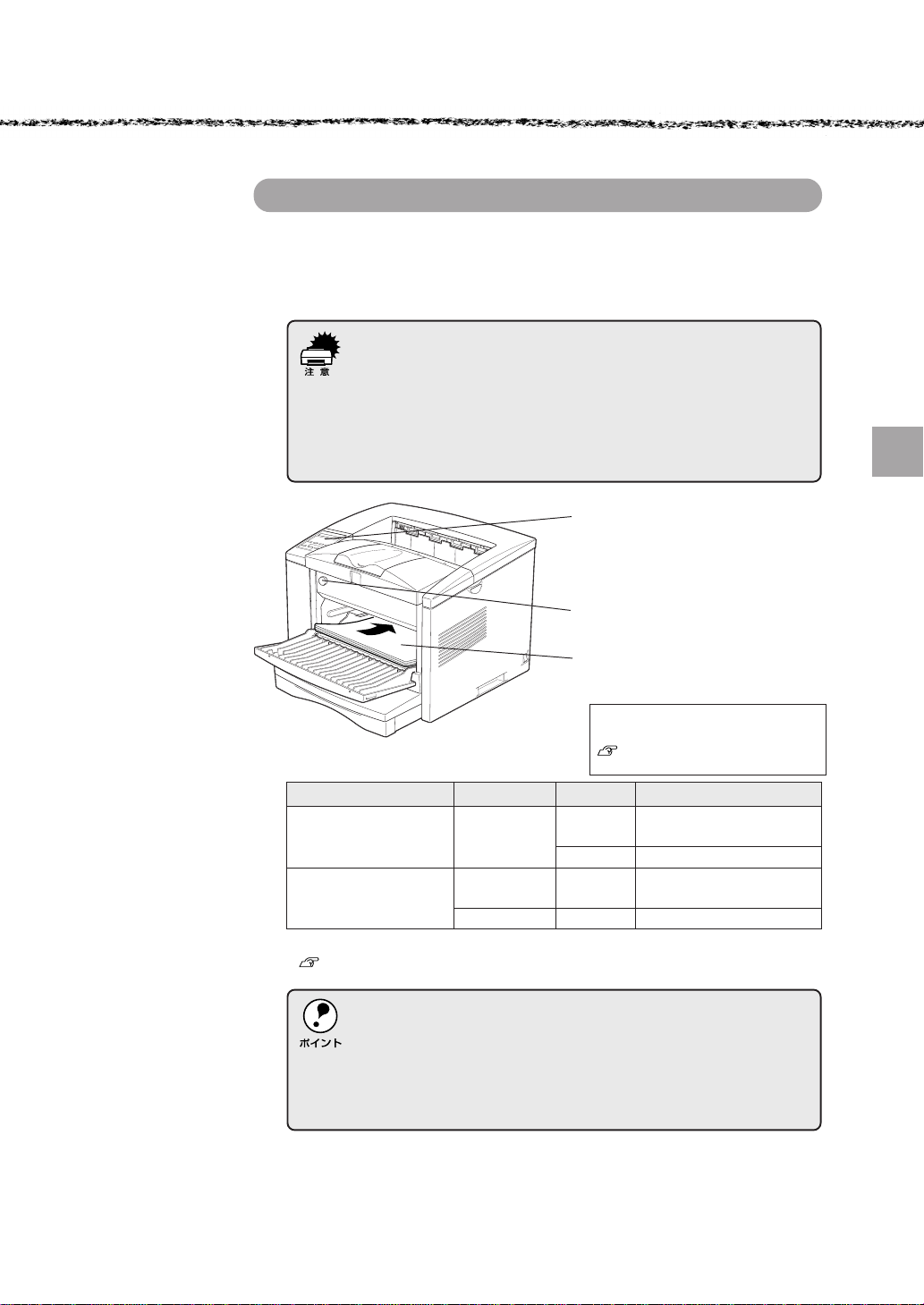
ラベル紙への印刷
ラベル紙の品質は、製造メーカーによって異なります。
大量のラベル紙を購入する前には、必ず試し印刷をして、印刷の状態を確認
してください。
以下のラベル紙は使用しないでください。故障の原因になります。
• 簡単にはがれてしまうラベル紙
• 一部がはがれているラベル紙
• 糊がはみ出しているラベル紙
• インクジェットプリンタ用のラベル紙
• 台紙全体がラベルで覆われていないラベル紙
• モノクロレーザープリンタ用またはコピー機用以外のラベル紙
操作パネルでの設定([トレイヨウシサイズ]
の設定):
トレイ紙サイズスイッチを[パネルで設定]
に合わせた場合のみ、使用する用紙サイズ
を設定
トレイ紙サイズスイッチの設定:
使用する用紙サイズに合わせ設定
給紙方法:
[用紙トレイ] セット可能枚数[75枚]
[用紙カセット]セット可能枚数[20枚]
用紙カセットの場合は、セットできない
サイズがあります
本書「用紙と給紙装置の関係」
4ページ
プリンタドライバの設定 ダイアログ 項目 設定値
Windows 基本設定 用紙サイズ 印刷データで設定した用紙の
サイズを設定
給紙装置 [用紙トレイ]/[用紙カセット]
Macintosh 用紙設定 用紙サイズ 印刷データで設定した用紙の
サイズを設定
プリント 給紙装置 [用紙トレイ]/[用紙カセット]
給紙タイプ(用紙種類)を設定する場合は、以下のページを参照してください。
本書「給紙タイプ(用紙種類)選択機能」21ページ
• ラベルが貼ってある面を上に向けてセットしてください。
• モノクロレーザープリンタ用またはコピー機用のものを使用してくだ
さい。
• 紙が厚い場合は、プリンタドライバで紙種を[厚紙]に設定してくだ
さい。
• オプションの大容量給紙ユニットにはセットできません。
用紙について
17
Page 26
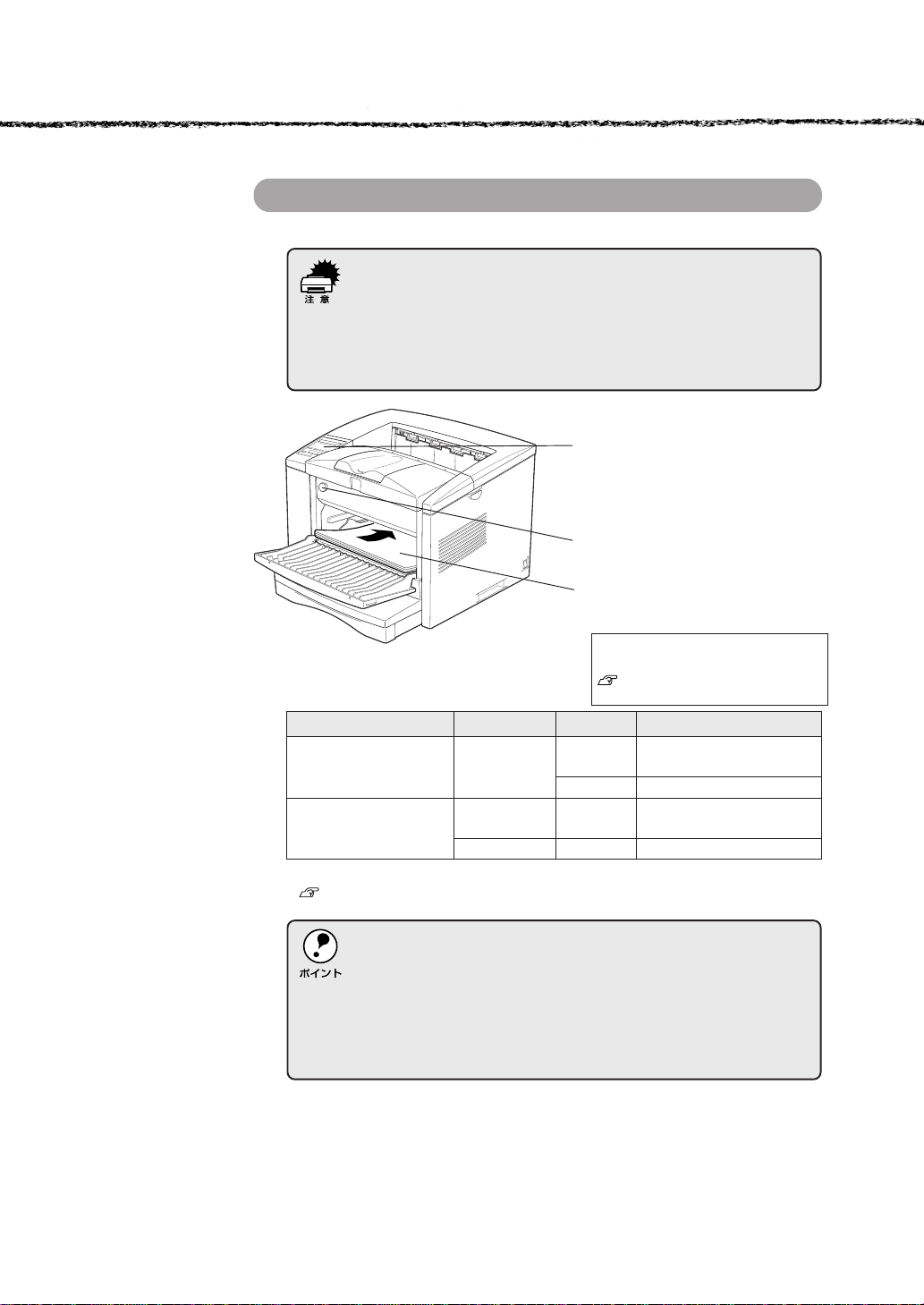
OHPシートへの印刷
• OHPシートは、手の脂が付かないように、手袋をはめるなどしてお取
り扱いください。OHPシートに手の脂が付着すると、印刷不良の原因
になる場合があります。
• 印刷直後の OHP シートは熱くなりますのでご注意ください。
• カラー複写機やカラーページプリンタ専用の OHP シートは使用しな
いでください。
操作パネルでの設定([トレイヨウシサイズ]
の設定):
トレイ紙サイズスイッチを[パネルで設定]
に合わせた場合のみ、使用する用紙サイズ
を設定
トレイ紙サイズスイッチの設定:
使用する用紙サイズに合わせ設定
給紙方法:
[用紙トレイ] セット可能枚数[75 枚]
[用紙カセット] セット可能枚数[20枚]
用紙カセットの場合は、セットできない
サイズがあります
本書「用紙と給紙装置の関係」
4ページ
プリンタドライバの設定 ダイアログ 項目 設定値
Windows 基本設定 用紙サイズ 印刷データで設定した用紙の
サイズを設定
給紙装置 [用紙トレイ]/[用紙カセット]
Macintosh 用紙設定 用紙サイズ 印刷データで設定した用紙の
サイズを設定
プリント 給紙装置 [用紙トレイ]/[用紙カセット]
給紙タイプ(用紙種類)を設定する場合は、以下のページを参照してください。
本書「給紙タイプ(用紙種類)選択機能」21ページ
18
• モノクロレーザープリンタ用またはコピー機用を使用してください。
• OHPシートに付属している説明書などで裏表を確認してください。裏
表がある場合は、表面を上に向けてセットしてください。
• オプションの大容量給紙ユニットにはセットできません。
• OHPシートは、種類によって用紙厚が異なります。給紙が正常に行わ
れない場合や、エラーが発生する場合は、セットする枚数を減らして
ください。
用紙について
Page 27
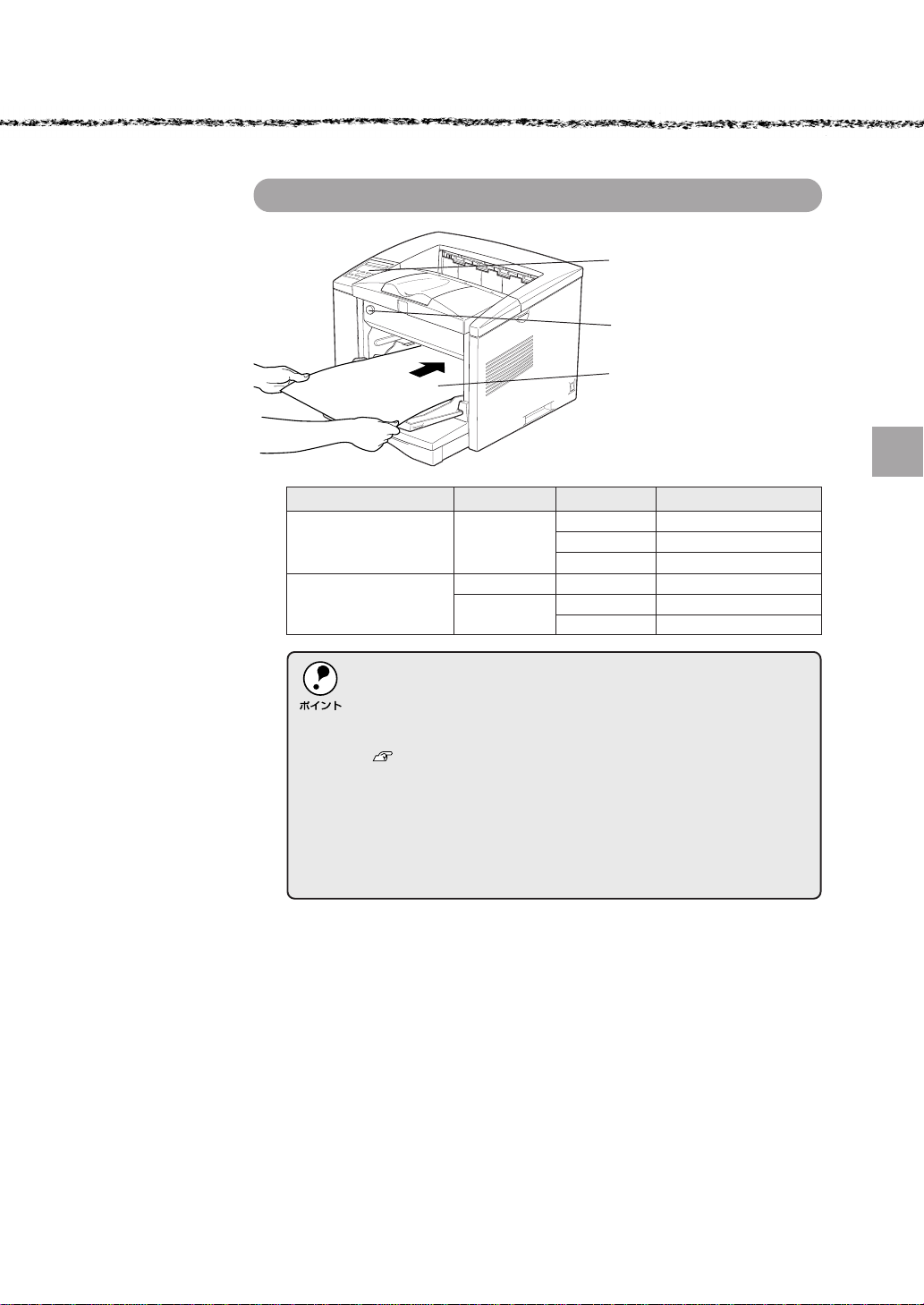
長尺紙への印刷
操作パネルでの設定([トレイヨウシ
サイズ]の設定):
必要ありません
トレイ紙サイズスイッチの設定:
[パネルで設定]
給紙方法:
[用紙トレイ] セット可能枚数[1 枚]
プリンタドライバの設定 ダイアログ 項目 設定値
Windows 基本設定 用紙サイズ ユーザー定義サイズで設定
給紙装置 [用紙トレイ]
解像度 [はやい]
Macintosh 用紙設定 用紙サイズ カスタム用紙で設定
プリント 給紙装置 [用紙トレイ]
解像度 [はやい]
• 印刷する面を上に向けて、1枚ずつ手で支えて給紙してください。
• 紙が厚い(90〜135g/m2)場合は、紙種を[厚紙]に設定してください。
• 印刷内容によっては、メモリの不足で印刷できないことがあります。こ
の場合は、メモリを増設してください。
本書「増設メモリ」166ページ
• 印刷する文書は、縦向きに印刷する時は下余白を15mm以上、横向き
に印刷する時は右余白を15mm以上あけて作成してください。
• アプリケーションソフトで任意の用紙サイズを指定できない場合は、
長尺紙への印刷はできません。
• 裁断角度が直角でない用紙は使用しないでください。斜めに給紙され
るなど給紙不良の原因になります。
用紙について
19
Page 28
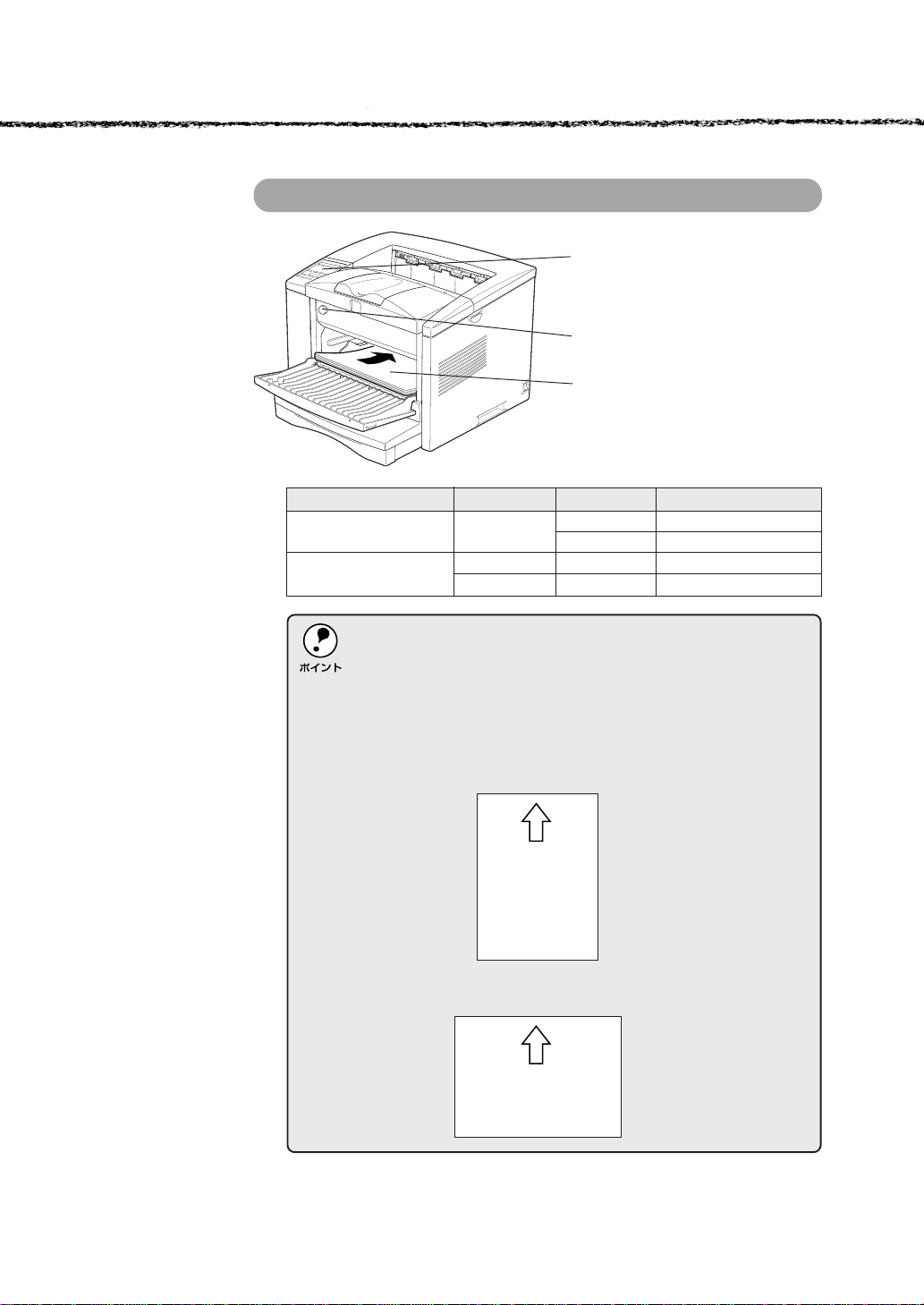
不定形紙への印刷
操作パネルでの設定([トレイヨウシサイズ]
の設定):
必要ありません
トレイ紙サイズスイッチの設定:
[パネルで設定]
給紙方法:
[用紙トレイ] セット可能枚数[75 枚]
プリンタドライバの設定 ダイアログ 項目 設定値
Windows 基本設定 用紙サイズ ユーザー定義サイズで設定
給紙装置 [用紙トレイ]
Macintosh 用紙設定 用紙サイズ カスタム用紙で設定
プリント 給紙装置 [用紙トレイ]
• アプリケーションソフトで任意の用紙サイズを指定できない場合は、
不定形紙への印刷はできません。
• 印刷する面を上に向けてセットしてください。
• 紙が厚い(90〜135g/m2)場合は、紙種を[厚紙]に設定してください。
• 用紙のセット方向は、ユーザー定義サイズで設定した通りにプリンタ
にセットしてください。
<例>ユーザー定義サイズを「240×332mm」に設定した場合
240
20
用紙について
332
セット方向
<例>ユーザー定義サイズを「332×240mm」に設定した場合
332
240
セット方向
Page 29
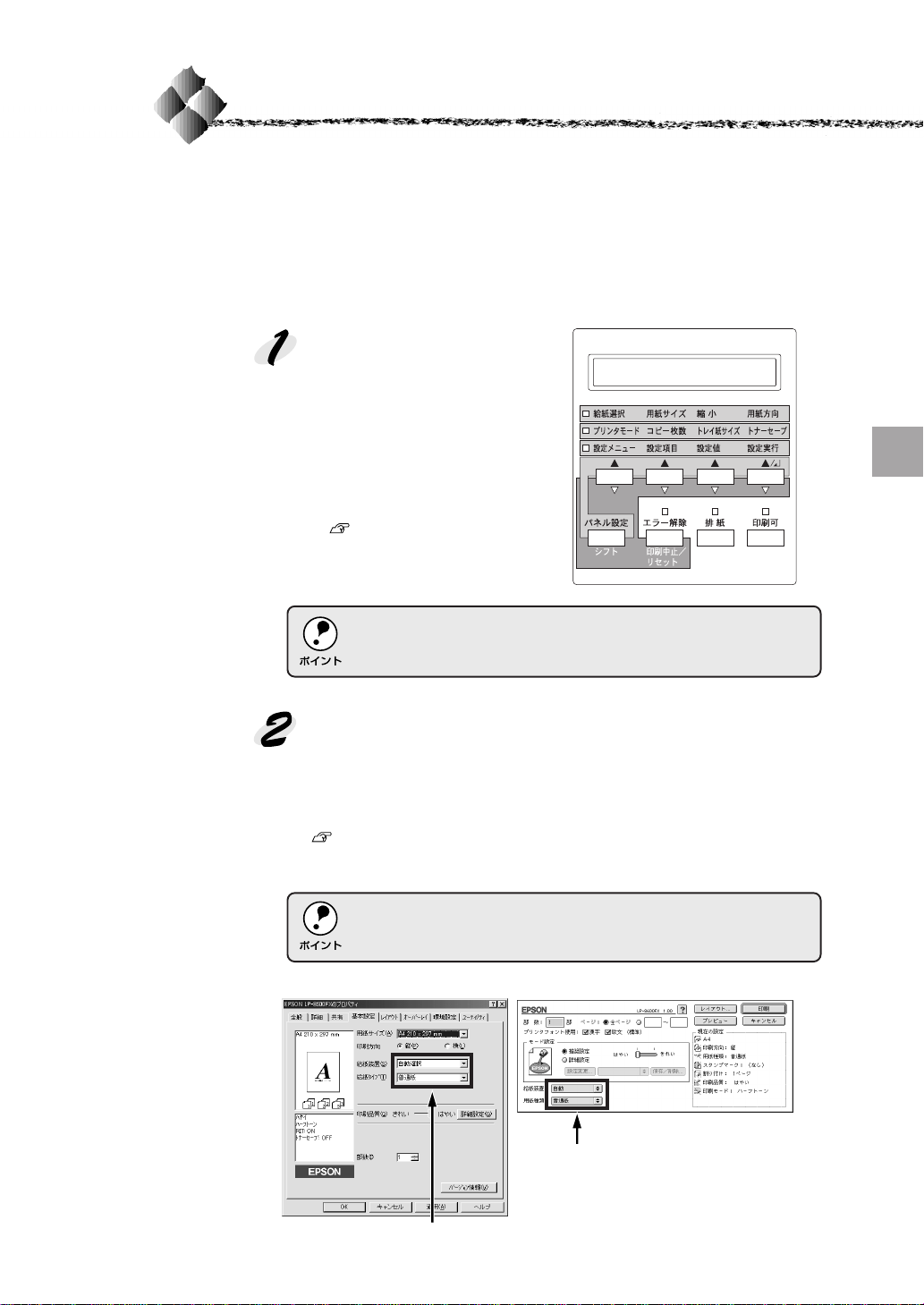
給紙タイプ(用紙種類)選択機能
各給紙装置にセットした用紙のサイズとタイプ(種類)を設定しておくこと
で、印刷実行時にプリンタドライバが各給紙装置の用紙サイズとタイプ(種
類)を調べ、目的の用紙がセットされている給紙装置から自動的に給紙でき
るようになります。これにより同サイズの異なるタイプ(種類)の用紙を
セットしている場合などの誤給紙を防ぎます。
操作パネルで各給紙装置にセッ
トした用紙のタイプ(種類)を設
定します。
用紙のタイプ(種類)は次の中か
ら選択できます。
• 普通紙/印刷済み/レターヘッ
ド/ ボンド紙/ 再生紙 / 色付
き/OHP フィルム / ラベル紙
本書「階層設定モードでの
設定方法」134ページ
用紙カセットの場合は、レターヘッド、ラベル紙、OHPフィルムは選択
できません。
トレイタイプ=レターヘッド*
印刷実行時にプリンタドライバで[給紙装置]を[自動選択]に設定し、
[給紙タイプ](Windows)/[用紙種類](Macintosh)の中から、印
刷したい用紙のタイプ(種類)を選択します。
印刷を実行するとプリンタドライバは、指定した用紙のセットされてい
る給紙装置から自動的に給紙します。
Windows「[基本設定]ダイアログ」31 ページ
Macintosh「[プリント]ダイアログ」98 ページ
[給紙装置]が[自動選択]になっていないと[給紙タイプ](Windows)/
[用紙種類](Macintosh)は選択できません。
Windows[基本設定]ダイアログ Macintosh[プリント]ダイアログ
選択します
選択します
用紙について
21
Page 30
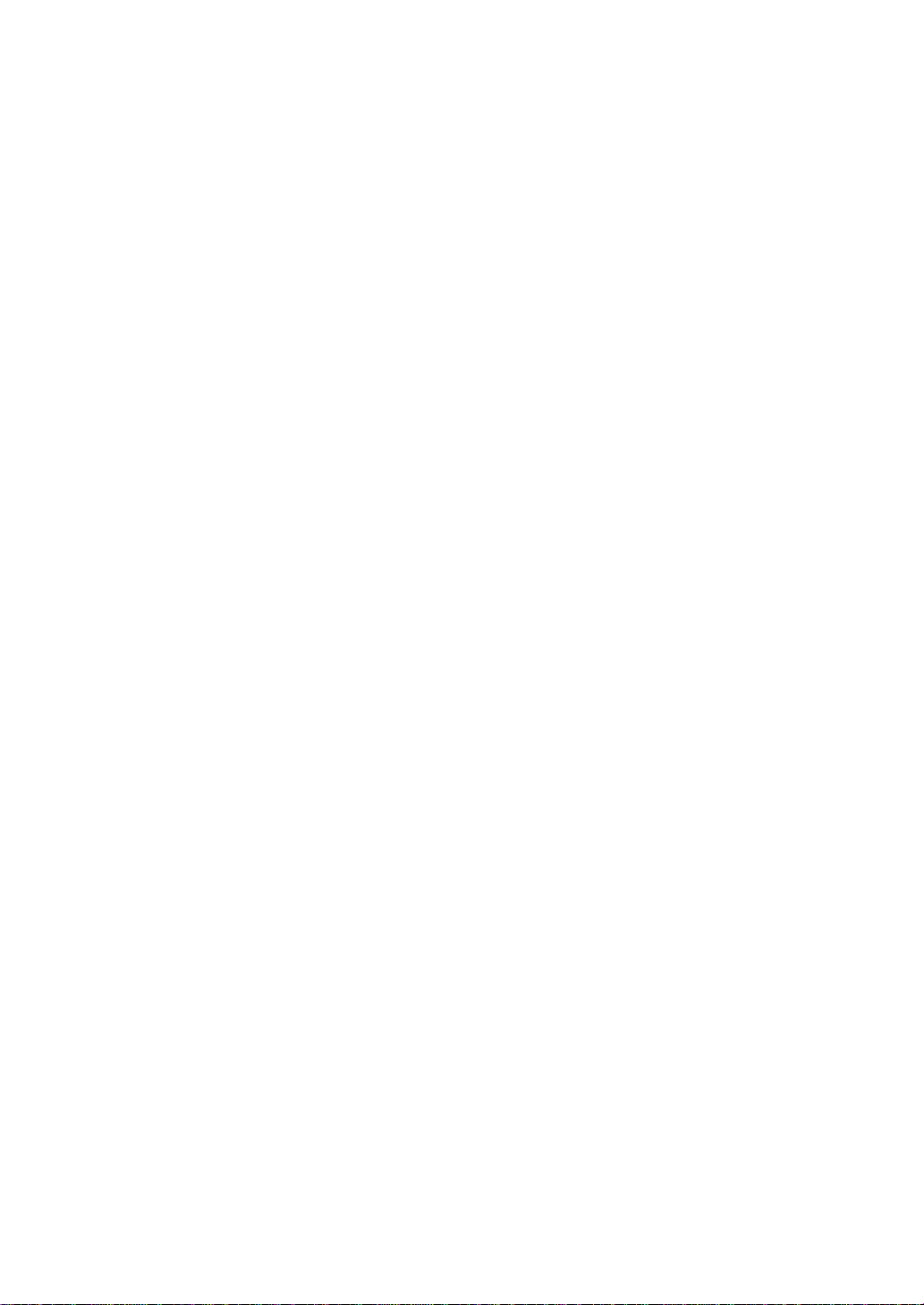
22
Page 31
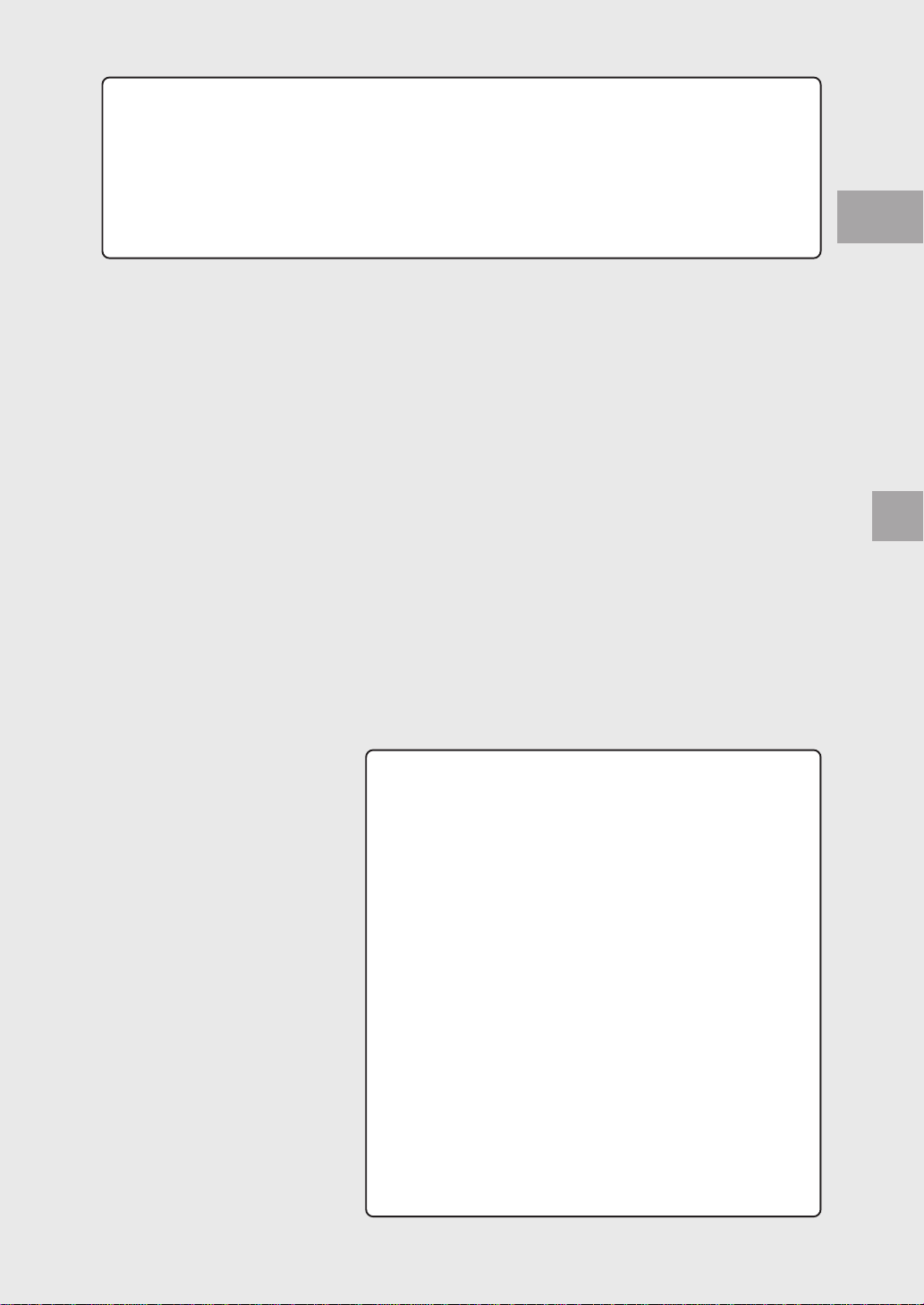
第2章
Windowsからの印刷
Win
ここでは、Windows95/98/NT4.0からの印刷方法につい
て説明します。
●印刷までの流れ ......................................................... 24
●印刷の手順 ................................................................. 25
●プリンタドライバの設定......................................... 29
●印刷の基本設定 ......................................................... 31
●レイアウトの設定 ..................................................... 37
●フォームオーバーレイ印刷 .................................... 42
●給紙装置の用紙設定
(WindowsNT3.51/NT4.0)................................... 44
●プリンタの環境設定................................................. 45
●ユーティリティの起動............................................. 52
●EPSON プリンタウィンドウ!3 ............................. 53
●印刷の中止方法 ......................................................... 59
●プリンタを共有するには
(Windows95/98/NT4.0)...................................... 61
●プリンタ接続先の設定............................................. 66
●プリンタソフトウェアの削除 ................................ 72
●EPSON バーコードフォント ................................. 75
23
Page 32

Win
印刷までの流れ
印刷データを作成します
アプリケーションソフトなどで印刷するデータを作成します。
1
プリンタの電源をオンにして用紙をセットします
セットアップガイド「電源のオン」18ページ
2
3
4
本書「用紙について」1ページ
必要に応じて操作パネルの設定を行います
用紙トレイに「用紙トレイ紙サイズスイッチ」の設定値にないサ
イズの用紙をセットした場合や給紙タイプ(用紙種類)の選択機
能を使用する場合は、必ず操作パネルでの設定が必要です。
本書「操作パネルでの設定方法」129ページ
プリンタドライバで印刷条件を設定します
本書「プリンタドライバの設定」29ページ
本書「印刷の基本設定」31ページ
本書「レイアウトの設定」37ページ
本書「フォームオーバーレイ印刷」42ページ
本書
「給紙装置の用紙設定(WindowsNT3.51/NT4.0)」44ページ
本書「プリンタの環境設定」45ページ
本書「ユーティリティの起動」52ページ
24
Windowsからの印刷
5
操作パネルと重複する項目(用紙トレイサイズ以外)は、
プリンタドライバの設定が優先されます。
印刷を実行します
本書「印刷の手順」25ページ
本書「印刷の中止方法」59ページ
Page 33

印刷の手順
ここでは、Windowsアプリケーションソフトでの印刷の設定方法と実行の
手順について説明します。
Windows95/98/NT4.0での印刷手順
印刷の手順はお使いのアプリケーションソフトによって異なります。詳細は
各アプリケーションソフトの取扱説明書を参照してください。
ここでは、Windows95/98/NT4.0に添付の「ワードパッド」を例に説明し
ます。
<Windows95/98/NT4.0 「ワードパッド」の起動方法 >
Windowsのスタートボタンをクリックし、[プログラム]にカーソルを合わせ、
さらに[アクセサリ]にカーソルを合わせ、[ワードパッド]をクリックします。
[ワードパッド]を起動し、印刷データを作成します。
[ファイル]メニューをクリック
し、[印刷]をクリックします。
Win
お使いのプリンタが選択されて
いることを確認し、プロパティ
ボタンをクリックします。
プリンタドライバを設定する必
要がなければOK ボタンをクリッ
クして印刷を実行します。
①クリックしてから ②クリックします
①確認して ②クリックします
設定の必要がなければ
クリックしてください
Windowsからの印刷
25
Page 34

Win
各項目を設定してOK ボタンを
クリックします。
通常は、[基本設定]ダイアログ
の各項目を設定するだけで正常
に印刷できます。
本書「[基本設定]ダイアログ」
31ページ
①設定し
②クリックします
[用紙サイズ]はアプリケーションソフトで設定した用紙サイズに合わせ
てください。
OKボタンをクリックします。
印刷データがプリンタに送られ
印刷が始まります。
26
①確認して ②クリックします
Windowsからの印刷
Page 35

Windows3.1/NT3.51での印刷手順
印刷の手順はお使いのアプリケーションソフトによって異なります。
詳細は各アプリケーションソフトの取扱説明書を参照してください。
ここではWindows3.1/NT3.51に添付の「ライト」を例に説明します。
<Windows3.1/NT3.51「ライト」の起動方法>
プログラムマネージャの[アクセサリ]グループの[ライト]アイコンをダブル
クリックします。
「ライト」を起動し、印刷データを作成します。
[ファイル]メニューをクリック
し、[印刷]をクリックします。
①クリックして
②クリックします
①確認し
お使いのプリンタが選択されてい
ることを確認し、プリンタの設定
ボタンをクリックします。
プリンタドライバの設定をする
必要がなければ、OKボタンをク
リックして印刷を実行します。
Win
②クリックします
設定の必要がなければ
クリックしてください
オプション(Windows3.1)/プロパティ(WindowsNT3.51)ボタ
ンをクリックします。
Windows3.1 WindowsNT3.51
クリックします
クリックします
Windowsからの印刷
27
Page 36

Win
各項目を設定してOK ボタンを
クリックします。
通常は[基本設定]ダイアログの
各項目を設定するだけで正常に
印刷できます。
本書「[基本設定]ダイアログ」
31ページ
①設定し
[用紙サイズ]はアプリケーションソフトで設定した用紙サイズに合わせ
てください。
OKボタンをクリックします。
Windows3.1 WindowsNT3.51
OKボタンをクリックします。
印刷データがプリンタに送られ
印刷が始まります。
②クリックします
クリックしますクリックします
28
クリックします
Windowsからの印刷
Page 37

プリンタドライバの設定
印刷に関する各種の設定は、プリンタドライバの設定ダイアログを開いて変
更します。設定ダイアログの開き方は、大きく分けて2通りあります。この
開き方によって、設定できる項目が異なります。異なる点については、各設
定項目の説明を参照してください。
[プリンタ]から設定ダイアログを開く
Windows95/98/NT4.0の場合
Windows95/98/NT4.0の[プリンタ]フォルダからプリンタドライバの設
定ダイアログを開く方法は何通りかあります。ここでは、Windowsの[ス
タート]メニューから開く代表的な方法を説明します。
Windowsのスタートボタンを
クリックし、[設定]にカーソル
を合わせてから、[プリンタ]を
クリックします。
Win
①クリックし
[プリンタ]フォルダ内のプリン
タアイコンをクリックして、
[ファイル]メニューから[プロ
パティ]をクリックします。
②合わせて ③クリックします
②クリックします ①クリックして
Windowsからの印刷
29
Page 38
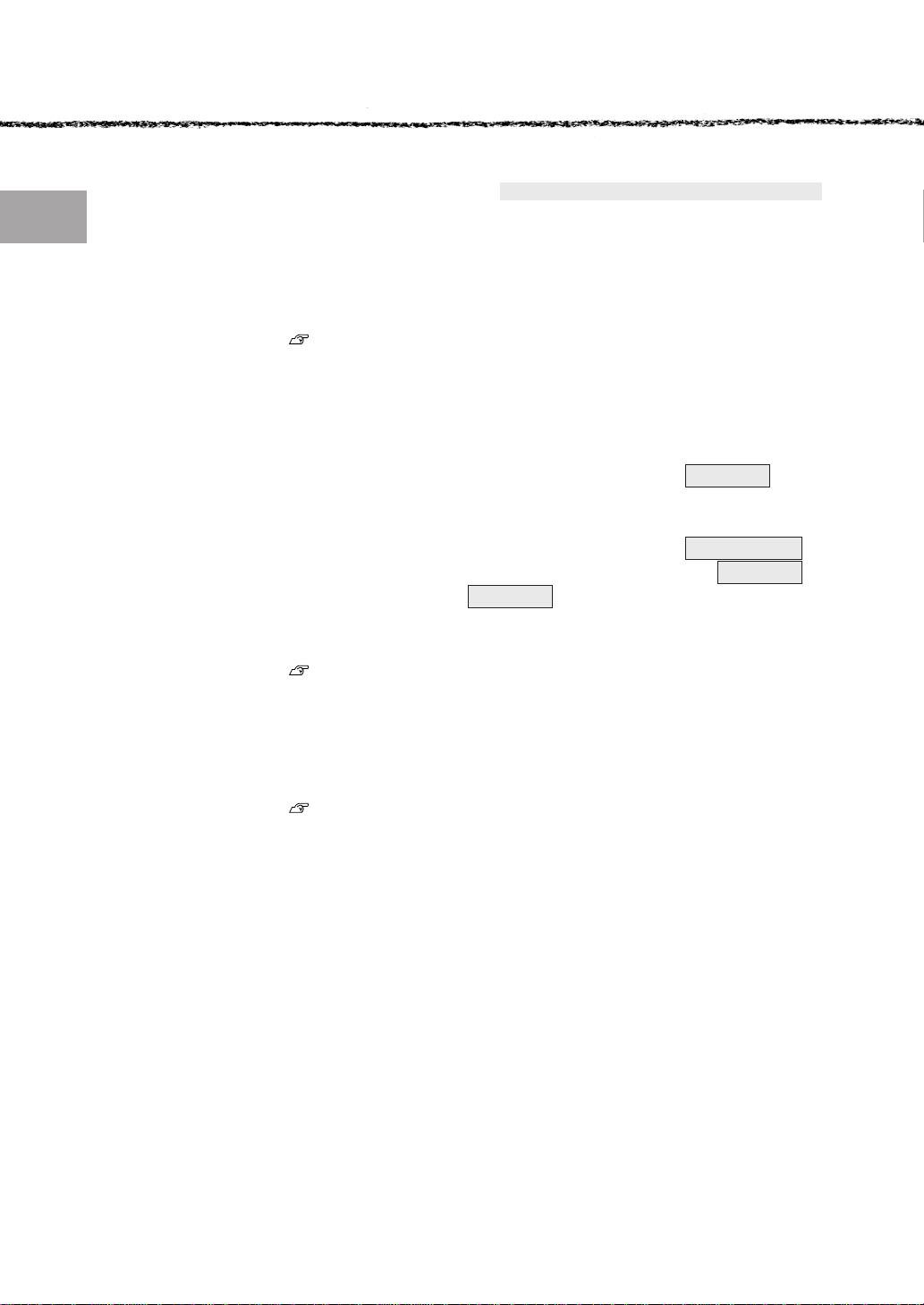
Win
Windows3.1/NT3.51の場合
Windows3.1/NT3.51のメイングループのコントロールパネル内にある[プ
リンタ]アイコンをダブルクリックします。Windows3.1の場合は[プリン
タの設定]ダイアログから、WindowsNT3.51の場合は[プリンタの情報]
ダイアログからプリンタドライバの設定ダイアログを開きます。
詳しくは以下のページを参照してください。
本書「オプション装着時の設定」180ページ
アプリケーションソフトから設定ダイアログを開く
アプリケーションソフトによって、プリンタドライバを開く方法は異なります。
• Windows95/98/NT4.0の標準的な方法は、[ファイル]メニューから[印
刷]をクリックして[印刷]ダイアログを表示させ、プロパティボタン
をクリックします。
• Windows3.1/NT3.51の標準的な方法は、[ファイル]メニューから[印
刷]をクリックして[印刷]ダイアログを表示させ、プリンタの設定ボ
タンをクリックしてから[プリンタの設定]ダイアログでオプションボ
タン(Windows3.1)/プロパティボタン(WindowsNT3.51)をクリッ
クします。
以下のページの手順を参考にしてください。
本書「印刷の手順」25ページ
30
プリンタドライバを設定する
本章は、お使いの機種特有の設定に関して以下の項目に分けて説明します。
本書「印刷の基本設定」31ページ
本書「レイアウトの設定」37ページ
本書「フォームオーバーレイ印刷」42ページ
本書「給紙装置の用紙設定(WindowsNT3.51/NT4.0)」44 ページ
本書「プリンタの環境設定」45ページ
本書「ユーティリティの起動」52ページ
Windowsからの印刷
Page 39

印刷の基本設定
[基本設定]ダイアログ
プリンタドライバの[基本設定]ダイアログでは、印刷に関わる基本的な設
定を行います。
<例>Windows98 でアプリケーションソフトから開いた場合
①
②
③
④
⑤
⑥
⑦
⑧
⑨
WindowsNT4.0で[基本設定]ダイアログを開くには、[プリンタ]フォ
ルダの[ファイル]メニューから[ドキュメントの既定値]を選択する
か、アプリケーションソフトからプリンタプロパティを開く必要があり
ます。
Win
①用紙サイズ
作成する印刷データの用紙サイズを選択します。目的の用紙サイズが表示さ
れていない場合は、スクロールバーの矢印▲▼をクリックして表示させ
てください。
作成した印刷データの用紙サイズと[用紙サイズ]は必ず一致させてく
ださい。サイズが異なる場合、アプリケーションソフトによっては、ま
ちがったサイズで印刷したり、印刷できない場合があります。
自動縮小印刷 :プリンタがサポートするサイズより大きいA3ノビ、
A3W(ノビ)、A2を選択した場合、[用紙設定確認]
ダイアログが開きます。このダイアログの[出力用
紙]で選択した用紙サイズに合わせて、自動縮小し
て印刷します。
Windowsからの印刷
31
Page 40

Win
ユーザー定義サイズ :任意の用紙サイズを設定するには、[ユーザー定義
サイズ]を選択します。開いた[用紙サイズ定義]ダ
イアログで、設定の単位を選択してから、用紙幅と
用紙の長さを設定します。
設定できるサイズは以下の通りです。
用紙幅:9.01〜 29.70cm(3.55〜11.69インチ)
用紙長([はやい]設定時):
14.80〜90.00cm(5.83〜35.43 インチ)
([きれい]設定時):
14.80〜43.18cm(5.83〜17.00 インチ)
設定した用紙サイズは、[用紙サイズ名]ボックスに
名前を付け、保存ボタンをクリックすると保存でき
ます。削除する場合は、リストからサイズ名をク
リックして選択し、削除ボタンをクリックします。
登録できる用紙サイズの数は20 までです。
32
②印刷方向
印刷する用紙の方向を、[縦]・[横]のいずれかクリックして選択します。
③給紙装置
給紙装置を選択します。
自動選択 :印刷実行時に、[用紙サイズ]で選択したサイズおよ
び[給紙タイプ]で選択した用紙タイプの用紙が
セットされている給紙装置を探し、給紙します。
用紙トレイ :用紙トレイから給紙する場合は、[用紙トレイ]を選
択します。
• 用紙トレイは、セットされた用紙サイズを自動的に検知できないため、
トレイ紙サイズスイッチにない用紙サイズは必ず操作パネルで用紙サ
イズを設定してください。
• 用紙トレイを選択する場合は、プリンタ本体のトレイ紙サイズスイッ
チの設定がセットした用紙サイズと一致していることを必ず確認して
ください。
Windowsからの印刷
Page 41

用紙カセット1 :標準の用紙カセットから給紙する場合は、[用紙カ
セット1]を選択します。
用紙カセット2〜 3 :オプションの増設カセットユニットにセットしてい
る用紙カセットから給紙します。オプションの用紙
カセットは、上から2、3 の番号が割り当てられて
います。増設できる用紙カセットは、機種によって
異なります。
LP-8600FX(N) :3番まで増設可能
LP-8400FX(N)/8300F :2番まで増設可能
• 指定された用紙がセットされていない場合や正しく検知されていない
場合は、エラー(用紙サイズチェック機能有効時)が発生します。
•[自動選択]を選択して拡大/ 縮小印刷を行うと、[レイアウト]ダイ
アログの[出力用紙]で設定したサイズの用紙がセットされている給
紙装置を自動的に選択して、そこから給紙します。
④給紙タイプ
[給紙装置]を[自動選択]に設定した場合は、給紙する用紙のタイプをリ
ストから選択します。[給紙タイプ]を選択することにより、[用紙サイズ]
と[給紙タイプ]で選択した用紙がセットされている給紙装置を探して給紙
します。ただし、あらかじめ操作パネルで各給紙装置に用紙タイプの設定を
する必要があります。
本書「給紙タイプ(用紙種類)選択機能」21ページ
Win
[給紙装置]を[自動選択]以外に設定した場合は、[給紙タイプ]は設定で
きません。
操作パネルで用紙のタイプを設定していない場合は、[指定しない]を選
択してください。
⑤印刷品質
印刷品質(解像度)は、[はやい](300dpi)または[きれい](600dpi)の
どちらかに設定できます。印刷の解像度を1インチあたりのドット数(dpi)
で表し、解像度を上げればきれいに印刷できます。
•[きれい]を選択すると印刷の表現力は向上しますが、印刷時間は長く
なります。
• 印刷できなかったり、メモリ関連のエラーが発生する場合は、[はや
い]に変更してください。
Windowsからの印刷
33
Page 42
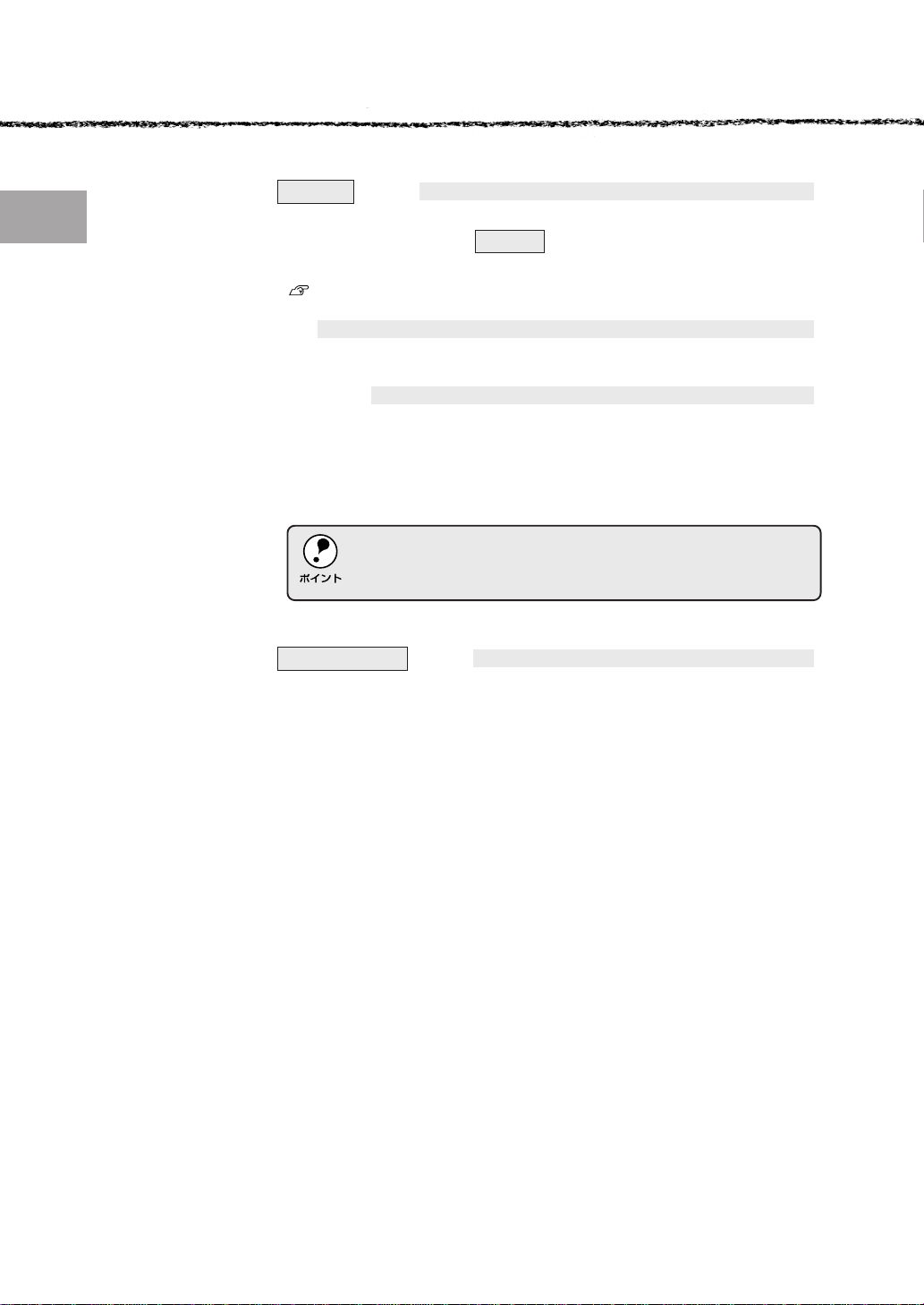
Win
⑥詳細設定ボタン
グラフィックの印刷方法、RIT(輪郭補正機能)、トナーセーブ、高速グラ
フィックを設定するには、詳細設定ボタンをクリックして、[詳細設定]ダ
イアログを開きます。詳しくは、以下のページを参照してください。
「[詳細設定]ダイアログ」35 ページ
⑦部数
印刷する部数(1〜999)を設定します。
⑧部単位印刷
プリンタのメモリを128MB以上に増設した場合に設定できます。[部単位
印刷]をクリックしてチェックマークを付けると、2部以上印刷する場合
に1 ページ目から最終ページまでを1部単位にまとめて印刷します。印刷
する部数は、⑦の[部数]で指定します。
アプリケーションソフト側で部単位印刷の設定ができる場合は、アプリ
ケーションソフトでの設定をオフ(部単位印刷しない)にし、プリンタ
ドライバ上の部単位印刷で設定してください。
⑨バージョン情報ボタン
ボタンをクリックすると、プリンタドライバのバージョン情報を示すダイ
アログが開きます。
34
Windowsからの印刷
Page 43
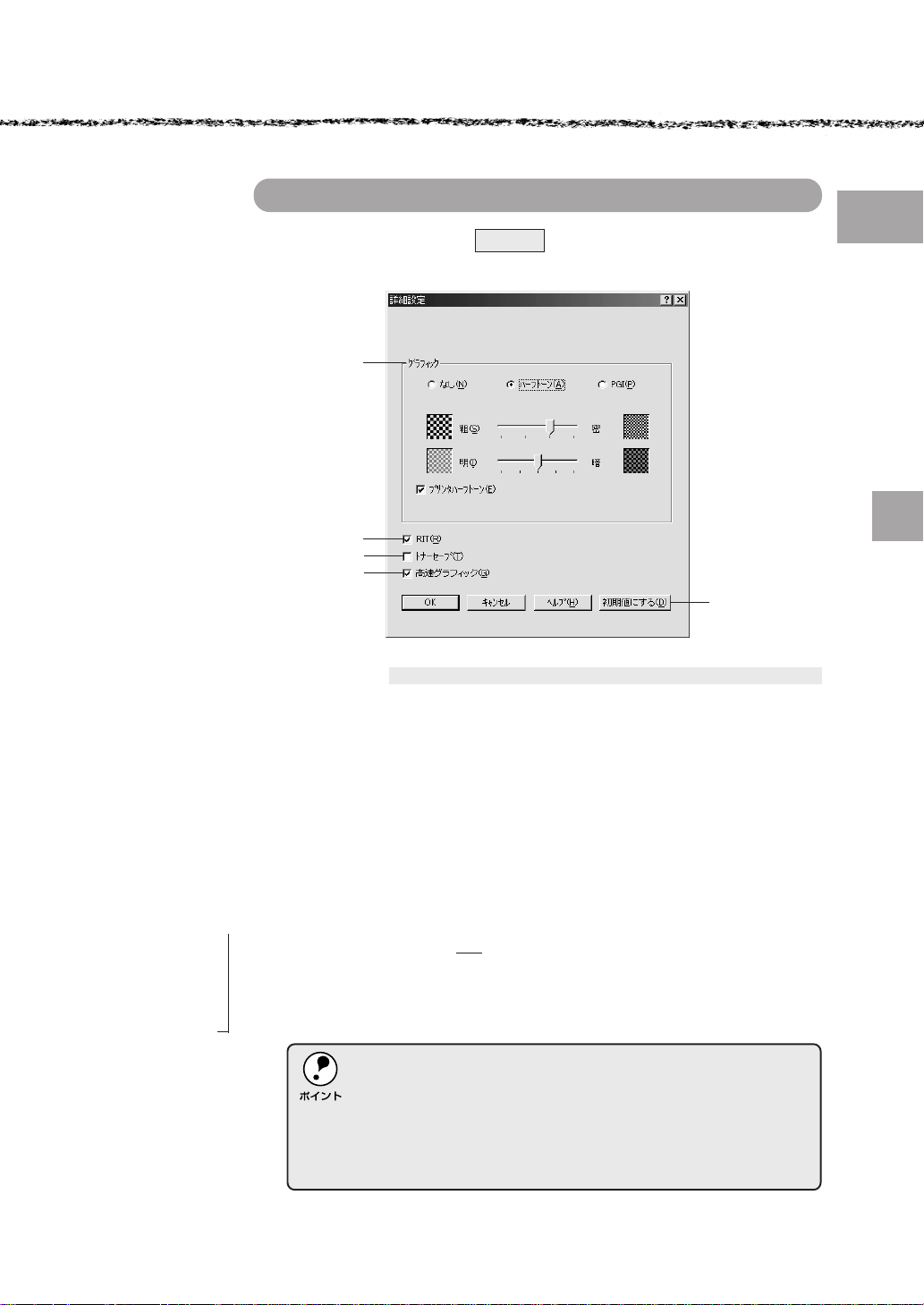
[詳細設定]ダイアログ
[基本設定]ダイアログで詳細設定ボタンをクリックすると、[詳細設定]
ダイアログが開きます。以下の機能を設定できます。
①
②
③
④
⑤
①グラフィック
グラフィックの印刷方法を設定します。
Win
*1 PGI:
階調表現力を3倍
に高め、微妙な陰
影やグラデー
ションを鮮明に
印刷するEPSON
独自の機能。
なし :ビットイメージ以外のハーフトーン処理は行いませ
ん。グレイスケールや中間色を表現できませんの
で、濃淡や色調のない画面になります。
ハーフトーン :グラフィックイメージのハーフトーン処理を行いま
す。グラデーションなどの無段階に階調が変化する
画像をハーフトーン処理してきれいに印刷できます。
PGI :PGI*1(PhotoandGraphicsImprovement)処理を行い
ます。グラデーションなどの無段階に階調が変化す
る画像を印刷するときは、PGIを有効にすると、よ
りきれいに印刷できます。
• プリンタのメモリが少ないと、PGI で印刷できない場合があります。
PGI処理で印刷するには、メモリを増設するか、[印刷品質]を[はや
い](300dpi)に設定してください。
• アプリケーションソフトで独自のハーフトーン処理を行っている場合、
PGI を有効にすると意図した印刷結果が得られないことがあります。
この場合はPGI以外の設定にして印刷してください。
Windowsからの印刷
35
Page 44

Win
粗密 : ハーフトーンまたはPGI選択時の印刷粗密度を、ス
ライドバーで調整できます。[密]側にスライドする
とより細かく、[粗]側にスライドするとより粗くグ
ラフィックを印刷します。
[密]にして印刷するとグラフィックの細かい微妙な部分まで再現できま
すが、印刷した用紙をさらにコピーすると、グラフィックの中間調がつ
ぶれ真っ黒になります。コピーをする場合は、[密]にしないで印刷する
ことをお勧めします。
明暗 :ハーフトーンまたはPGI選択時の印刷明度をスライ
ドバーで調整できます。[明]側にスライドするとよ
り明るく、[暗]側にスライドするとより暗くグラ
フィックが印刷されます。
プリンタハーフトーン:[ハーフトーン]を選択した場合にハーフトーン処
理をプリンタ側で行うには、クリックしてチェック
マークを付けます。
WindowsNT3.51/NT4.0の場合、[プリンタハーフトーン]のチェック
マークを外すとハーフトーン設定ボタンをクリックしてハーフトーン
の詳細な設定ができます。[ハーフトーンカラーの調整]ダイアログの各
項目については、ヘルプを参照してください。
*1 RIT:
斜線や曲線などの
ギザギザをなめら
かに印刷する
EPSON独自の輪
郭補正機能です。
②RIT
クリックしてチェックマークを付けると、RIT*1(ResolutionImprovement
Technology)機能が有効になります。大きな文字を印刷するときは、RIT
を有効にすると、よりきれいに印刷できます。
RIT機能を有効にしてグラデーション(無段階に階調が変化する画像)を
印刷すると、意図した印刷結果が得られないことがあります。この場合
はRIT機能を使用しないでください。
③トナーセーブ
クリックしてチェックマークを付けると、トナーセーブ機能が有効になりま
す。文字の輪郭はそのままに黒ベタ部分の濃度を抑えることでトナーを節約
します。試し印刷をするときなど、印刷品質にこだわらない場合にご利用く
ださい。
④高速グラフィック
グラフィック(円や矩形などを重ねて描いた図形)を高速に印刷する機能で
す。この機能を使用してグラフィックが正常に印刷されなかった場合は使用
しないでください。
⑤初期値にするボタン
[詳細設定]ダイアログの設定を初期値に戻すときにクリックします。
36
Windowsからの印刷
Page 45

レイアウトの設定
[レイアウト]ダイアログ
プリンタドライバの[レイアウト]ダイアログでは、印刷するページのレイ
アウトに関わる設定を行います。
<例>Windows98 でアプリケーションソフトから開いた場合
①
②
③
④
WindowsNT4.0で[レイアウト]ダイアログを開くには、[プリンタ]フォ
ルダの[ファイル]メニューから[ドキュメントの既定値]を選択する
か、アプリケーションソフトからプリンタプロパティを開く必要があり
ます。
Win
①拡大/縮小
拡大または縮小して印刷することができます。チェックボックスをクリック
してチェックマークを付けると、拡大/縮小機能が有効になり、以下の項目
が設定できます。
出力用紙 :プリンタにセットした用紙サイズに合わせて自動的
に拡大/縮小(フィットページ)印刷するには、そ
の用紙サイズをリストから選択します。縮小拡大率
をその下の[倍率]ボックスに表示します。
倍率 :チェックボックスをクリックしてチェックマークを
付けると、50%〜200%までの任意の倍率を1%単
位で設定できます。この場合は、フィットページ印
刷は行われません。
配置 :フィットページ印刷する場合、ページのどこに印刷
するか、[左上合わせ]または[中央合わせ]のどち
らかを選択します。
Windowsからの印刷
37
Page 46

Win
②割り付け
2ページまたは4 ページ分の連続したデータ1枚の用紙に自動的に縮小し、
割り付けて印刷します。
割り付けるページ数と順序を設定するには、割り付け設定ボタンをクリッ
クします。
割り付けページ数 :1枚の用紙に割り付けるページ数を選択します。
割り付け順序 :割り付けたページを、どのような順番で配置するのか
選択します。 ページ数、用紙の向き(縦・ 横)によっ
て、選択できる割り付け順序の種類が異なります。
枠を印刷 :割り付けたページの周りに枠線を印刷するには、ク
リックしてチェックマークを付けます。
③スタンプマーク
印刷データに秘などのイメージを重ね合わせて印刷するには、チェック
ボックスをクリックしてチェックマークを付けます。
印刷するスタンプマークを設定するには、スタンプマーク設定ボタンをク
リックします。詳しくは、以下のページを参照してください。
本書「スタンプマークを印刷するには」38ページ
④逆方向から印刷
印刷データを180 度回転して印刷する場合にクリックします。
38
Windowsからの印刷
Page 47

スタンプマークを印刷するには
[レイアウト]ダイアログでスタンプマーク設定ボタンをクリックすると、
[スタンプマーク]ダイアログが開きます。
②
⑨
①
③
④
Win
*1 BMP:
画像データを保
存する際のファ
イル形式の1つ。
⑦
⑧
⑤
⑥
①プレビュー部
選択しているスタンプマークのイメージが表示されます。
②スタンプ名
印刷するスタンプマークをリストボックスから選択します。
③1ページ目のみ印刷
クリックしてチェックマークを付けると、用紙の1ページ目のみにスタンプ
マークを印刷します。
④ビットマップ設定
追加/ 削除ボタンをクリックし、[ユーザー設定]ダイアログでスタンプ
マークの名前を登録すると、スタンプマークのファイルを選択できるように
なります。スタンプマークは一般のアプリケーションソフトウェアであらか
じめ作成して、
ファイル :設定ボタンをクリックしてBMPファイルを指定す
BMP*1形式で保存しておきます(最大保存数は20)。
ると、ファイル名とディレクトリ名が表示されます。
設定 :BMP ファイルを新しいスタンプマークとして登録
する場合にクリックします。
⑤濃度設定
スタンプマークの印刷濃度を調整します。[濃度]スライドバーを[薄い]側
に移動するとより薄く、[濃い]側に移動するとより濃くスタンプマークが
印刷されます。
Windowsからの印刷
39
Page 48

Win
⑥サイズ設定
印刷するスタンプマークのサイズを調整します。スライドバーを[−]側に
移動するとより小さく、[+]側に移動するとより大きくスタンプマークが
印刷されます。
⑦位置
スタンプマークの印刷位置をリストボックスから選択します。
⑧オフセット
[位置]で選択した印刷位置からのオフセット量を調節します。
横 :横方向のオフセット量を調節します。スライドバー
を[左]側に移動するとより左に、[右]側に移動す
るとより右にスタンプマークが印刷されます。
縦 :縦方向のオフセット量を調節します。スライドバー
を[上]側に移動するとより上に、[下]側に移動す
るとより下にスタンプマークが印刷されます。
[サイズ設定]、[位置]、[オフセット]を設定する場合、スタンプマーク
が印刷可能領域を越えないように注意してください。
⑨追加/削除ボタン
オリジナルのスタンプマークを登録したり削除するには、追加/削除ボタ
ンをクリックして[ユーザー設定]ダイアログを開きます。登録の手順につ
いては、以下の項目を参照してください。
オリジナルスタンプマークの登録方法
アプリケーションソフトでスタンプマークを作成し、BMP形式で保存し
ます。
[スタンプマーク]ダイアログを
開いて、追加/削除ボタンをク
リックします。
クリックします
40
Windowsからの印刷
Page 49

[設定名]に任意の名称を入力し
て保存ボタンをクリックします。
②クリックします ①入力して
登録したスタンプマークを削除するには、削除したいスタンプ名を[設
定リスト]から選んで削除ボタンをクリックします。
削除ボタンをクリックした後、[スタンプマーク]ダイアログとプリン
タプロパティのダイアログをOKボタンをクリックして必ず一旦閉じて
ください。
で登録したスタンプ名を選
択して設定ボタンをクリック
します。
Win
①選択して ②クリックします
で保存したファイルを選択し、
OKボタンをクリックします。
これで[スタンプ名]のリストに
オリジナルスタンプマークが登
録されました。
①選択して ②クリックします
[スタンプマーク]ダイアログでOKボタンをクリックします。
画面左側のプレビュー部に登録したスタンプマークのイメージが表示さ
れていることを確認してください。
Windowsからの印刷
41
Page 50

Win
フォームオーバーレイ印刷
フォームオーバーレイ印刷とは、一定のフォーム(書式)データとアプリ
ケーションソフトで作成したデータを重ね合わせて印刷する機能です。
本ドライバにはフォームデータは添付されていません。フォームデータの作
成、編集などを行うには、オプションのフォームオーバーレイユーティリ
ティソフト(EPSONForm!3以上)が必要です。詳細については、オプショ
ンの取扱説明書を参照してください。
[オーバーレイ]ダイアログ
<例>Windows98 でアプリケーションソフトから開いた場合
①
②
③
42
WindowsNT4.0で[オーバーレイ]プロパティを開くには、[プリンタ]
フォルダの[ファイル]メニューから[ドキュメントの既定値]を選択
するか、アプリケーションソフトからプリンタプロパティを開く必要が
あります。
①フォームオーバーレイ
クリックしてチェックマークを付けると、[フォーム]のリストボックスで
指定したフォームデータを重ね合わせて印刷します。
②フォーム
フォームオーバーレイユーティリティソフト(EPSONForm!3以上)で
あらかじめ作成して登録しておいたフォーム名を、リストから選択しま
す。選択したフォームデータを重ね合わせて印刷します。フォームを登録
していない場合は、フォーム名は表示しません。
Windowsからの印刷
Page 51
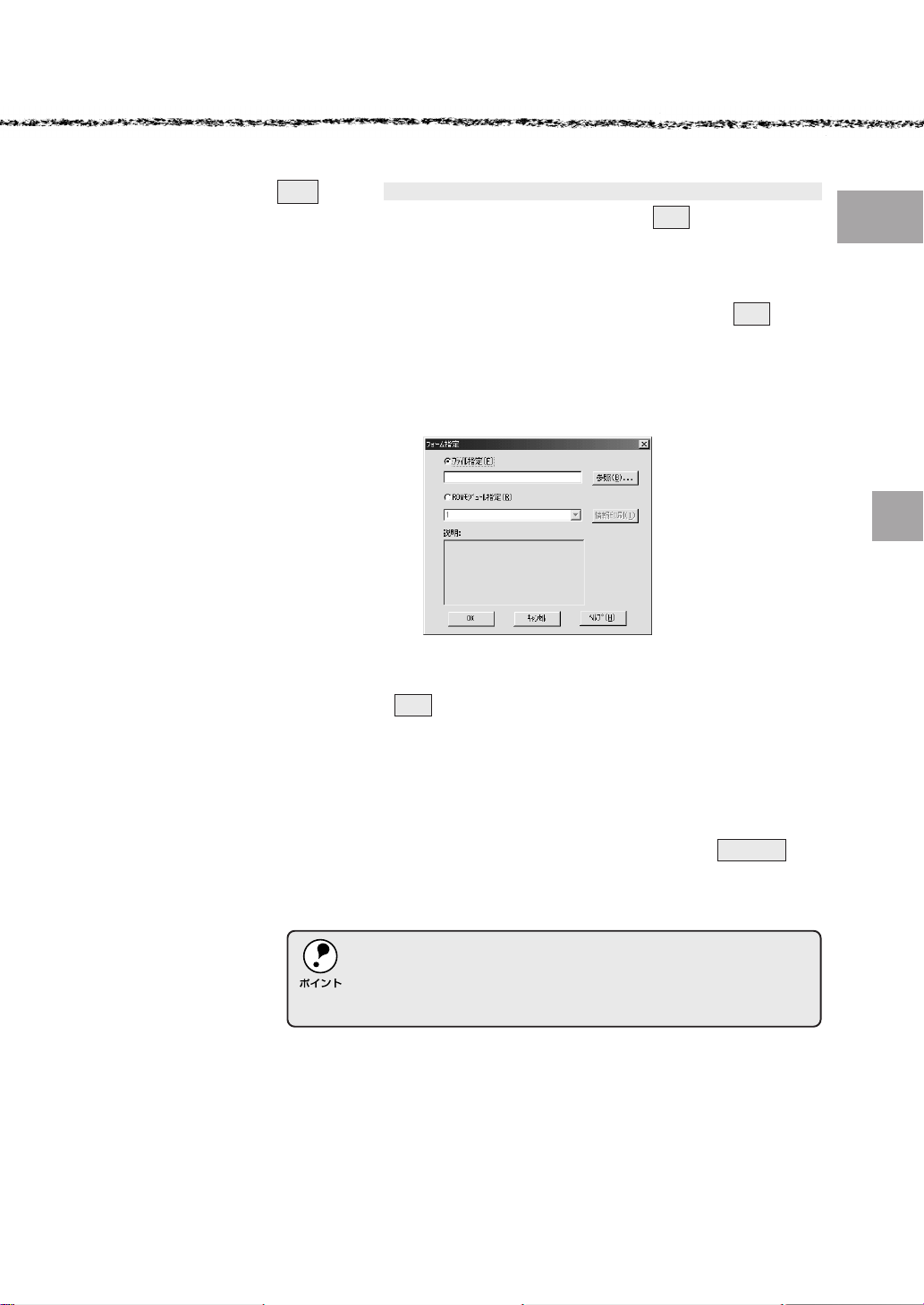
③詳細ボタン
上記の[フォーム]リストでフォーム名を選択して詳細ボタンをクリック
すると、[フォーム詳細]ダイアログが開きます。印刷するフォームをこの
ダイアログで選択できます。
上記の[フォーム]リストで[フォーム名称なし]を選択して詳細ボタン
をクリックした場合は、[フォーム指定]ダイアログが開きます。フォーム
オーバーレイユーティリティソフト(EPSONForm!3以上)で作成した
フォームファイルやオプションのROMモジュールに登録したフォームを指
定できます。
コンピュータのハードディスクに保存しているファイルを指定する場合は、
[ファイル指定]をクリックして、ファイル名(保存場所のパスを含む)を
入力します。(参照ボタンをクリックしてファイルを探し、直接指定する
こともできます。)
Win
プリンタに装着したオプションのROMモジュールにフォームを登録してい
る場合は、[ROM モジュール指定]を選択できます。[ROM モジュール指
定]をクリックしてから、使用するフォームの登録番号をリストから選択し
てください。ROMモジュールの情報を登録している場合は、情報印刷ボタ
ンをクリックして、ROMモジュールに登録しているフォームの情報を印刷
して確かめることができます。
オプションのフォームオーバーレイユーティリティソフト(EPSON
Form!3以上)をインストールすると、オーバーレイデータが作成できる
ように標準の[オーバーレイ]ダイアログの機能が拡張されます。詳細
については、オプションの取扱説明書を参照してください。
Windowsからの印刷
43
Page 52

Win
給紙装置の用紙設定(WindowsNT3.51/NT4.0)
[プリンタ設定]ダイアログ
WindowsNT3.51の場合、プリントマネージャから[プリンタ情報]ダイア
ログを開いて設定ボタンをクリックすると、[プリンタ設定]ダイアログ
が開きます。WindowsNT4.0の場合は、[プリンタ]フォルダからプリンタ
プロパティを開くと[プリンタ設定]プロパティがあります。標準の給紙装
置とオプションの給紙装置の用紙サイズを設定してください。
①
②
③
• Windows95/98 では設定しません。
• アプリケーションソフトからプリンタプロパティを開いた場合は、設
定できません。
• ハーフトーンボタンについては、WindowsNTのヘルプをお読みくだ
さい。
①給紙装置に対する用紙設定
プリンタに装着している給紙装置とその用紙サイズを表示します。[用紙カ
セット1]と[用紙トレイ]は標準の給紙装置です。
[用紙カセット2〜3]は、オプションの増設カセットユニットを取り付け
た場合にのみ表示されます。オプションの用紙カセットは、上から2、3の
番号が割り当てられています。
LP-8600FX(N) : 3番まで増設可能
LP-8400FX(N)/8300F : 2 番まで増設可能
②給紙装置
[給紙装置に対する用紙設定]リストでクリックして選択した給紙装置の名
前が表示されます。
③用紙サイズ
[給紙装置に対する用紙設定]リストでクリックして選択した給紙装置に対
して、リストから用紙サイズを選択して設定します。
44
Windowsからの印刷
Page 53
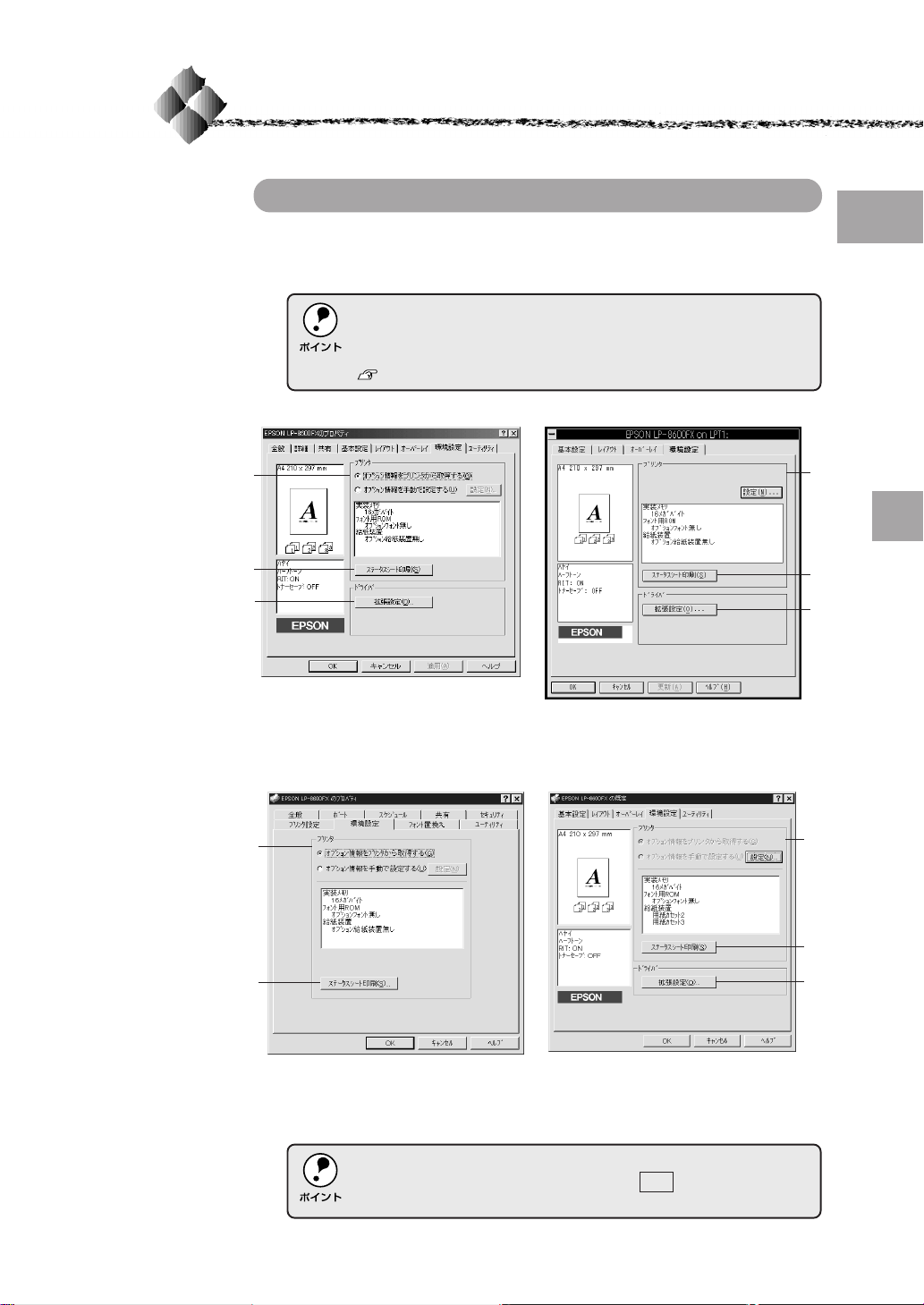
プリンタの環境設定
[環境設定]ダイアログ
以下に代表的な画面を掲載します。お使いのOSによって多少画面イメージ
が異なりますが、設定項目名などは同じです。
いくつかの設定項目は、[プリンタ]フォルダ/ アイコンからプリンタド
ライバの[環境設定] ダイアログを開かないと設定できません。[プリン
タ]フォルダ/ アイコンから開く場合は、以下の手順に従ってください。
「[プリンタ]から設定ダイアログを開く」29 ページ
画面イメージ1 画面イメージ2
Win
①
②
③
Windows95/98の[環境設定]ダイアログを Windows3.1 の[環境設定]ダイアログを
[プリンタ]フォルダから開いた場合 コントロールパネル内の[プリンタ]アイコン
画面イメージ3 画面イメージ4
①
②
から開く
①
②
③
①
②
③
WindowsNT4.0の[環境設定]ダイアログを WindowsNT4.0 の[環境設定]ダイアログを
[プリンタ]フォルダの[ファイル]メニュー [プリンタ]フォルダの[ファイル]メニュー
から[プロパティ]を選択して開いた場合 から[ドキュメントの既定値]を選択して開く
か、アプリケーションソフトから開いた場合
WindowsNT3.51の場合やEpsonInternetPrint使用時は、自動でオプショ
ン情報をプリンタから取得できませんので、設定ボタンをクリックし
て手動でオプション情報を設定してください。
Windowsからの印刷
45
Page 54

Win
①プリンタオプション情報
[プリンタ]フォルダからプリンタドライバのプロパティを開くと、プリンタ
に装着しているオプションの最新情報を表示します。本機では、実装してい
るメモリ容量とオプション(給紙装置、フォントROMモジュール)の有無
を表示します。
オプション情報は、次のいずれかの方法で取得します。
オプション情報を :EPSONプリンタウィンドウ!3をインストールして
プリンタから取得する
オプション情報を :設定ボタンをクリックして、[実装オプション設定]
手動で設定する ダイアログを開き、取り付けているメモリの容量や
アプリケーションソフトからプリンタドライバのプロパティを開いた場
合は、最新のオプション情報に更新しません。また、設定ボタンをク
リックすると、現在のオプション情報を表示するだけです。
いれば、プリンタドライバが自動的にオプション情
報を取得することができます。詳しくは以下のペー
ジを参照してください。
本書「オプション装着時の設定」180ページ
オプションを手動で設定します。詳しくは、以下の
ページを参照してください。
本書「[実装オプション設定]ダイアログ」
47ページ
46
②ステータスシート印刷ボタン
プリンタの状態や設定値を記載したステータスシートを印刷します。
③拡張設定ボタン
印刷モード、 TrueTypeフォントの置き換え、印刷位置を調整するオフセット
値、紙種、白紙節約機能、用紙サイズのチェックの設定を行うには、拡張設定
ボタンをクリックします。詳しくは、以下のページを参照してください。
本書「[拡張設定]ダイアログ」48 ページ
Windowsからの印刷
Page 55

[実装オプション設定]ダイアログ
[プリンタ]フォルダから[環境設定]ダイアログを開き、[オプション情報
を手動で設定する]をクリックして設定ボタンをクリックすると、[実装
オプション設定]ダイアログが開きます。
①
②
③
①実装メモリ
標準メモリ*と増設したメモリの容量の合計を、リストから選択します。単
位はメガバイトです。
*LP-8600FX(N)/8400FX(N)は16MB、LP-8300Fは 8MB
Win
②オプション給紙装置
オプション給紙装置を装着していない場合は、[オプション給紙装置なし]
をクリックして選択します。
オプション給紙装置を装着している場合は、装着した給紙装置名をクリックし
て選択します。複数選択できます。選択を解除するには、再クリックします。
③オプションROMモジュール
オプションROMモジュールを装着していない場合は、[オプションフォン
トなし]をクリックして選択します。
オプションR O M モジュールを装着している場合は、装着したROM モ
ジュール名をクリックして選択します。2つまで選択できます(LP-8300F
は1つのみ)。選択を解除するには、再クリックします。
Windowsからの印刷
47
Page 56

Win
[拡張設定]ダイアログ
[環境設定]ダイアログで拡張設定ボタンをクリックすると、[拡張設定]
ダイアログが開きます。
①
②
③
④
⑤
⑥
⑦
①印刷モード
印刷モードを選択します。OSによって、選択肢が異なります。
Windows95/98 Windows3.1/NT3.51/NT4.0
*1
ホスト
プリンタ 印刷処理をプリンタ側で行う −
標準 − 通常は[標準]のまま印刷します。
CRT優先
*1 :[ホスト]を選択している場合、フォームオーバーレイ印刷はできません。
*2 :[CRT優先]を選択している場合、以下の制限があります。
• [基本設定]ダイアログの[詳細設定]で、[グラフィック]の設定を変更できません。
• 同じ[拡張設定]ダイアログで[TrueTypeフォント]の設定を変更できません。プ
リンタフォントを指定している場合は、TrueTypeフォントに置き換えられます。
• [印刷モード]を[標準]に設定した印刷結果と比べて、階調部分や明暗の印刷結
果が異なります。
印刷処理をコンピュータ側で −
行う場合に選択します。
場合に選択します。
*2
すべてのデータをイメージとして印刷します。グラフィックと文字を
重ね合わせて正常に印刷できない場合に、選択してください。
48
Windowsからの印刷
Page 57
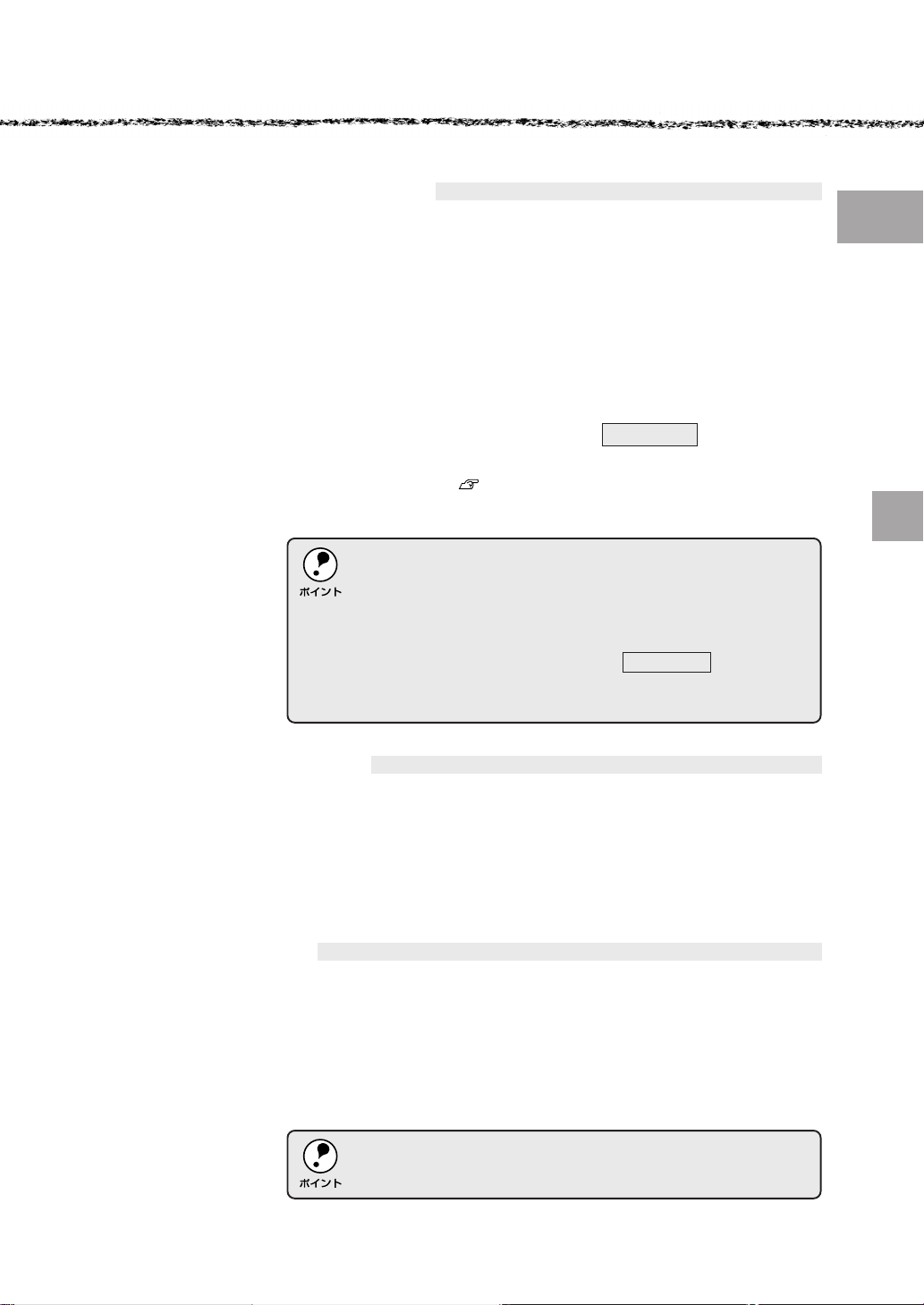
②TrueTypeフォント
TrueTypeフォントをそのまま印刷するか、プリンタのフォントに置き換え
て印刷するかを選択します。
TrueTypeフォント :TrueType フォントをそのまま印刷します。
でそのまま印刷
Win
設定したフォントだけ
プリンタフォントで印刷
• Windows3.1/95/98の場合、[プリンタ]フォルダからプリンタドライ
バのダイアログを開いてください。アプリケーションソフトから開
いても、フォント置き換えの設定を変更できません。
• WindowsNT3.51/NT4.0の場合、[プリンタ]フォルダからプリンタドラ
イバのダイアログを開き、[フォント置換]タブでフォントの置き換え
を指定します。[拡張設定]ダイアログのフォント設定ボタンをクリッ
クしても、置き換えフォントのリストを表示するだけで、実際に置き換
えるフォントを指定できません。
:TrueTypeフォントを、[フォントの置換設定]ダイ
アログで指定したプリンタフォントに置き換えること
により高速に印刷できます。[フォントの置換設定]ダ
イアログを開くには、フォント設定ボタンをクリック
します。詳しくは以下のページを参照してください。
本書「TrueTypeフォントをプリンタフォント
に置き換える」51ページ
③オフセット
印刷開始位置のオフセット値を[上](垂直位置)と[左](水平位置)で設
定します。0.5mm単位で、次の範囲で設定できます。
上(垂直位置) :-9mm(上方向)〜10mm(下方向)
左(水平位置) :-9mm(左方向)〜10mm(右方向)
④紙種
用紙の種類を設定します。通常は[普通]を選択してください。
普通 :普通紙、再生紙などを使用する場合に選択します。
厚紙 :厚紙やOHPシートなど、紙厚が90〜135g/m2の
用紙を使用する場合に選択します。
使用する用紙に合わせて[紙種]を正しく設定しないと、印刷品質が劣
化することがあります。
Windowsからの印刷
49
Page 58
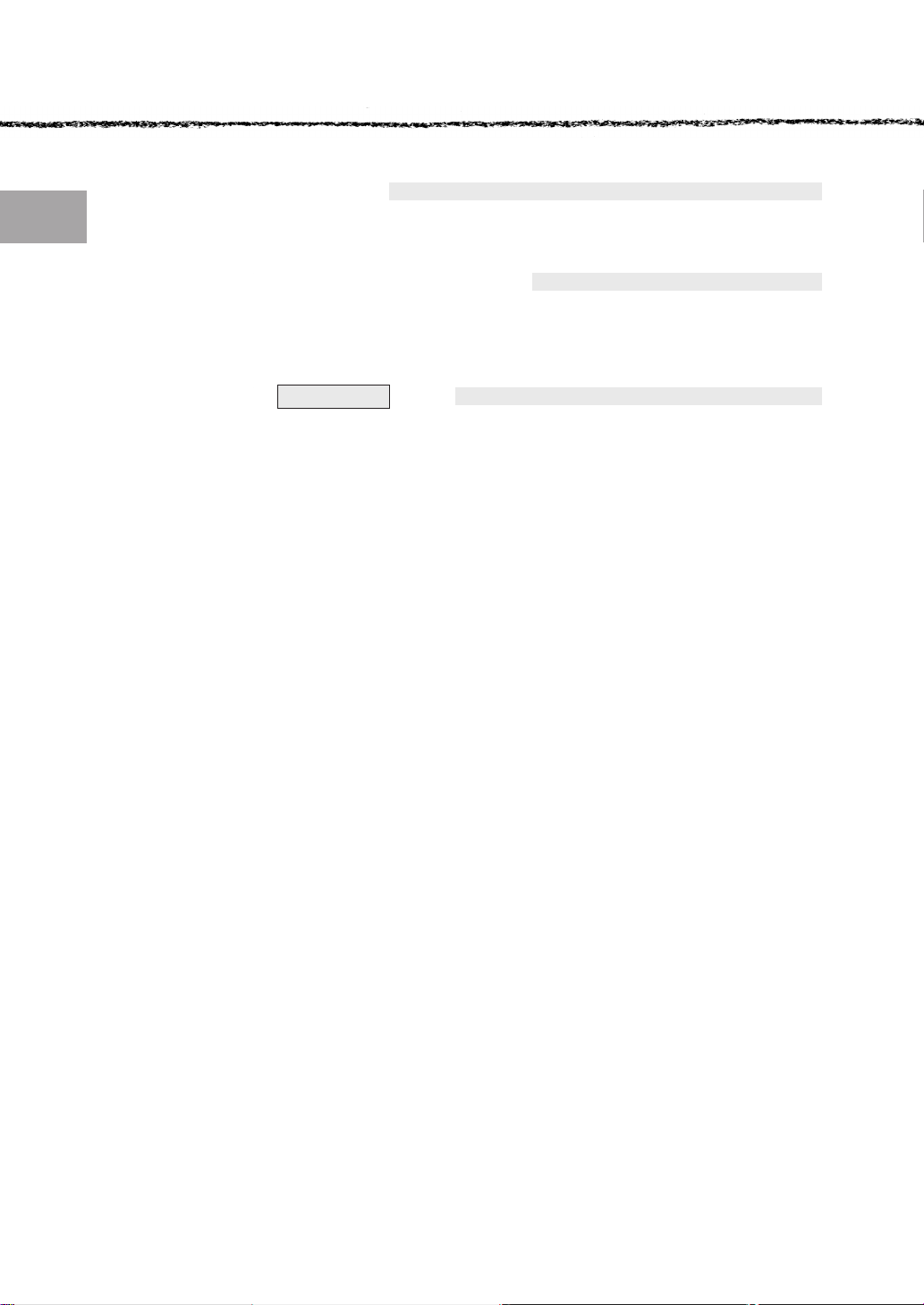
Win
⑤白紙節約する
白紙ページを印刷するかしないかを選択します。クリックしてチェックマー
クを付けると、白紙ページを印刷しないので用紙を節約できます。
⑥用紙サイズのチェックをしない
クリックしてチェックマークを付けると、選択した給紙装置にセットされて
いる用紙サイズと異なるサイズの用紙に印刷しても、用紙サイズエラーには
なりません。
⑦初期値にするボタン
[拡張設定]ダイアログの設定を初期値に戻すときにクリックします。
50
Windowsからの印刷
Page 59
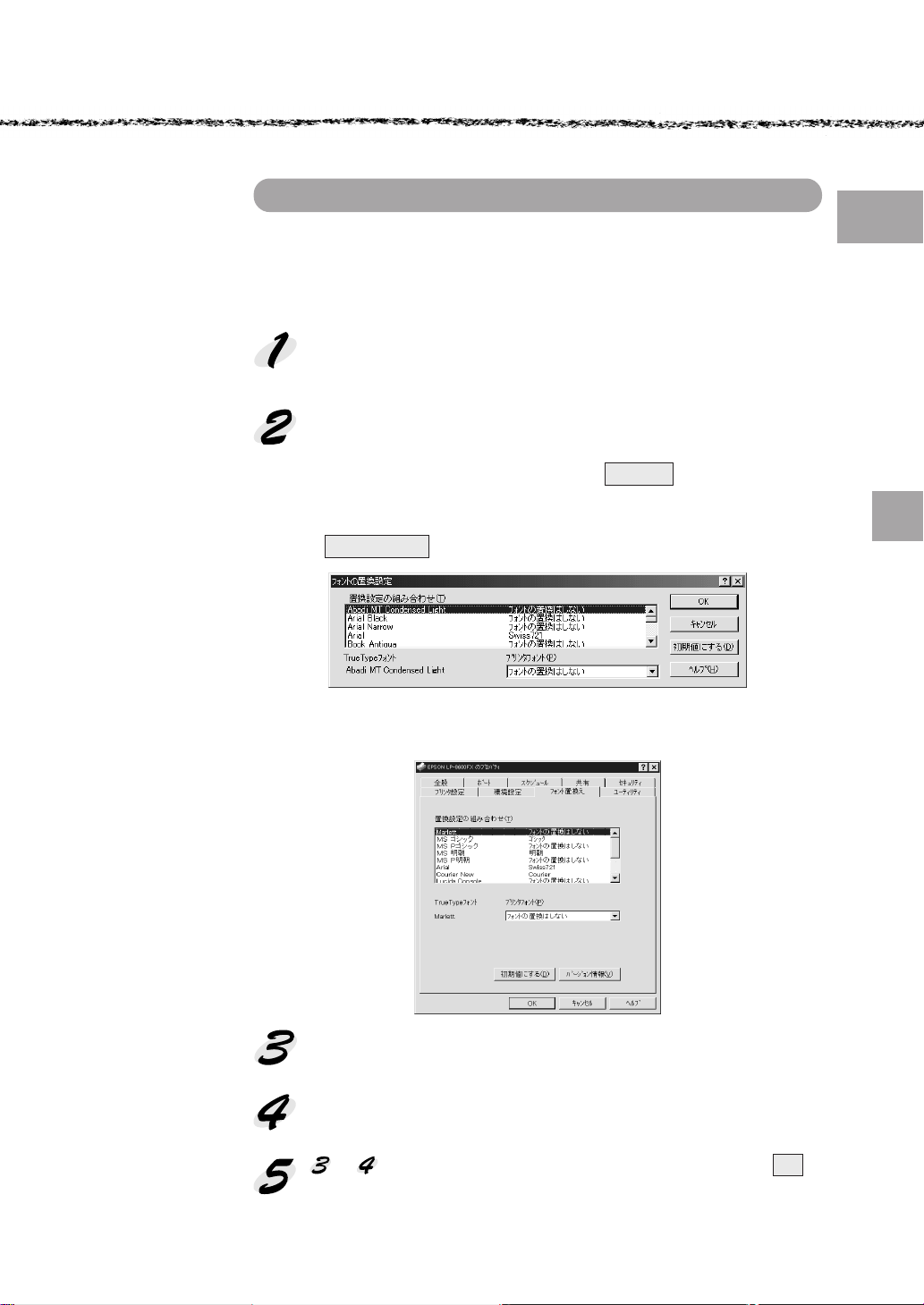
TrueTypeフォントをプリンタフォントに置き換える
Windows3.1/95/98とWindowsNT3.51/4.0では、フォント置き換えを設
定するダイアログが違います。お使いのOSに合わせて、以下の手順に従っ
てください。
[プリンタ]フォルダ/アイコンからプリンタドライバの設定ダイアログ
を開きます。
フォントを置き換えるためのダイアログを開きます。
Windows3.1/95/98 の場合
①[環境設定]タブをクリックして開き、拡張設定ボタンをクリックし
ます。
②[指定したフォントだけプ リンタフォントで印刷 ]をクリックし、
フォント設定ボタンをクリックします。
WindowsNT3.51/4.0 の場合
[フォント置換え]タブをクリックします。
Win
[置換設定の組み合わせ]リストの中から、TrueTypeフォントをクリッ
クして選択します。
[プリンタフォント]リストから、置き換えるプリンタフォントをクリッ
クして選択します。
と を繰り返して置き換えるフォントをすべて設定したら、OKボ
タンをクリックして作業を終了します。
Windowsからの印刷
51
Page 60
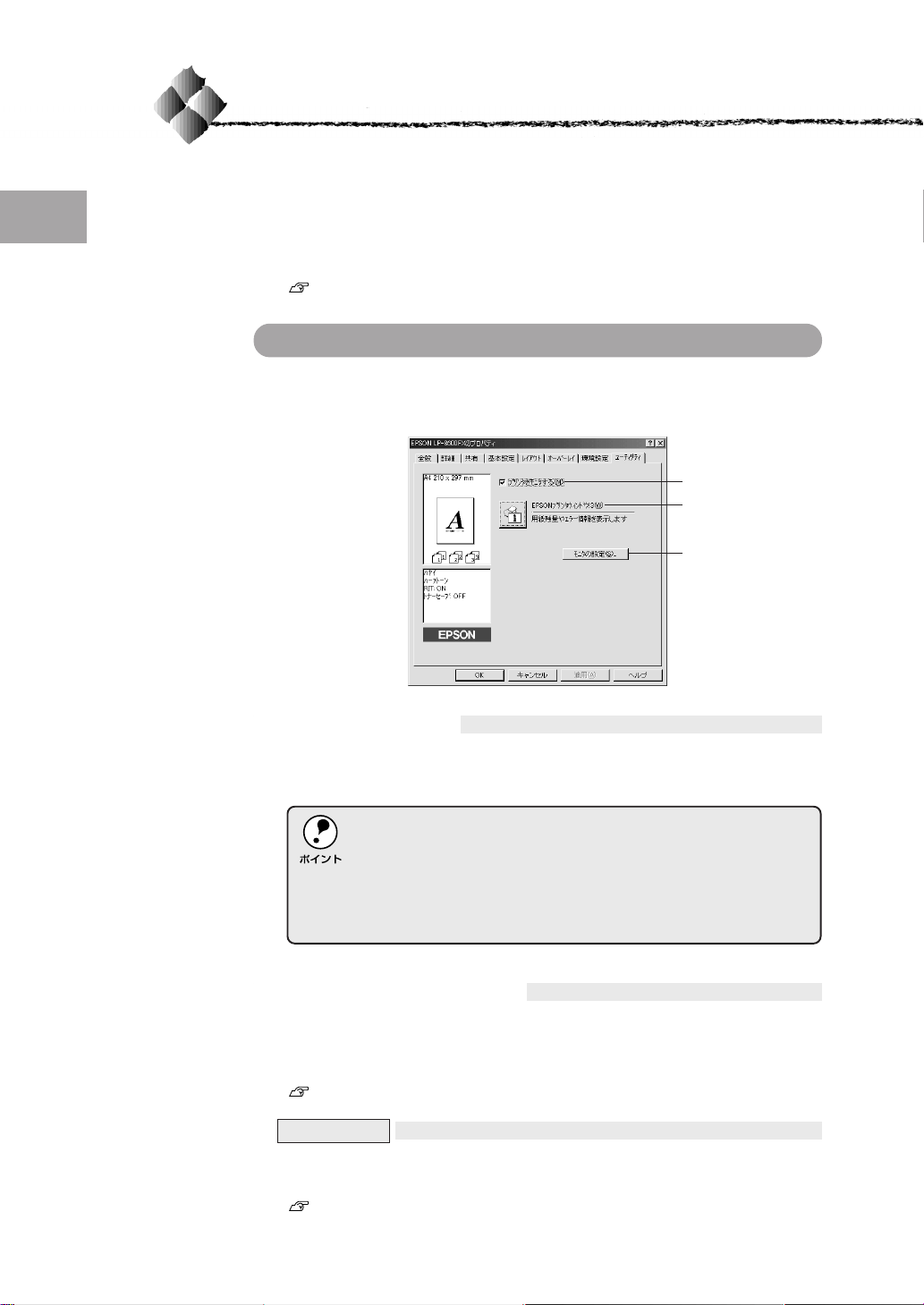
Win
ユーティリティの起動
EPSONプリンタウィンドウ!3がインストールされていない場合は、[ユー
ティリティ]ダイアログは使用できません。セットアップ時にEPSONプリ
ンタウィンドウ!3をインストールしていない場合は、以下のページを参照し
てEPSONプリンタウィンドウ!3 を単独でインストールしてください。
セットアップガイド「EPSONプリンタウィンドウ!3のインストール」32ページ
[ユーティリティ]ダイアログ
プリンタドライバの[ユーティリティ]ダイアログでは、ユーティリティソ
フトのEPSONプリンタウィンドウ!3 に関わる設定を行います。
①
②
③
①プリンタをモニタする
クリックしてチェックマークを付けると、印刷時にプリンタのモニタを行
い、プリンタのエラー状態のときにポップアップウィンドウを表示します。
• WindowsNT4.0 で、[プリンタ]フォルダからプリンタドライバのプロ
パティを開いた場合は表示されません。[プリンタ]フォルダの[ファ
イル]メニューから[ドキュメントの既定値]を選択するか、アプリケー
ションソフトからプリンタドライバのプロパティを開いてください。
• NetBEUI接続時やEpsonInternetPrint使用時には[プリンタをモニタ
する]のチェックを外してください。
②EPSONプリンタウィンドウ!3
左側のアイコンボタンをクリックすると、プリンタの状態やトナー残量がモ
ニタできるEPSONプリンタウィンドウ!3が起動します。詳しくは、以下の
ページを参照してください。
本書「EPSONプリンタウィンドウ!3」53 ページ
③モニタの設定
EPSONプリンタウィンドウ!3の[モニタ設定]ダイアログを開いてモニタ
の設定をします。
本書「モニタの設定」57ページ
52
Windowsからの印刷
Page 61
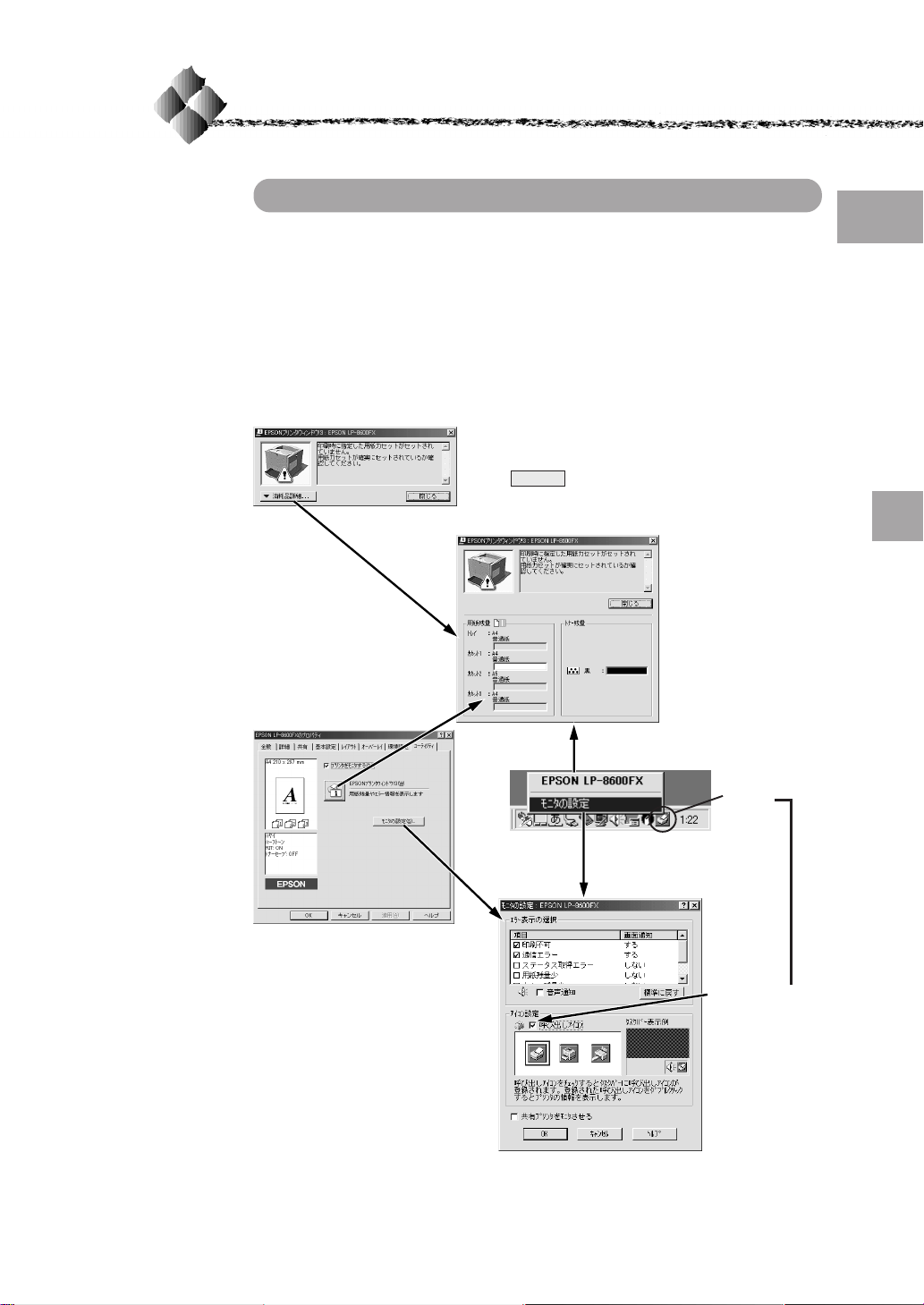
EPSONプリンタウィンドウ!3
EPSONプリンタウィンドウ!3とは
EPSONプリンタウィンドウ!3は、プリンタの状態をコンピュータ上で確認
できるWindows95/98/NT4.0用のユーティリティです。プリンタの詳しい
状態を知るには、[プリンタ詳細]ウィンドウを開きます。印刷開始と同時に
プリンタの状態をモニタし始め、問題があればポップアップウィンドウが開
き、エラーメッセージを表示して対処方法を知ることができます。また、プ
リンタのプロパティやWindowsのタスクバーから呼び出して、プリンタの
状態を確かめることもできます。
ポップアップウィンドウ
印刷を実行すると、プリンタのモニタを開始し、エラー発生時に
はプリンタの状態を表示します。紙詰まりなどの問題が起こった
場合に、対処方法ボタンをクリックすると、対処方法が表示され
ます。
[プリンタ詳細]ウィンドウ
プリンタの状態やトナー、
用紙などの消耗品の残量を
コンピュータのモニタ上で
知ることができます。
Win
プリンタのプロパティから
EPSONプリンタウィンド
ウ!3 を呼び出すことができ
ます。
プリンタのプロパティからモニタの
設定画面を開くことができます。
[モニタの設定]ダイアログ
どのような状態をエラーとして表示する
かなど、EPSONプリンタウィンドウ!3を
設定することができます。
呼び出し
アイコン
タスクバーの呼び出しアイ
コンからモニタの設定画面
を開くことができます。
ここをチェックする
と、タスクバーに呼
び出しアイコンが設
定され、そこから
EPSON プリンタ
ウィンドウ!3 を呼び
出すことができます。
Windowsからの印刷
53
Page 62
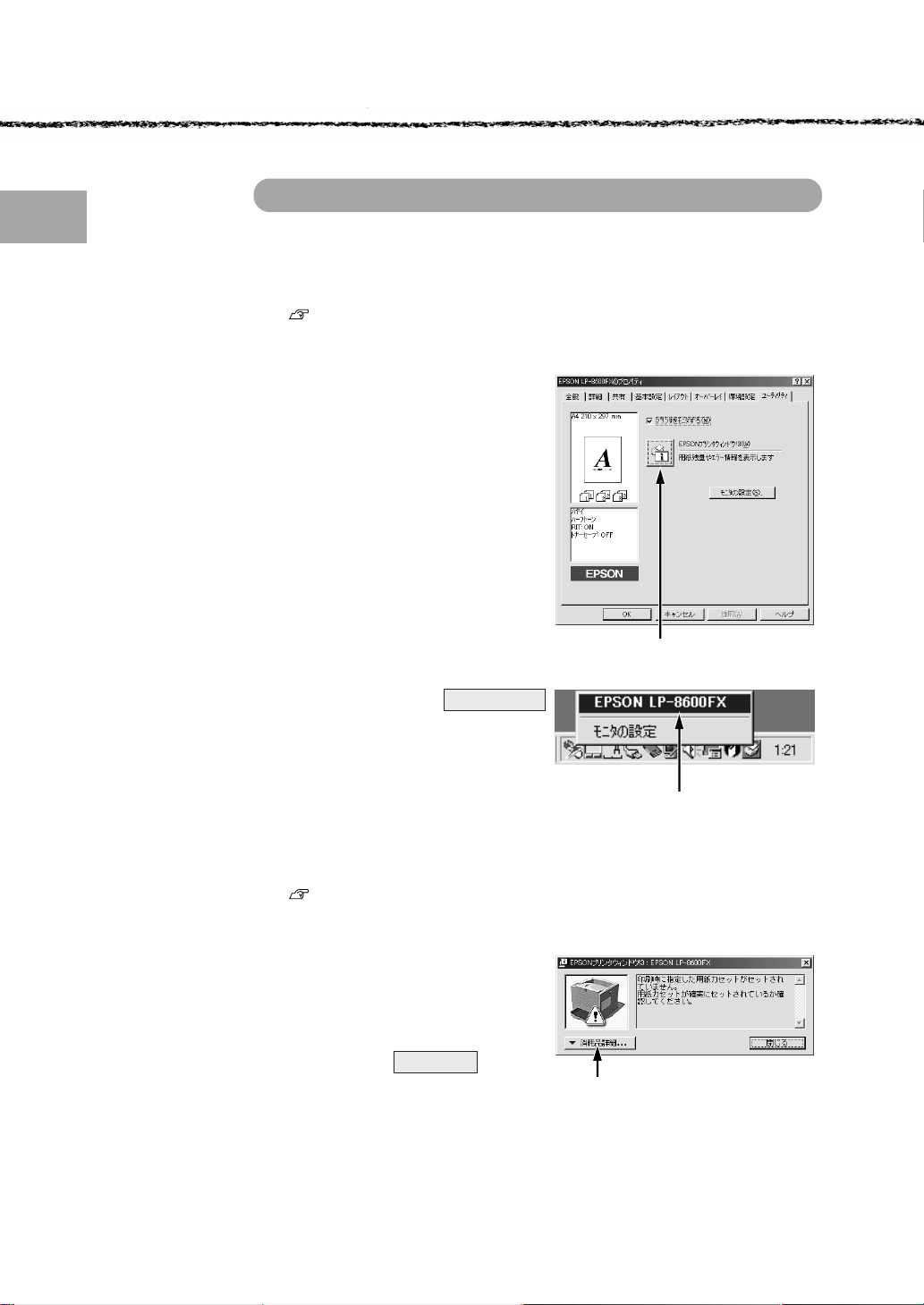
Win
プリンタの状態を確かめるには
EPSONプリンタウィンドウ!3でプリンタの状態を確かめるために、3 通り
の方法で[プリンタ詳細]ウィンドウを開くことができます。この[プリン
タ詳細]ウィンドウは、消耗品などの詳細な情報も表示します。
「[プリンタ詳細]ウィンドウ」55 ページ
[方法1]
プリンタのプロパティを開き、
[ユーティリティ]の[EPSONプリ
ンタウィンドウ! 3]アイコンをク
リックします。
クリックします
[方法2]
[方法1]の画面にある モニタの設定
ボタンから呼び出しアイコンを設定
した場合、Windowsのタスクバーに
あるEPSONプリンタウィンドウ!3
の呼び出しアイコンをダブルクリッ
クするか、マウスの右ボタンでアイ
コンをクリックしてからプリンタ名
をクリックします。
本書「モニタの設定」57ページ
クリックします
54
Windowsからの印刷
[方法3]
アプリケーションソフトから印刷を
実行します。エラーが発生してプリ
ンタの状態を示すポップアップウィ
ンドウがコンピュータのモニタに
現れたときに、消耗品詳細ボタンを
クリックすると[プリンタ詳細]
ウィンドウに切り替わります。
クリックします
Page 63

[プリンタ詳細]ウィンドウ
EPSONプリンタウィンドウ!3 の[プリンタ詳細]ウィンドウは、プリンタ
の詳細な情報を表示します。
①②
③
Win
④
⑤
①プリンタ
プリンタの状態をグラフィックで表示します。
②メッセージ
プリンタの状態を知らせたり、エラーが発生した場合にその状況や対処方法
をメッセージでお知らせします。
本書「対処が必要な場合は」56ページ
③閉じる
ウィンドウを閉じるときにクリックします。
④用紙残量
給紙装置にセットされている用紙サイズ、用紙の種類(タイプ)、そして用
紙残量の目安を表示します。オプションの給紙装置が装着されている場合
は、その給紙装置(カセット)についての情報も表示します。
⑤トナー残量
ETカートリッジのトナーがどれくらい残っているかの目安を表示します。
Windowsからの印刷
55
Page 64

Win
対処が必要な場合は
セットしている用紙がなくなったり、何らかの問題が起こった場合は、
EPSONプリンタウィンドウ!3のポップアップウィンドウがコンピュータの
モニタに現れ、メッセージを表示します。メッセージに従って対処してくだ
さい。エラーが解除されると自動的にウィンドウが閉じます。
ポップアップウィンドウの下側に、いくつかのボタンがあります。
• 消耗品詳細ボタンをクリックすると[プリンタ詳細]ウィンドウに切り
替わり、消耗品の詳細な情報を表示します。
本書「[プリンタ詳細]ウィンドウ」55 ページ
• 閉じるボタンをクリックできる場合は、ポップアップウィンドウを閉じる
ことができます。メッセージを読んでからウィンドウを閉じてください。
対処方法ボタンがある場合は、クリックすると順を追って対処方法を詳
•
しく説明します。
56
Windowsからの印刷
Page 65
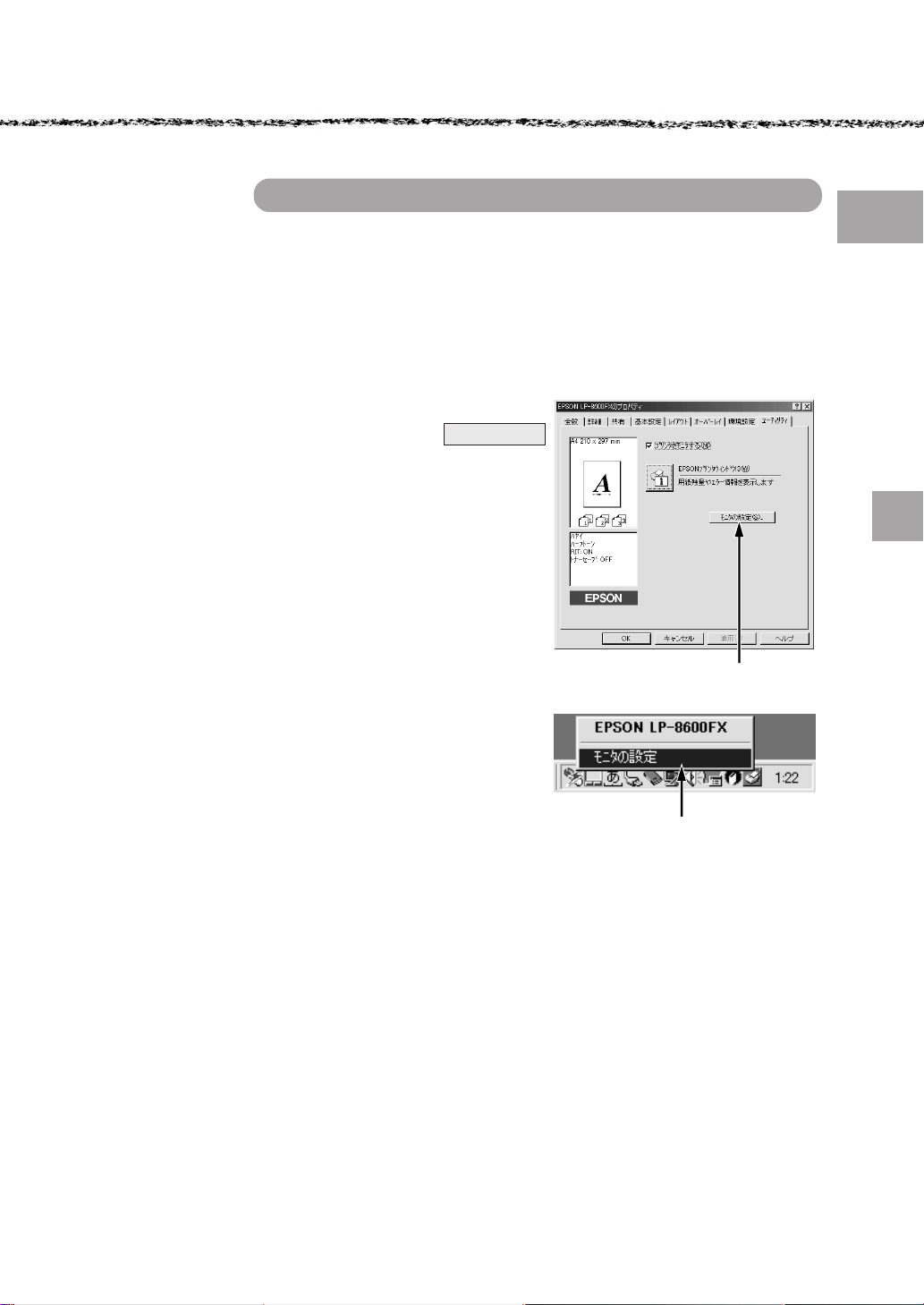
モニタの設定
EPSONプリンタウィンドウ!3のモニタ機能を設定します。どのような状態
を画面表示するか、音声通知するか、共有プリンタをモニタするかなどを設
定します。
[モニタの設定]ダイアログを開く方法は、2通りあります。
[方法1]
プリンタのプロパティを開き、
[ユーティリティ]のモニタの設定
ボタンをクリックします。
クリックします
[方法2]
上記[方法 1]のモニタ設定時に呼
び出しアイコンを設定した場合は、
Windows のタスクバーにある
EPSONプリンタウィンドウ!3 の呼
び出しアイコンを、マウスの右ボタ
ンでクリックして、メニューから
[モニタの設定]をクリックします。
クリックします
Win
Windowsからの印刷
57
Page 66

Win
[モニタの設定]ダイアログ
①
②
④
⑤
③
①エラー表示の選択
どのようなエラー状態のときに画面通知するかを選択します。クリックして
チェックマークを付けたエラーが発生した場合、ポップアップウィンドウが
現われ、対処方法が表示されます。
②音声通知
チェックボックスをクリックしてチェックマークを付けると、エラー発生時
に音声でも通知します。
お使いのコンピュータにサウンド機能がない場合、音声通知機能は使用
できません。
58
③標準に戻す
[エラー表示の選択]を標準(初期)設定に戻すときにクリックします。
④アイコン設定
[呼び出しアイコン]をクリックしてチェックマークを付けると、EPSONプ
リンタウィンドウ!3の呼び出しアイコンをタスクバーに表示します。表示す
るアイコンは、お使いのプリンタに合わせてクリックして選択できます。
⑤共有プリンタをモニタさせる
クリックしてチェックマークを付けると、ほかのコンピュータから共有プリ
ンタをモニタさせることができます。
本書「プリンタを共有するには(Windows95/98/NT4.0)」61 ページ
Windowsからの印刷
Page 67

印刷の中止方法
プリンタの印刷可スイッチを押
します。
印刷可ランプが消灯し、印刷不
可状態になります。
コンピュータ上の印刷処理が続いているときは、以下の方法で削除します。
● Windows95/98/NT4.0の場合
①画面右下のタスクバー上のプリンタアイコンをダブルクリックします。
②[プリンタ]メニューの[印刷ドキュメントの削除]または[印刷ジョブのク
リア]をクリックします。
ダブルクリックします
①クリックして
● Windows3.1の場合
①プリントマネージャアイコンをダブルクリックします。
②削除する印刷データをクリックして[取りやめ]をクリックします。
②クリックします
Win
押します
ダブルクリックします
● WindowsNT3.51の場合
①メイングループのプリントマネージャアイコンをダブルクリックします。
② お使いのプリンタの機種名のアイコンをダブルクリックします。
③[プリンタ]メニューの[全文書の削除]をクリックします。
①クリックして
②クリックします
①クリックして
②クリックします
Windowsからの印刷
59
Page 68
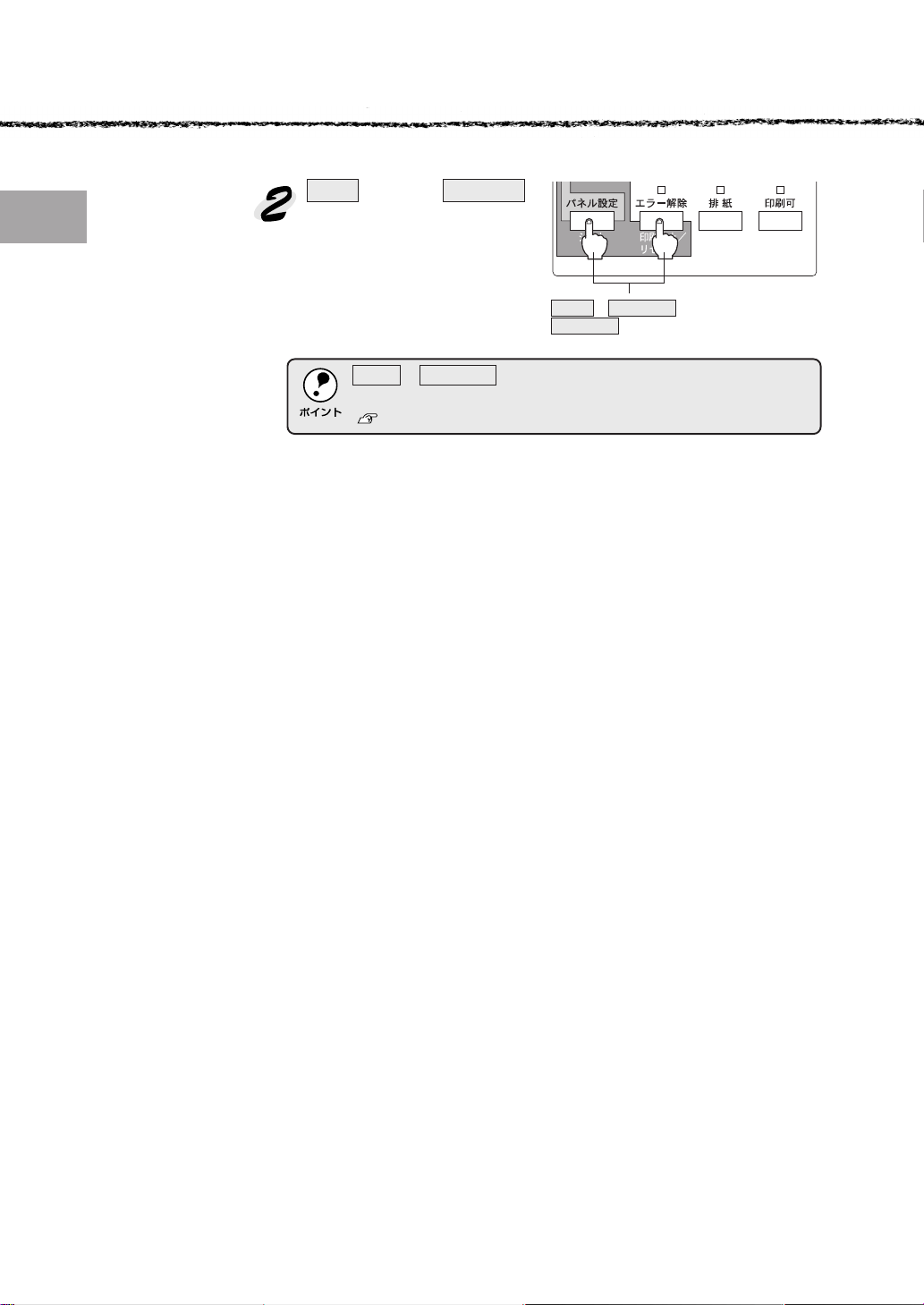
Win
シフトスイッチと エラー解除ス
イッチを同時に押します(リ
セット)。
受信データが消去されます。
シフト(パネル設定)スイッチを押したまま
エラー解除スイッチを押します
シフト+エラー解除スイッチを5秒以上押すと電源投入時の状態まで
初期化(リセットオール)されますのでご注意ください。
本書「リセットオール」160ページ
60
Windowsからの印刷
Page 69

プリンタを共有するには(Windows95/98/NT4.0)
ト
Windowsの標準ネットワーク環境でプリンタを共有する方法を説明します。
Windows95/98/NT4.0のネットワーク環境では、コンピュータに直接接続
したプリンタを、ほかのコンピュータから共有することができます。特別な
ネットワークインターフェイスカードやプリントサーバ機器を使用しない
で、Windowsの標準ネットワーク機能を利用します。この接続方法をピア
トゥピア接続と呼びます。
Win
Win
プリントサーバ
HUB(ハブ)
Win
クライアント
Win
クライアント
Win
クライアン
プリンタを直接接続するコンピュータは、プリンタの共有を許可するプリン
トサーバの役割をはたします。ほかのコンピュータはプリントサーバに印刷
許可を受けるクライアントになります。クライアントは、プリントサーバを
経由してプリンタを共有することになります。
• 以下の設定方法は、ネットワーク環境が構築されていること、プリン
トサーバとクライアントが同一ネットワーク管理下にあること、プリ
ンタを使用するすべてのコンピュータにプリンタドライバがインス
トールされていることが前提となります。
• 画面は Microsoft ネットワークの場合です。
ここでは、プリンタを共有させるためのプリントサーバの設定方法を説明し
ます。お使いのWindowsに応じた設定手順に従ってください。
本書「Windows95/98 の場合」62 ページ
本書「WindowsNT4.0の場合」65 ページ
EPSONプリンタウィンドウ!3をクライアント側で使用するには、サーバ
側のEPSONプリンタウィンドウ!3の[モニタの設定]ダイアログで[共
有プリンタをモニタさせる]にチェックマークを付ける必要があります。
本書「[モニタの設定]ダイアログ」57 ページ
クライアントの設定方法については、以下のページを参照してください。
セットアップガイド「Windowsでのセットアップ(Windows3.1を除
く)」47 ページ
Windowsからの印刷
61
Page 70

Win
Windows95/98の場合
Windows95/98でプリントサーバを設定する場合は、以下の手順に従って
ください。
Windowsのスタートボタンをクリックして、カーソルを[設定]に
合わせ、[コントロールパネル]をクリックします。
[ネットワーク]アイコンをダブ
ルクリックします。
ダブルクリックします
ファイルとプリンタの共有ボタ
ンをクリックします。
62
クリックします
[プリンタを共有できるようにす
る]のチェックボックスをクリッ
クしてチェックマークを付け、
OKボタンをクリックします。
①クリックして ②クリックします
Windowsからの印刷
Page 71

OKボタンをクリックします。
クリックします
•[ディスクの挿入]メッセージが表示された場合は、Windows95/98の
CD-ROMをコンピュータにセットし、OKボタンをクリックして画面
の指示に従ってください。
• 再起動を促すメッセージが表示された場合は、再起動してください。
その後、 でコントロールパネルを開いて から設定してください。
コントロールパネル内の[プリ
ンタ]アイコンをダブルクリッ
クします。
Win
お使いのプリンタのアイコンを
選択して、[ファイル]メニュー
の[共有]をクリックします。
②クリックし③クリックします
ダブルクリックします
Windowsからの印刷
①選択して
63
Page 72

Win
[共有する]を選択して、[共有
名]を入力し、OK ボタンをク
リックします。
必要に応じて、[コメント]と[パ
スワード]を入力します。
①選択して ③クリックします ②入力して
エラーが発生する場合がありますので共有名には□(スペース)や−(ハ
イフン)を使用しないでください。
これでプリンタを共有させるためのプリントサーバの設定が完了しました。
各クライアント側でも設定が必要ですので、以下のページを参照してくだ
さい。
セットアップガイド「Windowsでのセットアップ(Windows3.1を除
く)」47 ページ
64
Windowsからの印刷
Page 73

WindowsNT4.0の場合
WindowsNT4.0のプリントサーバを設定する場合は、以下の手順に従って
ください。
Windowsのスタートボタンをクリックし、[設定]にカーソルを合わ
せ、[プリンタ]をクリックします。
お使いのプリンタのアイコンを
選択して、[ファイル]メニュー
の[共有]をクリックします。
②クリックして
③クリックします ①選択して
[共有する]を選択して、[共有
名]を入力し、OK ボタンをク
リックします。
Win
①選択して②入力して ③クリックします
• エラーが発生する場合がありますので共有名には□(スペース)や−
(ハイフン)を使用しないでください。
•[代替ドライバ]は選択しないでください。
これでプリンタを共有させるためのプリントサーバの設定が完了しました。
各クライアント側でも設定が必要ですので、以下のページを参照してくだ
さい。
セットアップガイド「Windowsでのセットアップ(Windows3.1を除
く)」47 ページ
Windowsからの印刷
65
Page 74
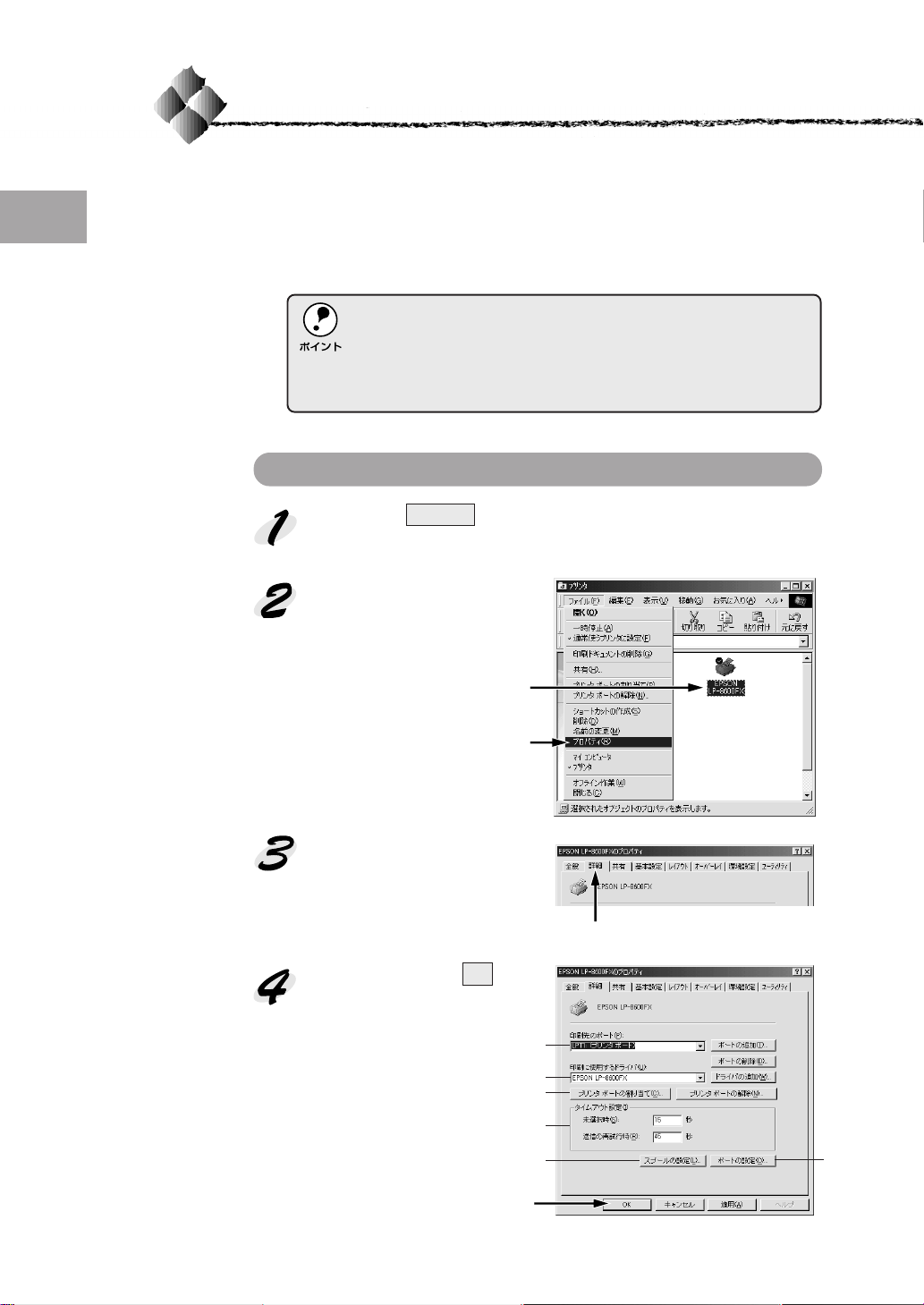
Win
プリンタ接続先の設定
プリンタを接続しているコンピュータ側のポートの設定を、必要に応じて変
更します。コンピュータにローカル接続している場合は、組み込んだままの
設定で使用できますので変更は不要です。
ここでは、プリンタ側のエラー状態を示すメッセージ条件なども変更できます。
• プリンタの接続先を変更すると、プリンタの機能設定が変更されるこ
とがあります。プリンタの接続先を変更した場合は、必ず各機能の設
定を確認してください。
• ここで設定した内容が、アプリケーションソフトなどからプリンタド
ライバの設定画面を開いた場合の初期設定値になります。
Windows95/98の場合
Windowsのスタートボタンをクリックし、[設定]にカーソルを合わ
せ[プリンタ]をクリックします。
お使いのプリンタのアイコンを選
択して、[ファイル]メニューの
[プロパティ]をクリックします。
①選択して
②クリックします
[詳細]タブをクリックします。
接続先などを設定し、OKボタン
をクリックします。
各項目の詳細な説明は、次ペー
ジを参照してください。
クリックします
クリックします
①
②
③
④
⑥
⑤
66
Windowsからの印刷
Page 75

①印刷先のポート
プリンタを接続したポート(インターフェイス)を選択します。表示される
ポートの種類はご利用のコンピュータによって異なります。
プリンタを、コンピュータのプリンタポートに接続している場合は、通
常は「LPT1」に設定します。
PRN : EPSONPC シリーズ /NECPC シリーズ標準の 1 4 ピンプリンタ
ポートに接続している場合の設定です。このPRN が表示されない
場合はLPT1を選択します。
LPT : 通常のプリンタポートの設定です。DOS/V シリーズなどの標準パ
ラレルプリンタポートに接続している場合は、この中のLPT1を選
択します。
FILE : 印刷データをプリンタではなくファイルに出力します。
ポートの追加ボタン:
新しいポートを追加したり、新しいネットワークパスを指定したりするとき
にクリックします。
ネットワークパスを指定してポートを追加することでネットワーク上に
接続された本機に接続することができます。参照ボタンをクリックして
ネットワーク構成図からプリンタを選択してください。
Win
ポートの削除ボタン:
ポートの一覧からポートを削除するときにクリックします。
②印刷に使用するドライバ
プリンタドライバの種類が表示されます。お使いの機種のプリンタドライバ
が選択されていることを確認してください。通常は、設定を変更しないでく
ださい。
ドライバの追加ボタン:
プリンタドライバを、追加するときにクリックします。
③プリンタポートの割り当て
ネットワークプリンタと接続している場合に使用できます。
プリンタポートの割り当てボタン:
ポートをネットワークドライブに割り当てるときにクリックします。
プリンタポートの解除ボタン:
ネットワークドライブに割り当てたポートを解除するときにクリックします。
Windowsからの印刷
67
Page 76

Win
④タイムアウト設定
タイムアウトの時間を設定します。通常は変更する必要はありません。
未選択時
プリンタが印刷できる状態になるまで待つ時間を設定します。
ここで設定した時間を経過してもプリンタが印刷できる状態にならないと、
エラーが表示されます。
送信の再試行時
プリンタが印刷途中でデータを受信できなくなったときに、データの送信を
繰り返す時間を設定します。ここで設定した時間を経過してもプリンタが
データを受信できないと、エラーが表示されます。
• ポートによってタイムアウト時間が変更できない場合があります。
• 通常は標準設定のままで使用できますが、印刷データが複雑な場合な
どに、エラーが表示されることがあります。そのようなときは、タイ
ムアウト時間、特に[送信の再試行時]を長く設定してください。
⑤ポートの設定ボタン
通常は変更する必要はありません。
MS-DOSの印刷ジョブをスプール:
MS-DOSアプリケーションの印刷データをWindows でスプールします。
68
印刷前にポートの状態をチェック:
印刷先のポートが印刷可能な状態なのかどうかを、印刷を行う前にチェック
します。
Windowsからの印刷
Page 77
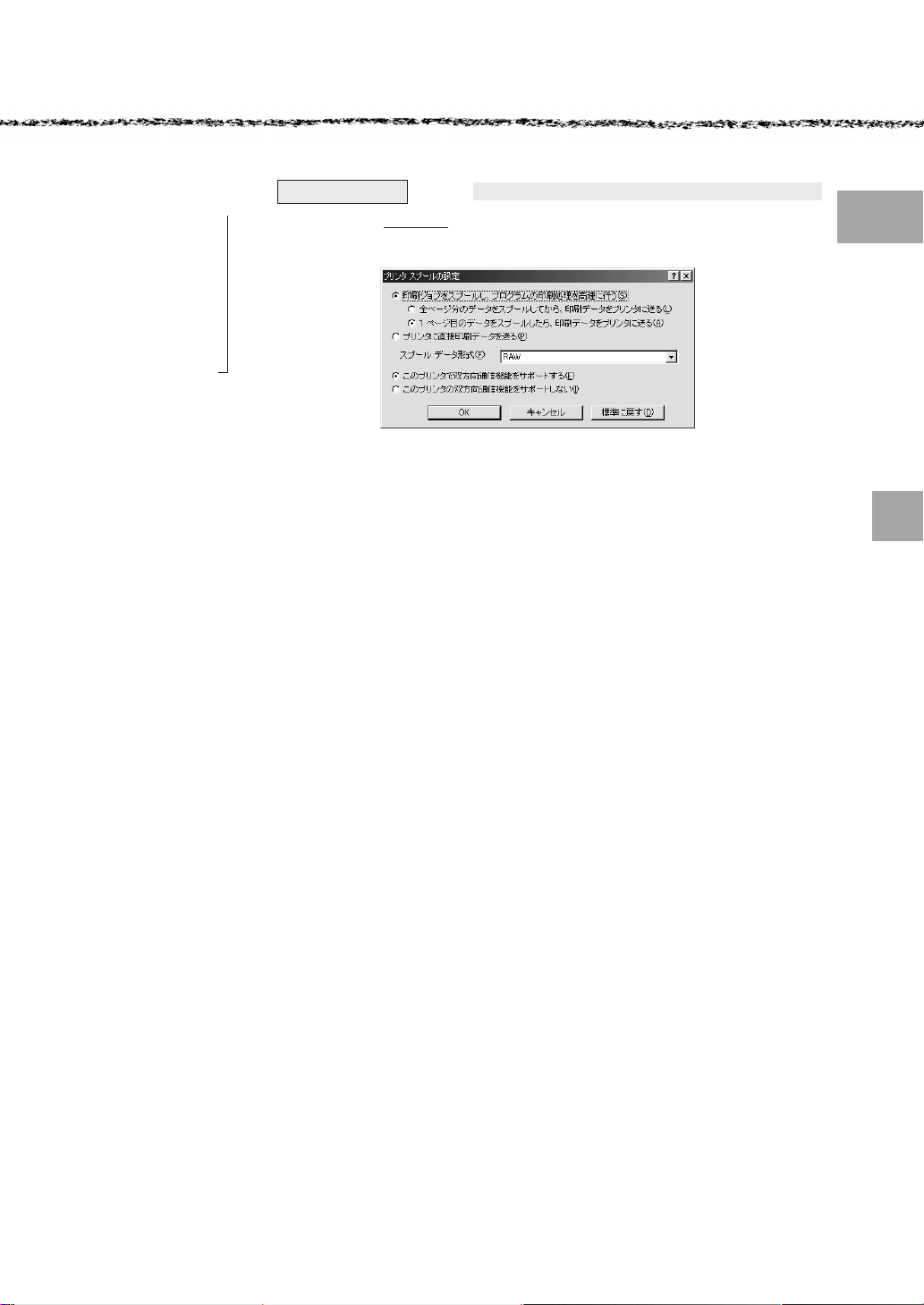
*1 スプール:
データを一時的
にディスクに保
存し、そこからプ
リンタへデータ
を送るデータ転
送の方法。これに
より印刷中もコ
ンピュータは別
の作業をするこ
とができる。
⑥スプールの設定ボタン
印刷データのスプール*1方法の設定を変更する場合にクリックします。通常
は変更する必要はありません。
印刷ジョブをスプールし、プログラムの印刷処理を高速に行う:
印刷データをWindowsからプリンタに直接送るため、高速に印刷されます。
印刷品質(解像度)には影響ありません。印刷データスプール方法には、次
の2つがあります。どちらかをクリックして選択します。
• 全ページ分のデータをスプールしてから、印刷データをプリンタに送る
• 1 ページめのデータをスプールしたら、印刷データをプリンタに送る
プリンタに直接印刷データを送る:
印刷データをスプールせずに、直接プリンタに送ります。
このプリンタで双方向通信機能をサポートする:
プリンタとコンピュータの双方向通信機能を使うように設定します。
EPSONプリンタウィンドウ!3をお使いになる場合は、[サポートする]の
○をクリックして●印を付けて選択します。
Win
このプリンタで双方向通信機能をサポートしない:
プリンタとコンピュータの双方向通信機能を使わないように設定します。
Windowsからの印刷
69
Page 78
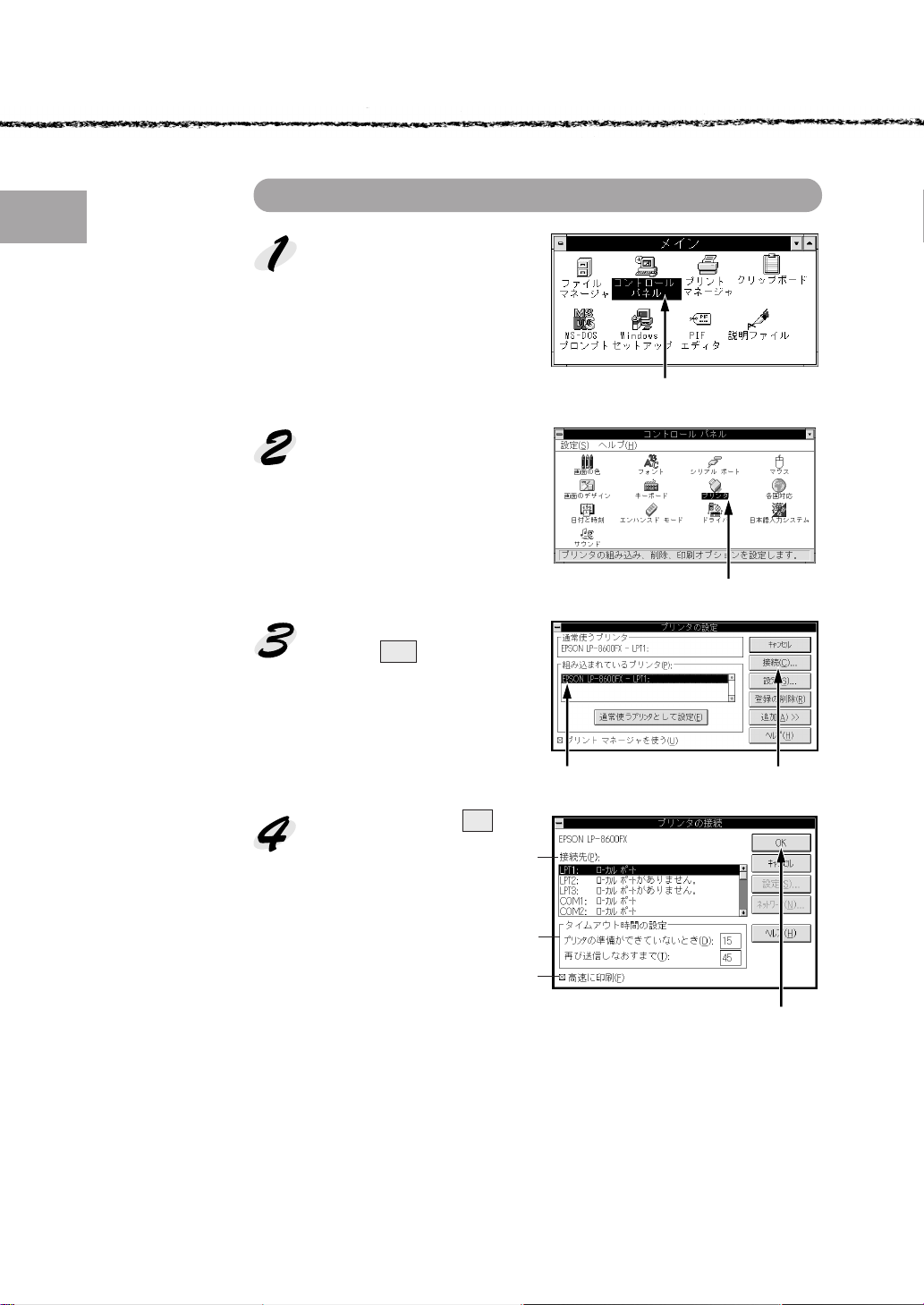
Win
Windows3.1の場合
メイングループ内の[コント
ロールパネル]アイコンをダブ
ルクリックします。
ダブルクリックします
コントロールパネル内の[プリ
ンタ]アイコンをダブルクリッ
クします。
ダブルクリックします
設定を変更するプリンタをク
リックし、接続ボタンをクリック
します。
70
Windowsからの印刷
接続先などを設定し、OKボタン
をクリックします。
各項目の詳細な説明は、
次ページを参照してください。
①
②
③
②クリックします①クリックして
クリックします
Page 79
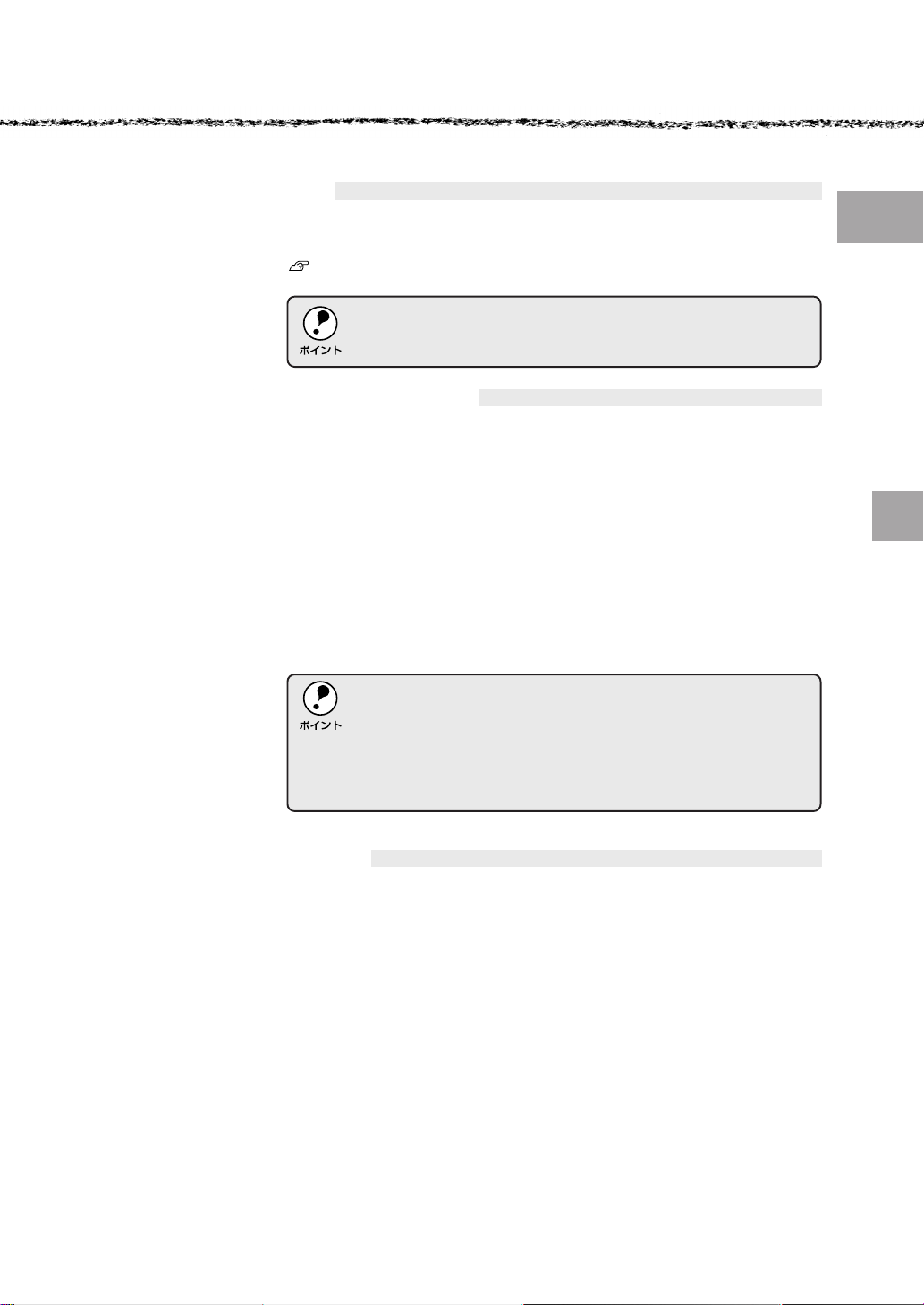
①接続先
プリンタを接続したポート(インターフェイス)を選択します。各項目の詳
細は以下のページをご覧ください。
本書「プリンタ接続先の設定/ 印刷先のポート」67 ページ
プリンタを、コンピュータのプリンタポートに接続している場合は、
[LPT1]を選択してください。
②タイムアウト時間の設定
タイムアウトの時間を設定します。
プリンタの準備ができていないとき
プリンタが印刷可能状態になるまでの時間を設定します。この時間を過ぎて
も印刷可能状態にならないと、エラーが表示されます。
再び送信しなおすまで
プリンタが印刷途中でデータを受信できなくなったときに、データの送信を
繰り返す時間を設定します。この時間を過ぎてもデータを受信できない場合
は、エラーが表示されます。
• ポートによってはタイムアウト時間が変更できない場合があります。
• タイムアウト時間の設定はプリントマネージャを使用している場合に
有効になります。
• 通常は標準設定のままで使用できますが、印刷データが複雑な場合な
ど、エラーが表示されやすくなります。そのようなときは、タイムア
ウト時間、特に[再び送信しなおすまで]を長く設定してください。
Win
③高速に印刷
通常はチェックボックスをチェックしたままにしてください。このボックス
をチェックしていると、印刷データをWindowsからプリンタに直接送るた
め、高速に印刷されます。印刷品質(解像度)には影響ありません。チェッ
クしないと、DOSを経由して印刷されるので印刷時間が長くなります。
Windowsからの印刷
71
Page 80

Win
プリンタソフトウェアの削除
ドライバを再インストールする場合やバージョンアップする場合は、すでに
インストールされているプリンタドライバを削除(アンインストール)する
必要があります。ここでは、Windows95/98/NT4.0の標準的な方法でプリ
ンタソフトウェア(プリンタドライバ/EPSON プリンタウィンドウ!3)を
削除する手順を説明します。
EPSONプリンタソフトウェアCD-ROMをコンピュータにセットして表
示される画面からも削除することができます。
起動しているアプリケーションソフトをすべて終了します。
Windowsのスタートボタンをクリックし、[設定]にカーソルを合わ
せて、[コントロールパネル]をクリックします。
[アプリケーションの追加と削
除]アイコンをダブルクリック
します。
72
ダブルクリックします
[EPSONプリンタドライバ・
ユーティリティ]をクリックし
てから、追加と削除ボタンをク
リックします。
①クリックして ②クリックします
プリンタソフトウェアを削除する EPSON プリンタウィンドウ!3のみの削除
次ページへ進みます 74ページの へ進みます
Windowsからの印刷
Page 81

プリンタソフトウェアの削除
[プリンタ機種]タブをクリック
し、お使いのプリンタのアイコ
ンを選択します。
①クリックし ②選択します
[ユーティリティ]タブをクリッ
クし、EPSONプリンタウィンド
ウ!3 (選択した機種 専用)に
チェックマークが付いていること
を確認してOK ボタンをクリック
します。
②確認して ③クリックします ①クリックして
EPSONプリンタウィンドウ!3
の削除確認のメッセージが表示
されたら、はいボタンをクリッ
クします。
EPSONプリンタウィンドウ! 3
(選択した機種専用)の削除が始
まります。
Win
クリックします
プリンタドライバの削除確認の
メッセージが表示されたら、はい
ボタンをクリックします。
プリンタドライバの削除が始ま
ります。
• 関連ファイル削除のメッセージが表示されたら、はいボタンをクリッ
クします。プリンタドライバに関連するファイルが削除されます。
• 削除したプリンタを[通常使うプリンタ]として設定していた場合は、
ほかのプリンタドライバを[通常使うプリンタ]に設定します。メッ
セージが表示されたら、OKボタンをクリックします。
クリックします
Windowsからの印刷
73
Page 82

Win
終了のメッセージが表示された
ら、OKボタンをクリックします。
これでプリンタソフトウェアの削除
(アンインストール)は終了です。
クリックします
プリンタドライバを再インストールする場合は、コンピュータを再起動
させてください。
EPSONプリンタウィンドウ!3のみの削除
[プリンタ機種]タブをクリック
し、余白部分をクリックして何も
選択されていない状態にします。
①クリックし ②クリックします
[ユーティリティ]タブをクリッ
クし、[EPSONプリンタウィン
ドウ!3(選択した機種専用)]を
選択して、OKボタンをクリック
します。
74
Windowsからの印刷
②選択して ③クリックします ①クリックし
削除確認のメッセージが表示さ
れたら、はいボタンをクリックし
ます。
EPSONプリンタウィンドウ!3
(選択した機種専用)の削除が始
まります。
終了のメッセージが表示された
ら、OKボタンをクリックします。
これでEPSONプリンタウィンド
ウ!3(選択した機種専用)の削除
(アンインストール)は終了です。
プリンタドライバやEPSONプリンタウィンドウ!3を再インストールす
る場合は、コンピュータを再起動させてください。
クリックします
クリックします
Page 83

*1 OCR-B:
光学的文字認識に
用いる目的で開発さ
れJISX9001 に規定
された書体の名称。
EPSONバーコードフォント
EPSONバーコードフォントは、本機で印刷できるバーコードフォントです。
バーコード印刷する必要がある場合に、Windows95/98/NT3.51/NT4.0に
インストールしてご利用ください。
通常バーコードを作成するには、データキャラクタ(バーコードに登録する
文字)のほかに様々なコードやキャラクタを指定したり、OCR-B*1フォント
(バーコード下部の文字)を指定する必要があります。
EPSONバーコードフォントは、各種のバーコードを簡単に作成・印刷する
ためのフォントです。このフォントを使ってデータキャラクタとして必要な
文字のみを入力すれば、バーコードに必要なコードやキャラクタは自動的に
指定され、各バーコードの規格に従ってバーコードシンボルが簡単に作成・
印刷できます。
バーコードフォントについて
EPSONバーコードフォントは、次の種類のバーコードをサポートしていま
す。EPSONバーコードフォントは、本機に同梱のプリンタドライバ上での
み使用可能です。
Win
*2
チェックデジット:
読み取りの正確
性を保つために、
所定の計算式に
基づいて計算さ
れたキャラクタ。
バーコード フォント名称 OCR-B チェック*2備考
の規格 デジット
JAN EPSONJAN-8 あり あり JAN(短縮バージョン)のバーコードを作成します。
EPSONJAN-8Short あり あり JAN(短縮バージョン)の、バーの高さを短くしたバー
コードを作成します。日本国内でのみ使用可能です。
EPSONJAN-13 あり あり JAN(標準バージョン)のバーコードを作成します。
EPSONJAN-13Short あり あり JAN(標準バージョン)の、バーの高さを短くしたバー
コードを作成します。日本国内でのみ使用可能です。
UPC-A EPSONUPC-A あり あり UPC-A のバーコードを作成します。
UPC-E EPSONUPC-E あり あり UPC-E のバーコードを作成します。
Code39 EPSONCode39 なし なし OCR-B、チェックデジットの有無をフォント名称
EPSONCode39CD なし あり で指定できます。
EPSONCode39CDNum
EPSONCode39Num あり なし
Code128 EPSONCODE128 なし あり Code128 のバーコードを作成します。
Interleaved EPSONITF なし なし OCR-B、チェックデジットの有無をフォント名称
2of5 EPSONITFCD なし あり で指定できます。
EPSONITFCDNum あり あり
EPSONITFNum あり なし
NW-7 EPSONNW-7 なし なし OCR-B、チェックデジットの有無をフォント名称
(CODABAR)
新郵便番号 EPSONJ-PostalCode なし あり 新郵便番号に対応したバーコードを作成します。
EPSONNW-7CD なし あり で指定できます。
EPSONNW-7CDNum あり あり
EPSONNW-7Num あり なし
あり あり
Windowsからの印刷
75
Page 84
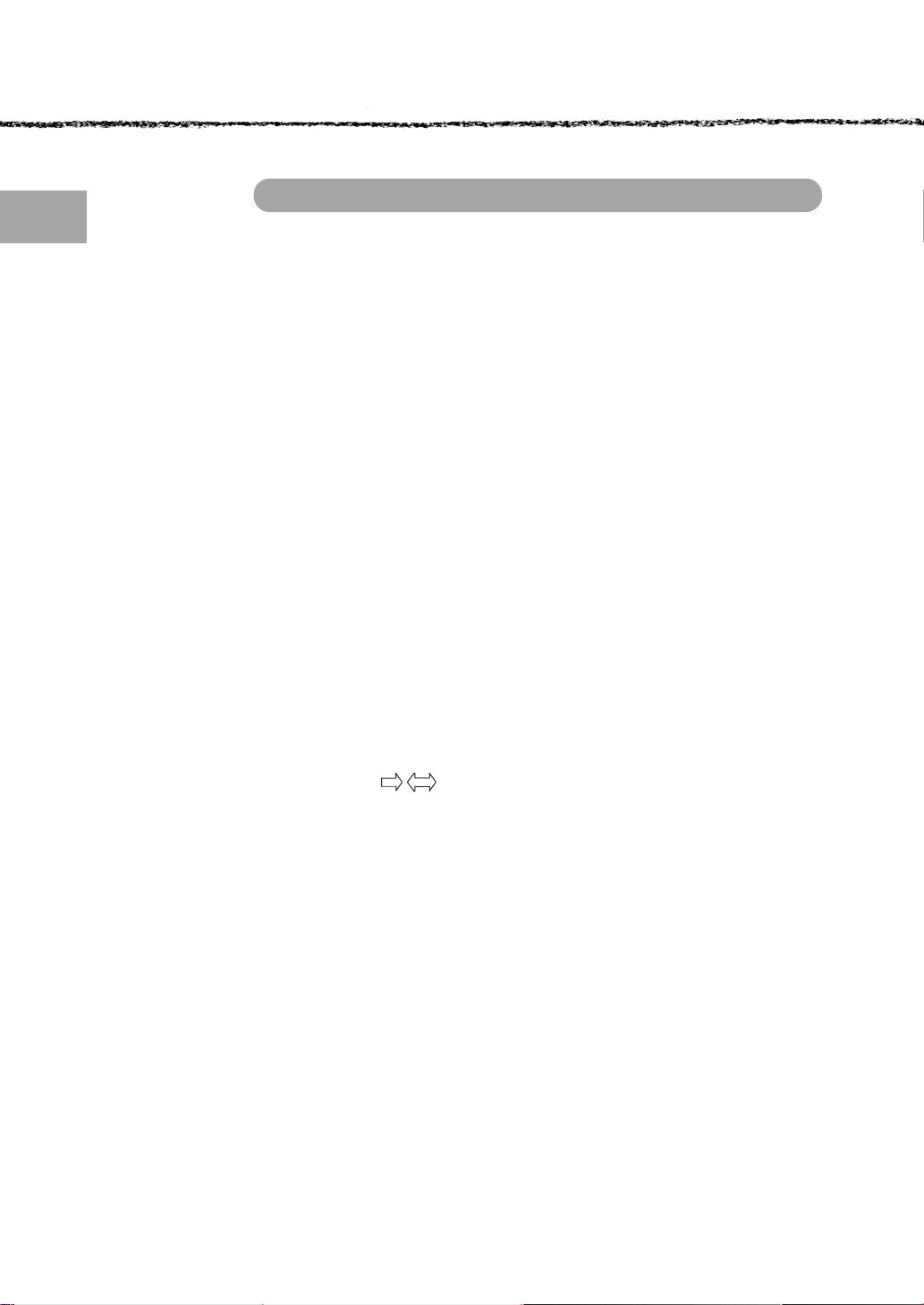
Win
注意事項
プリンタドライバの設定について
バーコードを印刷するには、プリンタドライバで次のように設定してください。
[基本設定]の[印刷品質] :きれい(600dpi)
[基本設定]-[詳細設定]の[トナーセーブ] :チェックマークなし(OFF)
[レイアウト]の[拡大 / 縮小] :チェックマークなし(OFF)
文字の装飾/配置について
• 文字の装飾(ボールド/ イタリック / アンダーライン等)、網掛けは行わ
ないでください。
• 背景色は、バーコード部分とのコントラストが低下する色を避けてくだ
さい。
• 文字の回転を行う場合、回転角度は90度、180度、270度以外は指定し
ないでください。
• 文字間隔の変更は行わないでください。
• アプリケーションソフトが文字間隔の自動調整機能や、スペース(空白)
部分で単語間隔の自動調整機能を持っている場合、その機能を使用しない
ように設定してください。
• 文字の縦あるいは横方向のみを拡大 / 縮小しないでください。
• アプリケーションソフトのオートコレクト機能は使用しないでください。
(例<=> )
76
入力時の注意について
• Code39、Code128において、一つの行に2 つ以上のバーコードを印刷
する場合、バーコードとバーコードの間はTABで区切ってください。ス
ペース(空白)で区切る場合はバーコードフォント以外の書体を選択して
スペースを入力してください。
バーコードフォントを選択したままスペースを入力すると、スペースが
バーコードの一部となる場合があり、バーコードとして使用できません。
• アプリケーションソフトウェアで改行を示すマークの表示/非表示を選択
できる場合、バーコードの部分とそうでない部分が区別しやすいよう、改
行マークが表示される設定で使用することをお勧めします。
• 入力した文字をバーコードに変換する際に、バーコードとして必要なキャ
ラクタを自動的に追加するため、バーコードの長さは文字入力時よりも長
くなる場合があります。
バーコードの周囲の文字列がバーコードと重複しないように注意してくだ
さい。
Windowsからの印刷
Page 85

• Code39、Code128、Interleaved2of5、NW-7は、バーコードの高さが
バーコード全長の15% 以上になるようにサイズを自動調整します。
このため印刷されるバーコードの高さが入力時よりも下方向に大きくなる
場合があるため、バーコードの周囲の文字列がバーコードと重複しないよ
うに注意してください。
• Code128において、アプリケーションソフトが行末に存在するスペース
を削除したり、連続する複数のスペースをタブに置き換えるなどの処理を
自動的に行うと、スペースを含むCode128のバーコードは正しく出力さ
れないことがあります。
• バーコードのフォントサイズは、本書「各バーコードについて」の表中に
記載されている保証サイズで作成していただくことをお勧めします。保証
サイズ以外のサイズで作成した場合、読み取り機で読み取れないことがあ
ります。
「各バーコードについて」81ページ
トナーの濃度や紙質によっては、印刷されたバーコードが読み取り機で
読み取れない場合があります。お使いの読み取り機で認識テストしてか
らご利用いただくことをお勧めします。
システム条件
Win
EPSONバーコードフォントをご利用いただくには、Windows95/98/
NT3.51/NT4.0でのシステム条件のほかに以下の条件が必要です。
Windows95/98/NT4.0
ユーザーズガイド「システム条件の確認」28ページ
WindowsNT3.51
ユーザーズガイド「システム条件の確認」33ページ
ハードディスク : 15 〜 30KByte の空き容量
(書体ごとに異なります)
Windowsからの印刷
77
Page 86

Win
バーコードフォントのインストール
コンピュータの電源をオンにし、Windowsを起動します。
EPSONESC/PageプリンタソフトウェアCD-ROMをコンピュー
タにセットします。
バーコードフォントのインストール
を選択して次へボタンをクリッ
クします。
①選択して ②クリックします
上記の画面が表示されない場合は、[マイコンピュータ]をダブルクリッ
クしてCD-ROMアイコンをダブルクリックします。
インストールするバーコード
フォントをチェックして
セットアップ実行 ボタンをク
リックします。
使用しないバーコードフォント
は、クリックしてチェックマー
クを外してください。インス
トールされません。
クリックします
78
これでEPSONバーコードフォントがWindowsのフォントフォルダにイン
ストールされました。EPSONバーコードフォントの詳細、使用方法は、次
ページ以降をご覧ください。
Windowsからの印刷
Page 87
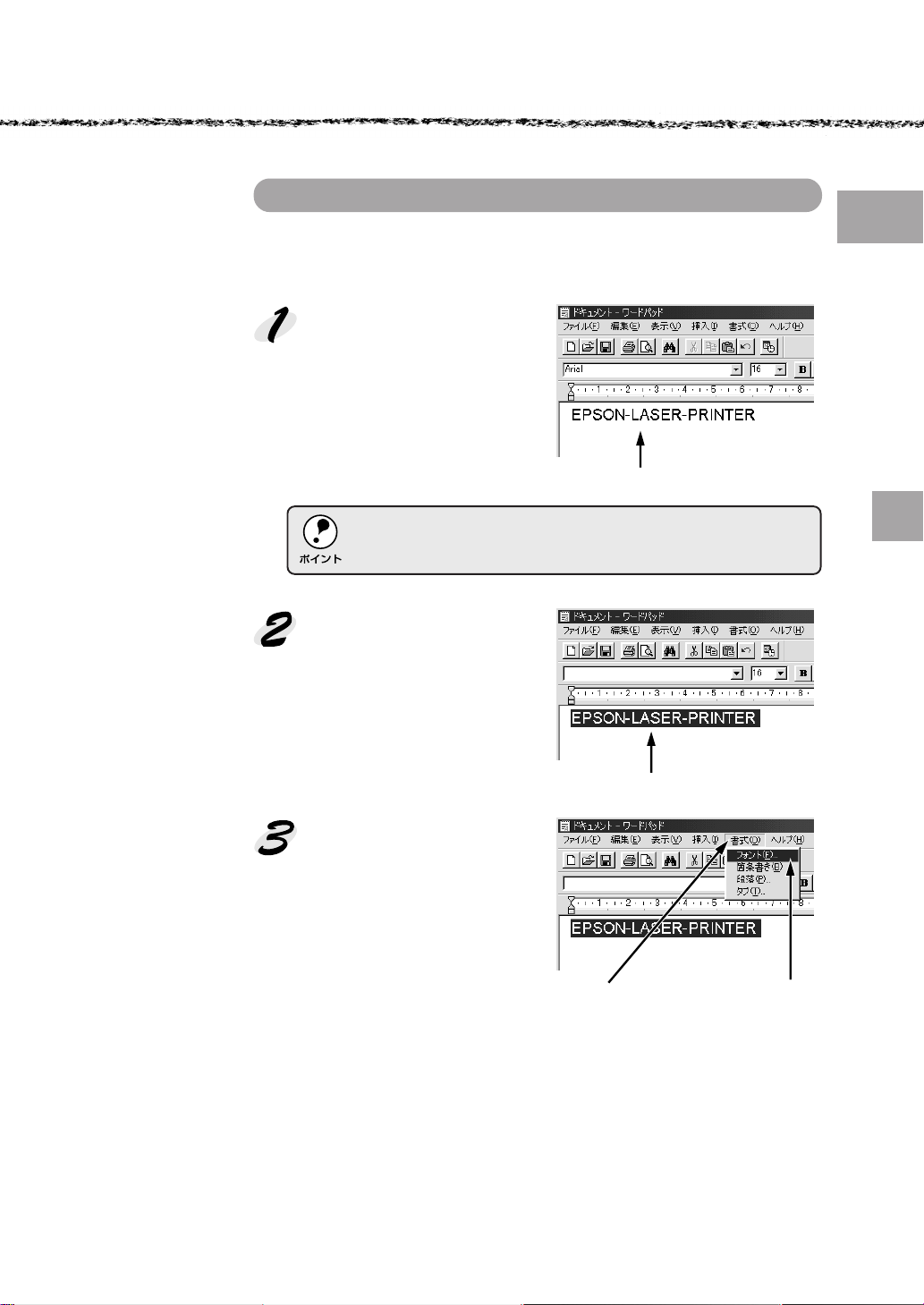
バーコードの作成
ここではWindows95/98に添付のワードパッドを例に、EPSONバーコー
ドフォントの印刷手順を説明します。
ワードパッドを起動し、バーコー
ド変換する文字を入力します。
入力します
文字はすべて半角(1Byte)で入力してください。
入力した文字をマウスでドラッ
グして選択します。
選択した範囲が反転表示になり
ます。
Win
[書式]メニューをクリックし、
[フォント]をクリックします。
クリックしたまま移動します
①クリックして ②クリックします
Windowsからの印刷
79
Page 88

Win
[フォント]の一覧から印刷したいEPSONバーコードフォントを選択し
[サイズ]でフォントのサイズを設定し、OKボタンをクリックします。
①選択して ②選択して ③クリックします
WindowsNT4.0では96pt以上のフォントサイズは使用できません。
入力した文字が、モニタ上で次
のようにバーコードフォント表
示されていることを確認します。
80
印刷を実行します。
入力したデータがバーコードとして印刷されます。
入力したデータが不適当な場合などプリンタドライバがエラーと判断し
た場合は、画面表示と同様のフォントが出力されます。この場合バー
コードとして読み取りはできません。
Windowsからの印刷
Page 89

各バーコードについて
各バーコードの仕様や、入力するデータキャラクタの詳細/構成などについ
ては、それぞれのバーコードの規格に関する文献を参照してください。
JAN-8(JAN短縮バージョン)
• JAN-8は「JISX0501」として規格化されたJAN の短縮バージョン(8 桁)です。
• EPSONバーコードフォントは末尾のチェックキャラクタを自動的に挿入するため、入力するキャ
ラクタは7桁です。
入力可能なキャラクタ 数字(0 〜 9)
入力するキャラクタの桁数 7桁
キャラクタのサイズ 52〜 130pt(WindowsNT は96pt まで)
保証サイズは52pt、65pt(標準)、97.5pt、130pt
次のものは自動的に挿入/設定が行われるため、入力は不要です。
• レフト/ライトマージン • レフト/ライトガードバー • センターバー
• チェックキャラクタ • OCR-B
入力時 EPSONJAN-8 に変換 印刷
印刷例 1234567
JAN-8Short(JAN短縮バージョントランケーション)
• JAN-8ShortはJAN-8 のバーコードの高さを標準ポイントで 11mmにしたもので、それ以外は
JAN-8と同じ仕様です。
• バーコードを挿入するスペースがせまい場合などに使用します。
• 日本国内でのみ使用可能です。JISX0501 では定められていません。
入力可能なキャラクタ 数字(0 〜 9)
入力するキャラクタの桁数 7桁
キャラクタのサイズ 36〜 90pt
保証サイズは36pt、45pt(標準)、67.5pt、90pt
次のものは自動的に挿入/設定が行われるため、入力は不要です。
• レフト/ライトマージン • レフト/ライトガードバー • センターバー
• チェックキャラクタ • OCR-B
入力時 EPSONJAN-8Short に変換 印刷
印刷例 1234567
Win
Windowsからの印刷
81
Page 90
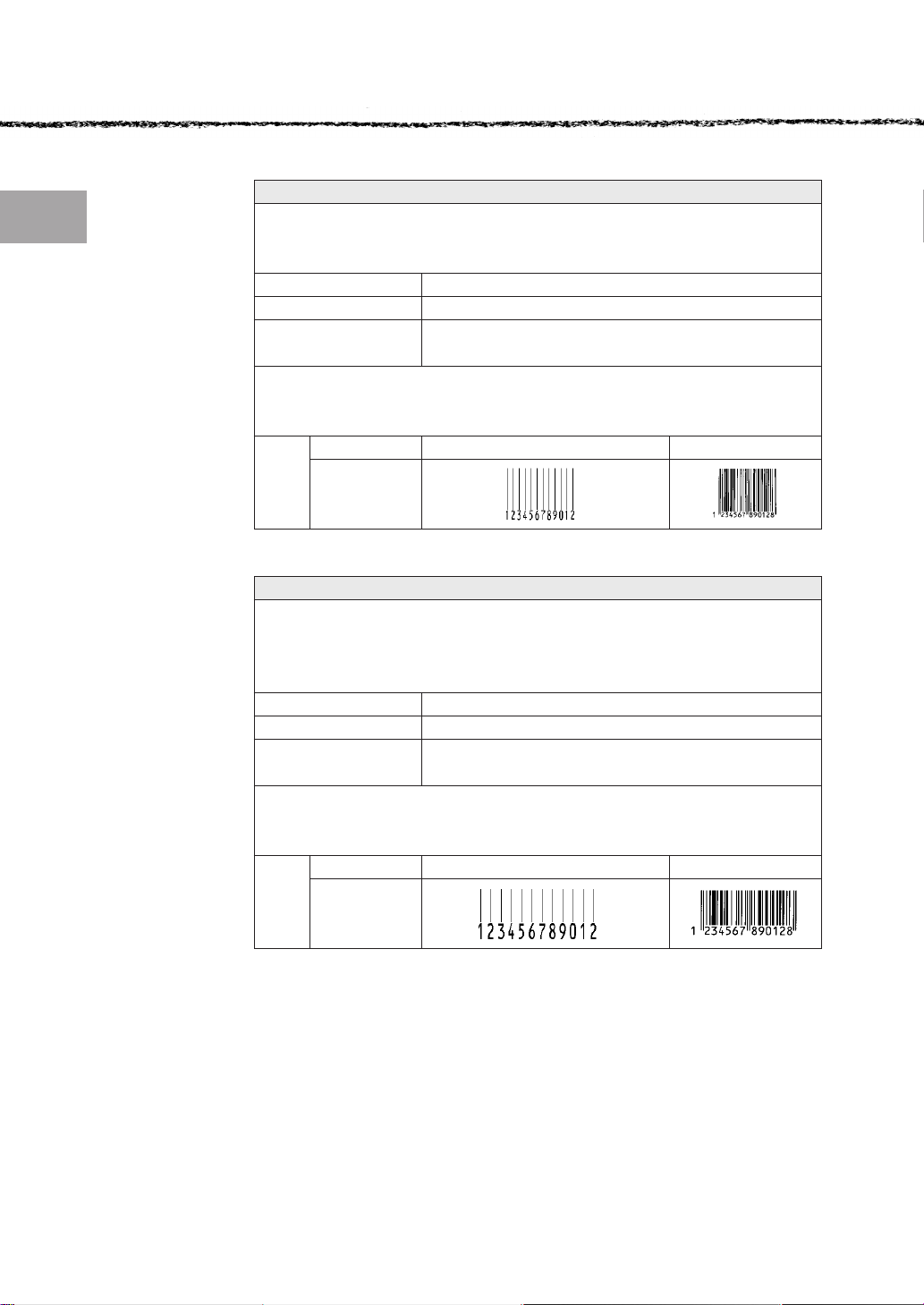
Win
JAN-13(標準バージョン)
• JAN-13は「JISX0501」として規格化されたJAN の標準バージョン(13 桁)です。
• EPSON バーコードフォントでは末尾のチェックキャラクタを自動的に挿入するため、入力する
キャラクタは12桁です。
入力可能なキャラクタ 数字(0 〜 9)
入力するキャラクタの桁数 12桁
キャラクタのサイズ 60〜 150pt(WindowsNT は96pt まで)
保証サイズは60pt、75pt(標準)、112.5pt、150pt
次のものは自動的に挿入/設定が行われるため、入力は不要です。
• レフト/ライトマージン • レフト/ライトガードバー • センターバー
• チェックキャラクタ • OCR-B
入力時 EPSONJAN-13 に変換 印刷
印刷例 123456789012
JAN-13Short(JAN短縮バージョントランケーション)
• JAN-13Shortは JAN-13のバーコードの高さを標準ポイントで 11mm にしたもので、それ以外
はJAN-13と同じ仕様です。
• バーコードを挿入するスペースがせまい場合などに使用します。
• 日本国内でのみ使用可能です。JISX0501 では定められていません。
入力可能なキャラクタ 数字(0 〜 9)
入力するキャラクタの桁数 12桁
キャラクタのサイズ 36〜 90pt。
保証サイズは36pt、45pt(標準)、67.5pt、90pt
次のものは自動的に挿入/設定が行われるため、入力は不要です。
• レフト/ライトマージン • レフト/ライトガードバー • センターバー
• チェックキャラクタ • OCR-B
入力時 EPSONJAN-13Short に変換 印刷
印刷例 123456789012
82
Windowsからの印刷
Page 91

UPC-A
• UPC-Aは、アメリカのUniversalProductCode で制定されたUPC-A のRegularタイプです。
(UPCSymbolSpecificationManual)
• RegularUPCコードのみサポートし、補足コードはサポートしていません。
入力可能なキャラクタ 数字(0 〜 9)
入力するキャラクタの桁数 11桁
キャラクタのサイズ 60〜 150pt(WindowsNT は96pt まで)
保証サイズは60pt、75pt(標準)、112.5pt、150pt
次のものは自動的に挿入/設定が行われるため、入力は不要です。
• レフト/ライトマージン • レフト/ライトガードバー • センターバー
• チェックデジット • OCR-B
入力時 EPSONUPC-A に変換 印刷
印刷例 12345678901
UPC-E
• UPC-E は、アメリカのUniversalProductCode で制定された UPC-Aの ZeroSuppression
(余分な0を削除)タイプです。(UPCSymbolSpecificationManual)
入力可能なキャラクタ 数字(0 〜 9)
入力するキャラクタの桁数 6桁
キャラクタのサイズ 60〜 150pt(WindowsNT は96pt まで)
保証サイズは60pt、75pt(標準)、112.5pt、150pt
次のものは自動的に挿入/設定が行われるため、入力は不要です。
• レフト/ライトマージン • レフト/ライトガードバー • チェックデジット
• OCR-B • ナンバーシステム「0」のみ
入力時 EPSONUPC-E に変換 印刷
印刷例 123456
Win
Windowsからの印刷
83
Page 92

Win
Code39
• Code39は「JISX0503」として規格化されたものです。
• EPSONバーコードフォントはチェックデジットの有無、OCR-Bの有無で4 種類のフォントを用
意しています。
• 入力したキャラクタの桁数が大きい場合、EPSONバーコードフォントはCode39の仕様に従って
バーコードの高さがバーコード全長の15%以上になるように自動的に調整します。このためバー
コードの周囲に文字がある場合、バーコードと重ならないように間隔を開けてください。
• Code39ではスペースを_(アンダーライン)に割り当てています。スペースを表すバーコー
ドを入力したい場合は、_(アンダーライン)を入力してください。
• Code39で1 行に2つ以上のバーコードを入力する場合、バーコード間はTABで区切ってくださ
い。スペースで区切る場合は、バーコードフォント以外のフォントを選択して入力してください。
Code39を選択したままスペースを入力するとスペースがバーコードの一部となりバーコードと
して使用できません。
入力可能なキャラクタ 英数字(A 〜 Z、0〜 9)
記号(− . スペース $ / + %)
入力するキャラクタの桁数 制限なし
キャラクタのサイズ OCR-Bなしの場合:26pt 以上
保証サイズは26pt、52pt、78pt、104pt
OCR-Bありの場合:26pt以上
保証サイズは36pt、72pt、108pt、144pt
(WindowsNTは 96pt まで)
次のものは自動的に挿入/設定が行われるため、入力は不要です。
• 左/右クワイエットゾーン • スタート/ストップキャラクタ • チェックデジット
入力時 EPSONCode39に変換 印刷
印刷例 1234567
84
EPSONCode39CDNumに変換 印刷
Windowsからの印刷
Page 93
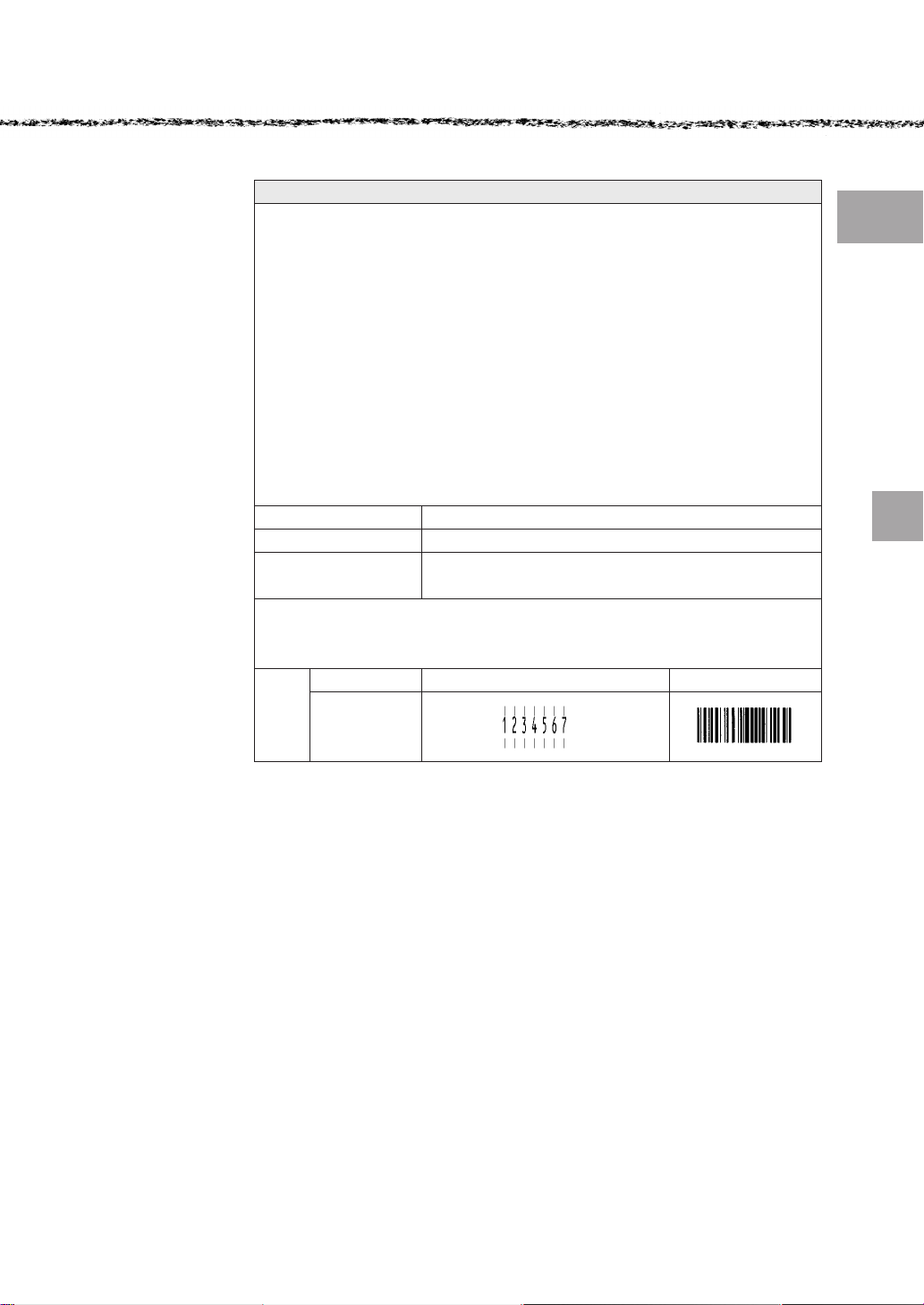
Code128
•Code128は「JISX0504」として規格化されたものです。
•EPSONバーコードフォントはコードセット A、B、Cをサポートしています。入力するキャラク
タのコードセットが途中で変わった場合、自動的にコードセットの変換コードを挿入します。
•入力したキャラクタの桁数が大きい場合、EPSONバーコードフォントはCode128の仕様に従っ
てバーコードの高さがバーコード全長の15% になるように自動的に調整します。このためバー
コードの周囲に文字がある場合、バーコードと重ならないように間隔を開けてください。
•アプリケーションによっては行末に存在するスペースを削除したり、連続する複数個のスペース
をタブなどに置き換えるなどの処理を自動的に行うものがあります。これらのアプリケーション
では、スペースを含むバーコードが正しく印刷されない場合があります。
• Code128で 1行に 2つ以上のバーコードを入力する場合、バーコード間はTAB で区切ってくだ
さい。スペースで区切る場合は、バーコードフォント以外のフォントを選択して入力してくださ
い。Code128を選択したままスペースを入力するとスペースがバーコードの一部となりバーコー
ドとして使用できません。
入力可能なキャラクタ 全ての ASCII 文字(95文字)
入力するキャラクタの桁数 制限なし
キャラクタのサイズ 26〜 104pt(WindowsNT は96pt まで)
保証サイズは26pt、52pt、78pt、104pt
次のものは自動的に挿入/設定が行われるため、入力は不要です。
• 左/右クワイエットゾーン • スタート/ストップキャラクタ • チェックデジット
• コードセットの変更キャラクタ
入力時 EPSONCode128 に変換 印刷
印刷例 1234567
Win
Windowsからの印刷
85
Page 94
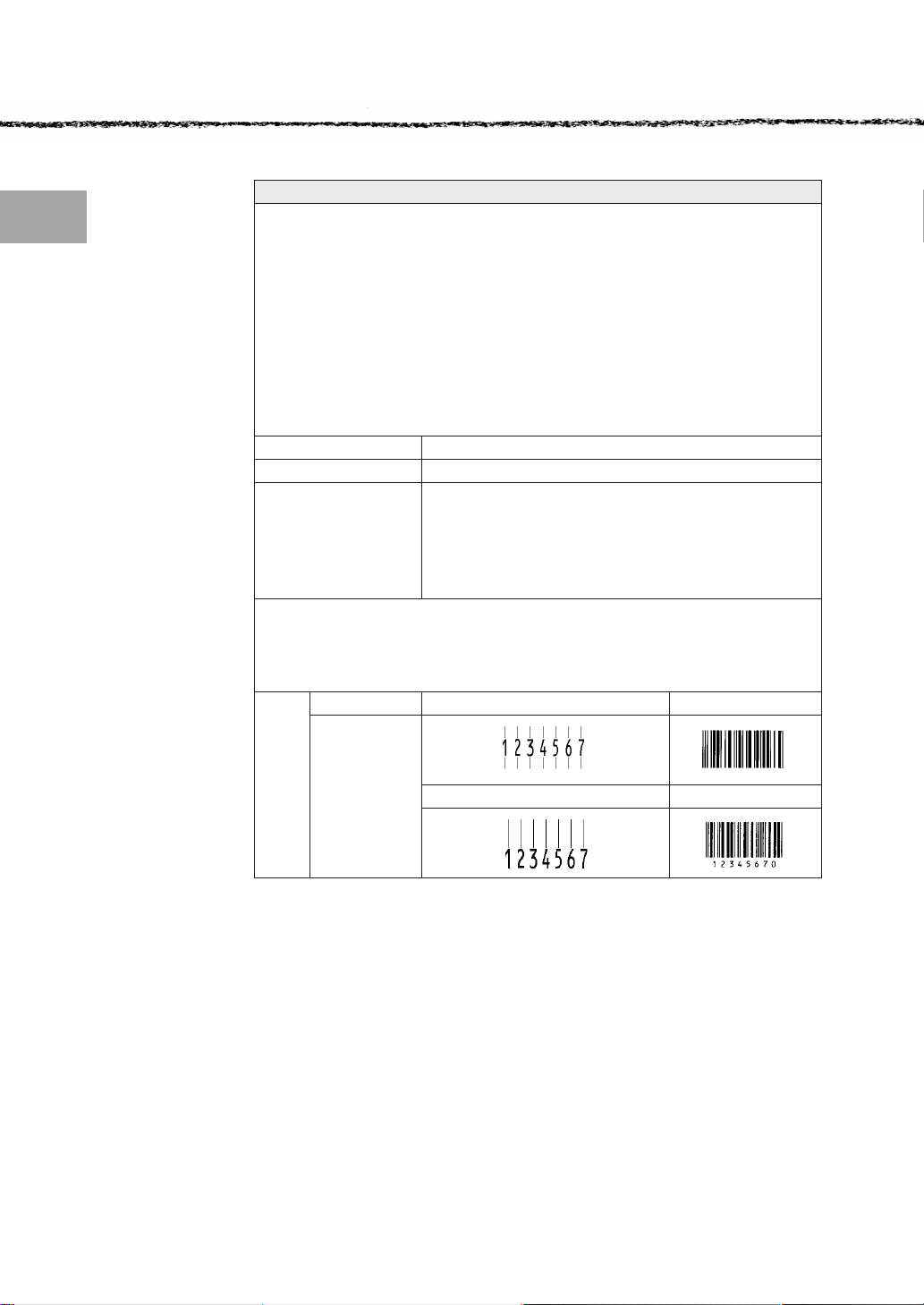
Win
Interleaved2of5
•Interleaved2of5は、アメリカで規格化されたものです。(USSInterleaved2-of-5)
•EPSONバーコードフォントはチェックデジットの有無、OCR-Bの有無で4種類のフォントを用
意しています。
•入力したキャラクタの桁数が大きい場合、EPSONバーコードフォントはInterleaved2of5の
仕様に従ってバーコードの高さがバーコード全長の15% 以上になるように自動的に調整しま
す。このためバーコードの周囲に文字がある場合、バーコードと重ならないように間隔を開け
てください。
• Interleaved2of5は、キャラクタを2 個一組で扱います。キャラクタの合計数が奇数個の場合、
EPSONバーコードフォントは自動的にキャラクタの先頭に0 を追加して偶数個になるように
します。
入力可能なキャラクタ 数字(0 〜 9)
入力するキャラクタの桁数 制限なし
キャラクタのサイズ OCR-Bの有無により異なります。(WindowsNTは 96ptまで)
OCR-Bなしの場合:26pt以上
保証サイズは26pt、52pt、78pt、104pt
OCR-Bありの場合:36pt以上
保証サイズは36pt、72pt、108pt、144pt
次のものは自動的に挿入/設定が行われるため、入力は不要です。
• 左/右クワイエットゾーン • スタート/ストップキャラクタ • チェックデジット
• 文字列先頭への0の挿入
(合計文字数が偶数でない場合のみ)
入力時 EPSONITF に変換 印刷
印刷例 1234567
86
EPSONITFCDNumに変換 印刷
Windowsからの印刷
Page 95
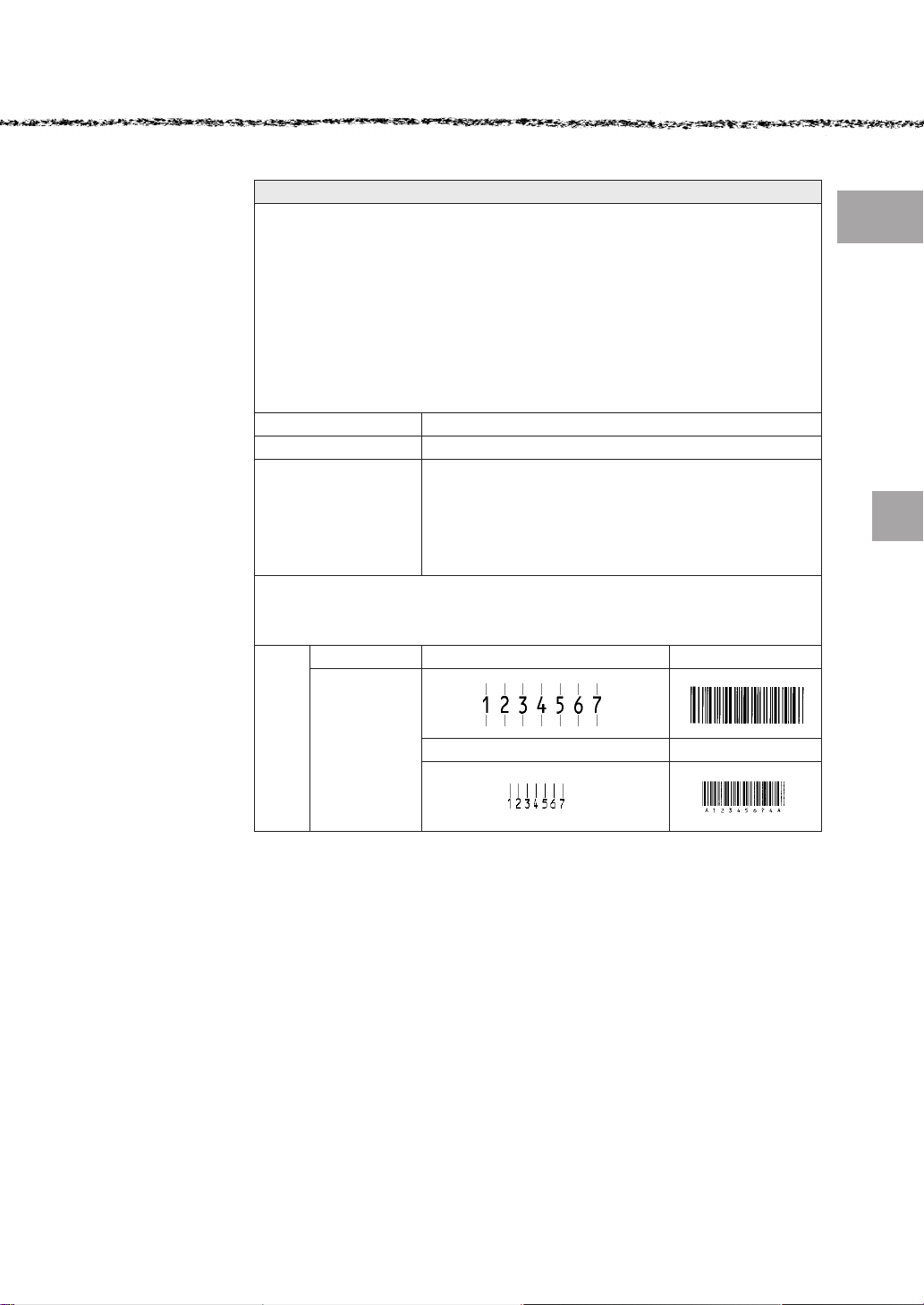
NW-7(CODABAR)
•NW-7は「JISX0503」として規格化されたものです。
•EPSONバーコードフォントはチェックデジットの有無、OCR-Bの有無で4種類のフォントを用
意しています。
•入力したキャラクタの桁数が大きい場合、EPSON バーコードフォントはNW-7 の仕様に従って
バーコードの高さがバーコード全長の15%以上になるように自動的に調整します。このためバー
コードの周囲に文字がある場合、バーコードと重ならないように間隔を開けてください。
•スタート/ストップキャラクタのどちらかを入力すると、EPSONバーコードフォントは残りのス
タート/ストップキャラクタが同じになるように自動的に挿入されます。
•スタート/ストップキャラクタを入力しない場合は、両方とも自動的にAを挿入します。
入力可能なキャラクタ 数字(0 〜 9)、記号(− $ : / . +)
入力するキャラクタの桁数 制限なし
キャラクタのサイズ OCR-Bの有無により異なります。(WindowsNTは 96ptまで)
OCR-Bなしの場合:26pt以上
保証サイズは26pt、52pt、78pt、104pt
OCR-Bありの場合:36pt以上
保証サイズは36pt、72pt、108pt、144pt
次のものは自動的に挿入/設定が行われるため、入力は不要です。
• 左/右クワイエットゾーン • スタート/ストップキャラクタ(入力しない場合)
• チェックデジット
入力時 EPSONNW-7 に変換 印刷
印刷例 1234567
Win
EPSONNW-7CDNumに変換 印刷
Windowsからの印刷
87
Page 96

Win
新郵便番号(カスタマ・バーコード)
•バーコードの詳細については、郵政省より発行の資料を参照してください。
•EPSONバーコードフォントで入力する場合、次のように新郵便番号(3桁)−新郵便番号
(4桁)−住所表示番号(バーコードに変換後13桁まで)入力します。
•住所表示番号は入力時は桁数の制限はありませんが、バーコードに変換後13桁を超える部分は省
略されます。また住所表示番号が13桁に満たない場合は、13桁になるように末尾にコードを挿
入します。
•アプリケーションソフトにおいて、印刷領域やレイアウト枠は余裕をもって設定してください。
入力可能なキャラクタ 数字(0 〜 9)、英文字(A 〜Z)、記号(−)
入力するキャラクタの桁数 制限なし。ただし住所表示番号については、バーコードに変換後
13桁を超える桁数の文字は省略されます。
キャラクタのサイズ 8〜 11.5pt
保証サイズは8pt、9pt、10pt、11.5pt
次のものは自動的に挿入/設定が行われるため、入力は不要です。
• バーコードの上下左右2mmの空白
• 入力時の−(ハイフン)の削除
• スタート/ストップコード
• 住所表示番号の13桁調整
• チェックデジット
入力時 EPSONJ-PostalCode に変換 印刷
印刷例 123-4567
88
Windowsからの印刷
Page 97

第3章
Macintoshからの印刷
Mac
ここでは、Macintoshからの印刷方法とユーティリティに
ついて説明します。
●印刷までの流れ ......................................................... 90
●印刷の手順 ................................................................. 91
●用紙の設定 ................................................................. 93
●印刷の設定 ................................................................. 98
●EPSON プリンタウィンドウ!3 ...........................110
●EPSON プリントモニタ!3....................................115
●印刷の中止方法 .......................................................117
●プリンタドライバの削除.......................................118
89
Page 98

Mac
印刷までの流れ
プリンタの電源をオンにして用紙をセットします
セットアップガイド「電源のオン」18ページ
1
2
本書「用紙について」1ページ
必要に応じて操作パネルの設定を行います
用紙トレイに「用紙トレイ紙サイズスイッチ」の設定値にないサ
イズの用紙をセットした場合や用紙タイプの選択機能を使用する
場合は、必ず操作パネルでの設定が必要です。
本書「操作パネルでの設定方法」129ページ
セレクタでプリンタの機種名を選択します
セットアップガイド「プリンタドライバの選択」40 ページ
3
用紙を設定して印刷データを作成します
4
5
6
アプリケーションソフトを起動してから用紙サイズを設定します。
その後、印刷データを作成します。
本書「用紙設定の手順」91ページ
プリンタドライバで印刷条件を設定します
本書「印刷の手順」92ページ
本書「印刷の設定」98ページ
操作パネルと重複する項目(用紙トレイサイズ以外)は、
プリンタドライバの設定が優先されます。
印刷を実行します
本書「印刷の手順」92ページ
本書「EPSONプリントモニタ!3」115 ページ
本書「印刷の中止方法」117ページ
90
Macintoshからの印刷
Page 99

印刷の手順
用紙設定の手順
実際に印刷データを作成する前に、プリンタドライバ上で用紙サイズなどを
設定します。ここでは、SimpleTextを例に説明します。
アプリケーションソフトによっては、独自の用紙設定ダイアログを表示すること
があります。その場合は、アプリケーションソフトの取扱説明書を参照してくだ
さい。
用紙設定をする前に、お使いのプリンタ用のプリンタドライバをセレク
タで選択してください。
セットアップガイド「プリンタドライバの選択」40ページ
[SimpleText]アイコンをダブ
ルクリックして起動します。
ダブルクリックします
Mac
[ファイル]メニューから[用紙設定](または[プリンタの設定]など)
を選択します。
必要な項目を設定します。
設定項目やボタンについては、以下のページを参照してください。
本書「[用紙設定]ダイアログ」93 ページ
本書「フォント設定の手順」95ページ
本書「カスタム用紙の設定/変更」97 ページ
OKボタンをクリックして終了します。
この後、印刷データを作成します。
Macintoshからの印刷
91
Page 100

印刷の手順
印刷する際に、プリンタドライバ上で印刷部数などを設定します。
Mac
アプリケーションソフトによっては、独自の印刷ダイアログを表示する
場合があります。その場合は、アプリケーションソフトの取扱説明書を
参照してください。
[ファイル]メニューから[プリント](または[印刷])を選択します。
印刷に必要な項目を設定します。
設定項目やボタンについては、以下のページを参照してください。
本書「[プリント]ダイアログ」98 ページ
本書「[詳細設定]ダイアログ」102 ページ
本書「[レイアウト]ダイアログ」107 ページ
印刷ボタンをクリックして、印刷を実行します。
92
Macintoshからの印刷
